Page 1
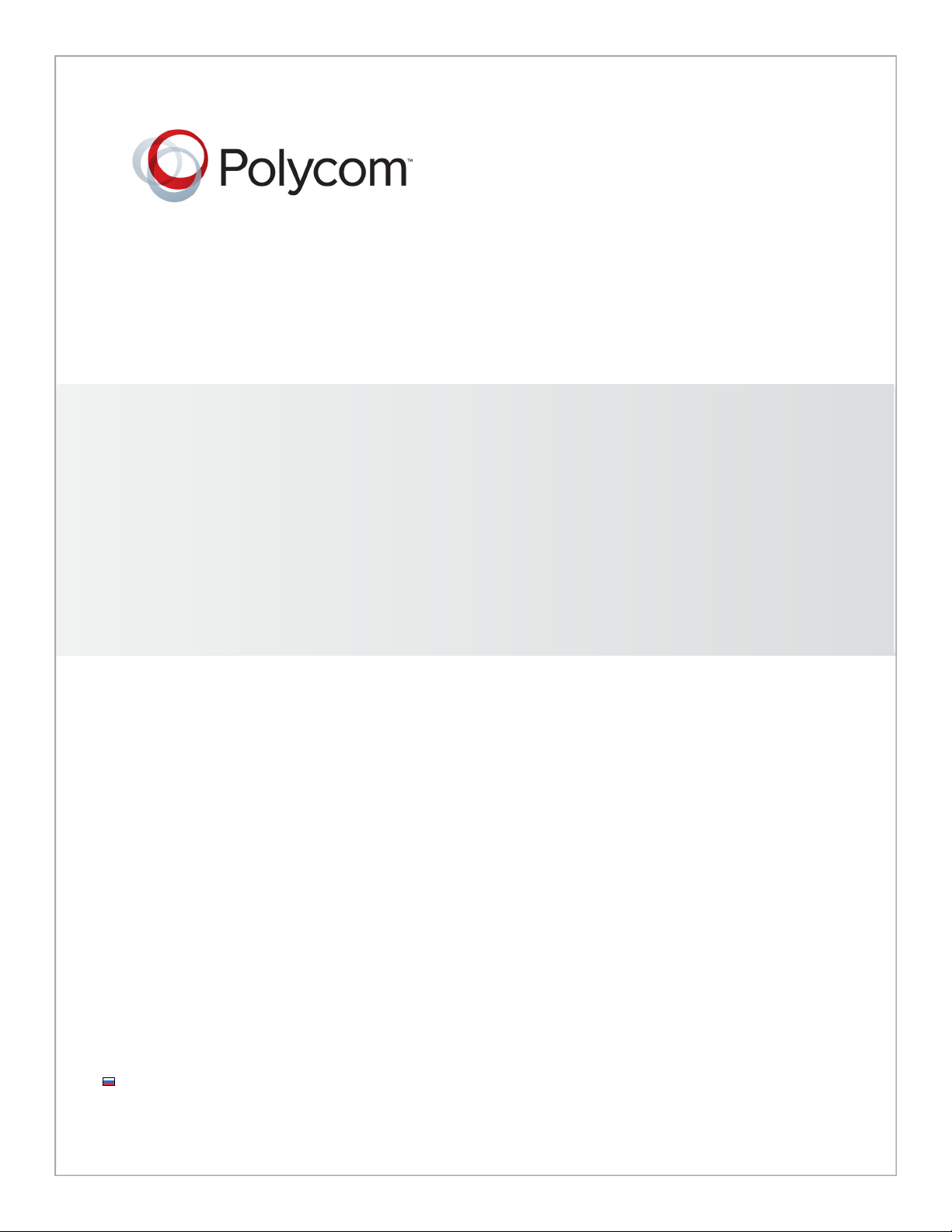
Руководство администратора
систем Polycom
®
HDX
®
Polycom Russia
T
+7(499)788-72-39
www.polycom-russia.ru
3.0.5 | Июль 2012 | 3725-24084-008/A
Page 2
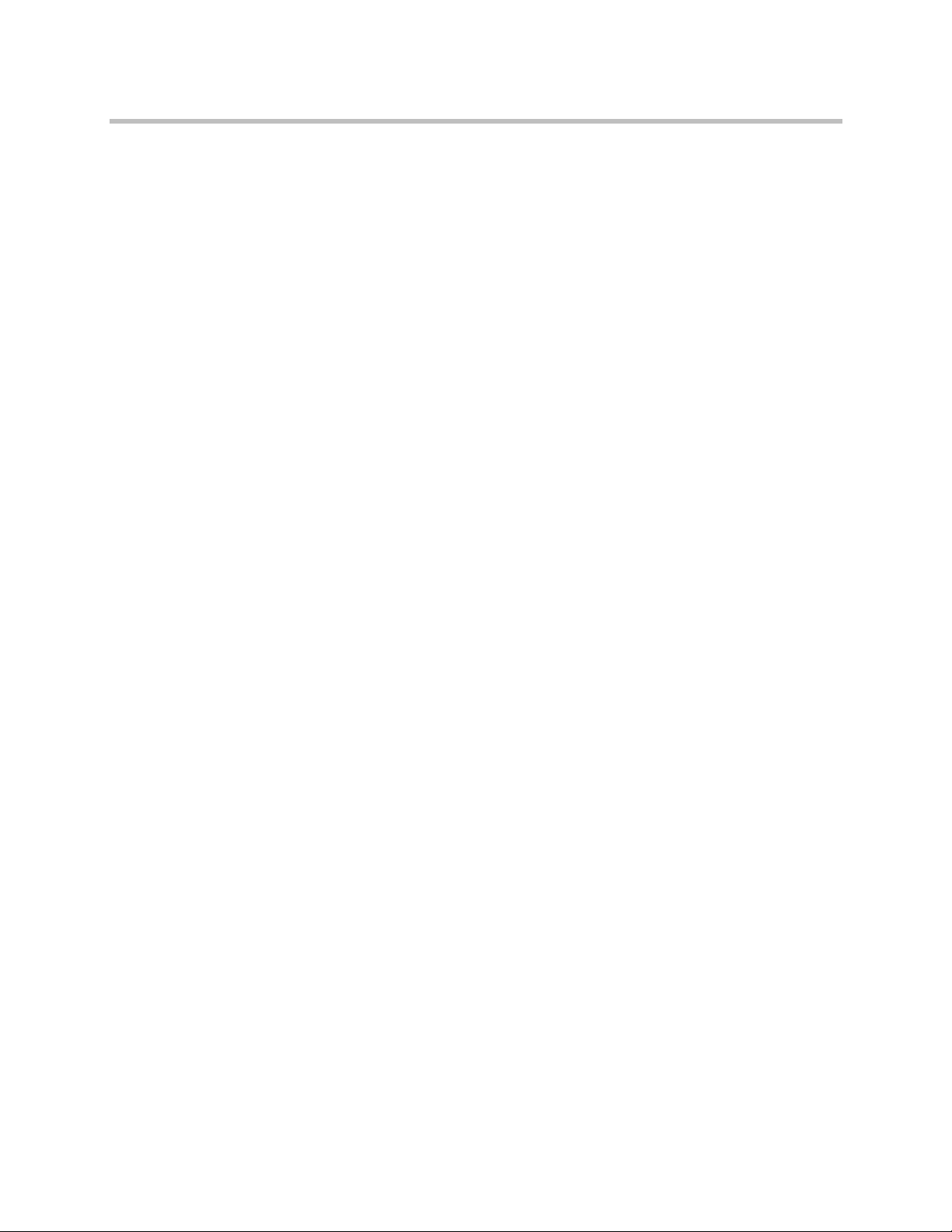
Товар ные знаки
© 2012 Polycom
®
, Polycom Inc., наименования и знаки, связанные с продуктами Polycom, являются
товарными знаками или знаками услуг Polycom, Inc., которые зарегистрированы в США и других
странах и/или защищены общим правом в США и других странах.
Другие наименования продуктов и компаний могут быть зарегистрированными товарными знаками
других компаний и используются только законным образом в качестве ссылки без
намерения
посягательства на законные права.
Патентная информация
Сопутствующий продукт может быть защищен одним или несколькими патентами США и других
стран, а также патентами, заявленными компанией Polycom, Inc.
Мнение покупателей
Мы постоянно работаем над улучшением качества нашей документации и будем признательны за
ваше мнение. Пожалуйста, отправляйте отзывы на адрес videodocumentation@polycom.com.
© 2012 Polycom, Inc. Все права защищены.
Polycom, Inc.
6001 America Center Drive
San Jose CA 95002
США
Никакая часть настоящего документа не может быть воспроизведена или передана в какой-либо
форме или какими-либо средствами, электронными или механическими, с какой-либо целью без
явно выраженного письменного разрешения компании Polycom, Inc. Согласно законодательству
воспроизведение включает перевод на другие языки или в другой формат.
В отношениях между
сторонами компания Polycom, Inc. сохраняет право авторства, право
собственности, а также все имущественные права в отношении программного обеспечения,
поставляемого в составе ее изделий. Указанное программное обеспечение защищено законами
США об авторских правах и положениями соответствующих международных соглашений. Поэтому
данное программное обеспечение необходимо рассматривать как любой другой материал,
защищенный авторским правом (например, книга
или звукозапись).
Компанией Polycom, Inc. предприняты все необходимые меры для обеспечения точности
информации, приведенной в настоящем руководстве. Polycom, Inc. не несет ответственности за
возможные неточности или опечатки в руководстве. Информация в настоящем документе может
быть изменена без уведомления.
ii
Page 3
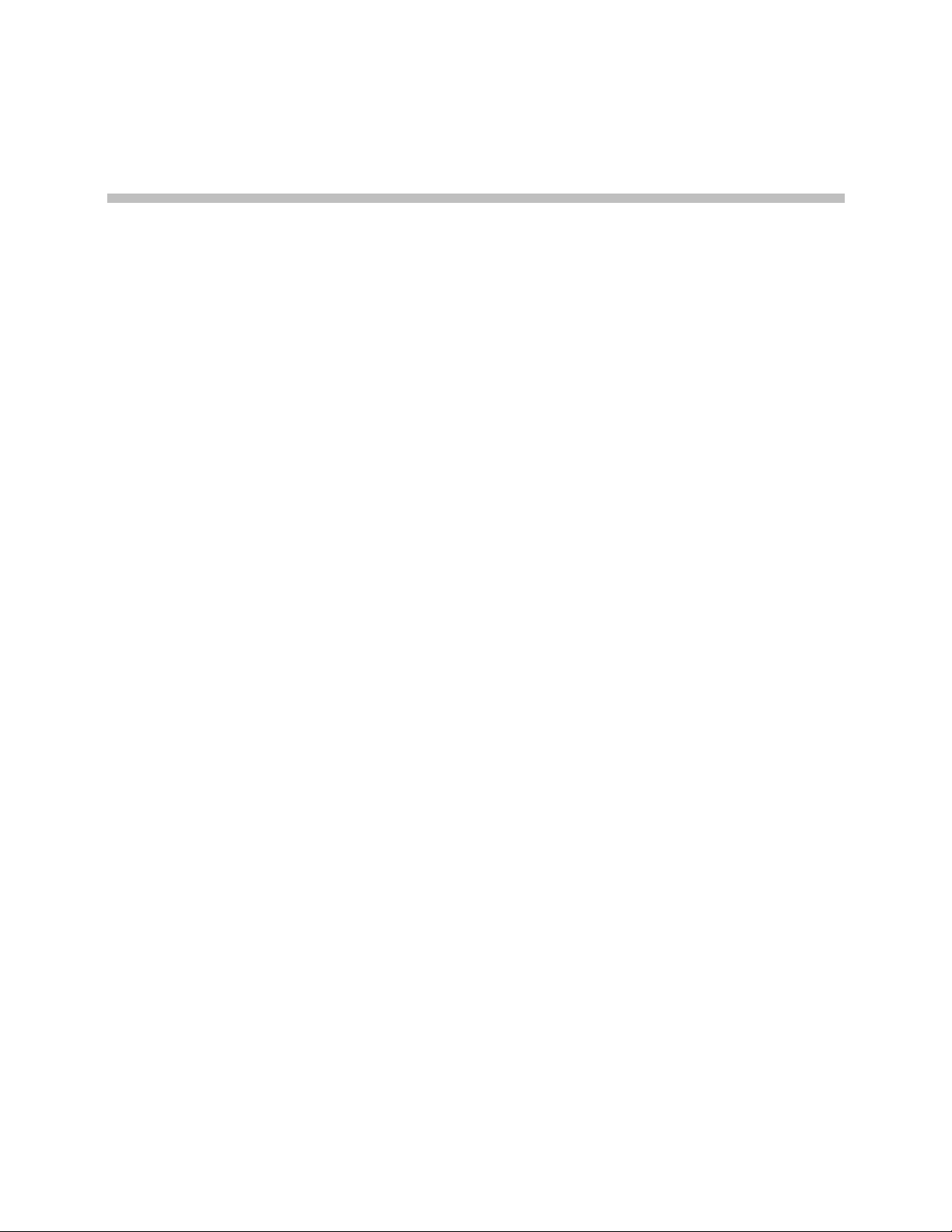
О данном руководстве
Руководство администратора систем Polycom HDX предназначено для
администраторов и содержит информацию о настройке, управлении и
устранении неисправностей систем Polycom
руководство содержит информацию о следующих системах HDX:
• Polycom серии HDX 9000
• Polycom серии HDX 8000
• Polycom серии HDX 7000
• Polycom серии HDX 6000
®
HDX®. Данное
• Polycom серии HDX 4000
Прочитайте документацию по системе Polycom HDX перед установкой и
использованием системы. Следующие документы, относящиеся к
системам Polycom HDX, находятся на веб-странице
www.polycom.com/videodocumentation:
• Установка программного обеспечения и дополнительных компонентов
систем Polycom HDX и принадлежностей, в котором рассматривается
установка систем
•
Руководство пользователя систем Polycom HDX для залов, Руководство
пользователя настольных систем Polycom HDX
систем Polycom HDX и устройства Polycom Touch Control
описание выполнения задач при организации видеоконференцсвязи.
• Схемы установки дополнительного оборудования.
• Release Notes (Заметки по выпуску).
• Integrator’s Reference Manual for the Polycom HDX Series (Справочное
руководство интегратора для систем серии Polycom HDX): этот
документ содержит информацию о кабелях и описания команд API.
• Нормативные уведомления рассматривают вопросы безопасности и
юридические вопросы, связанные с использованием систем
Polycom HDX.
Для получения поддержки или технического обслуживания
обращайтесь к агенту по продажам компании Polycom или
центр поддержки Polycom по адресу support.polycom.com.
Polycom HDX и дополнительных компонентов.
, и
Руководство пользователя
содержат
посетите
Polycom, Inc. iii
Page 4
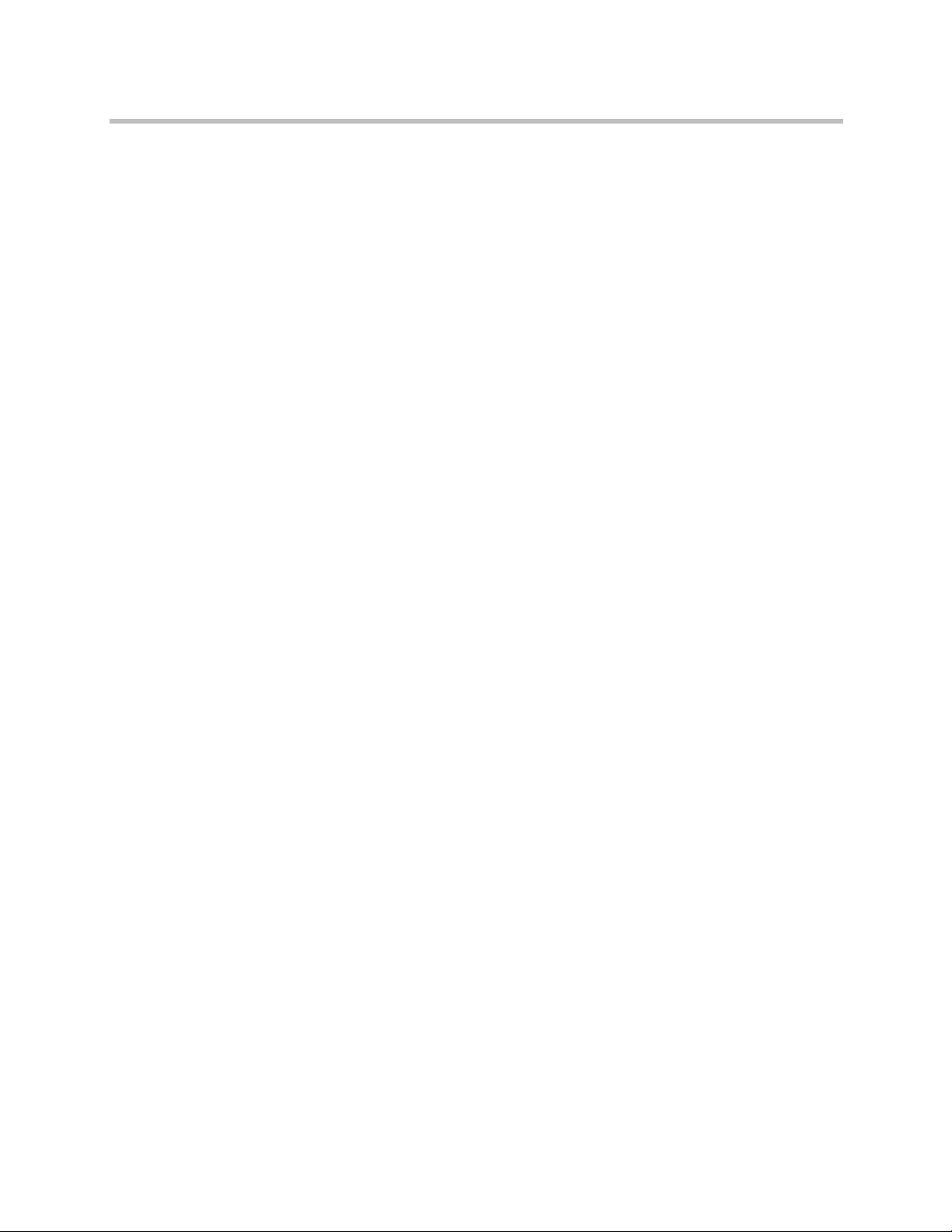
Руководство администратора систем Polycom HDX
Компания Polycom рекомендует записать ниже серийный номер и ключ
дополнительного компонента системы Polycom HDX для дальнейшего
использования в справочных целях. Серийный номер системы указан на
ее корпусе.
Серийный номер системы: ___________________________________________
Ключ компонента: __________________________________________________
iv Polycom, Inc.
Page 5
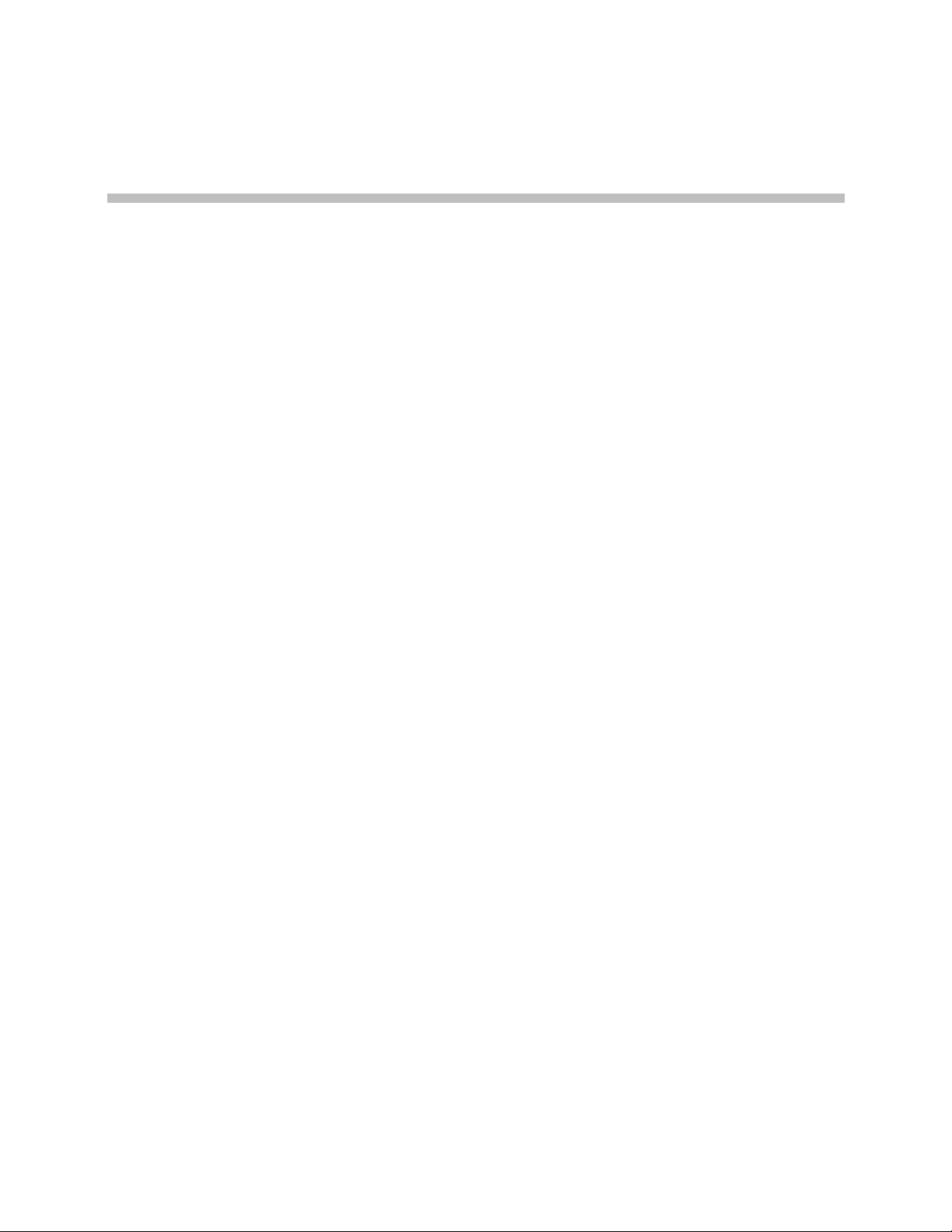
Содержание
1 Знакомство с системами Polycom HDX
Polycom HDX . . . . . . . . . . . . . . . . . . . . . . . . . . . . . . . . . . . . . . . . . . . . . . . . . . . . . . . . . 1–1
Системы серии Polycom HDX 9000 . . . . . . . . . . . . . . . . . . . . . . . . . . . . . . . . . . 1–1
Системы серии Polycom HDX 8000 . . . . . . . . . . . . . . . . . . . . . . . . . . . . . . . . . . 1–2
Системы серии Polycom HDX 7000 . . . . . . . . . . . . . . . . . . . . . . . . . . . . . . . . . . 1–2
Системы серии Polycom HDX 6000 . . . . . . . . . . . . . . . . . . . . . . . . . . . . . . . . . . 1–3
Системы серии Polycom HDX 4000 . . . . . . . . . . . . . . . . . . . . . . . . . . . . . . . . . 1–3
Установка оборудования системы . . . . . . . . . . . . . . . . . . . . . . . . . . . . . . . . . . . . . . 1–4
Размещение системы . . . . . . . . . . . . . . . . . . . . . . . . . . . . . . . . . . . . . . . . . . . . . . . . . . 1–4
Размещение систем серии Polycom HDX 9000 . . . . . . . . . . . . . . . . . . . . . . . . 1–4
Размещение систем серии Polycom HDX 8000, Polycom HDX 7000 или
Polycom HDX 6000 . . . . . . . . . . . . . . . . . . . . . . . . . . . . . . . . . . . . . . . . . . . . . . . . . 1–5
Размещение систем серии Polycom HDX 4000 . . . . . . . . . . . . . . . . . . . . . . . . 1–6
Размещение устройства Polycom Touch Control . . . . . . . . . . . . . . . . . . . . . . 1–7
Размещение камеры Polycom EagleEye Director . . . . . . . . . . . . . . . . . . . . . . 1–8
Включение и выключение . . . . . . . . . . . . . . . . . . . . . . . . . . . . . . . . . . . . . . . . . . . . 1–10
Самопроверка при включении питания (POST) . . . . . . . . . . . . . . . . . . . . . 1–10
Включение систем серии Polycom HDX 9000 . . . . . . . . . . . . . . . . . . . . . . . . 1–10
Индикатор питания систем серии Polycom HDX 9000 . . . . . . . . . . . . . . . 1–11
Включение систем серии Polycom HDX 8000, Polycom HDX 7000 или
Polycom HDX 6000 . . . . . . . . . . . . . . . . . . . . . . . . . . . . . . . . . . . . . . . . . . . . . . . . 1–12
Индикатор питания
Polycom HDX 7000 и Индикатор состояния Polycom HDX 6000 . . . . . . . 1–12
Включение систем серии Polycom HDX 4000 . . . . . . . . . . . . . . . . . . . . . . . . 1–13
Индикаторы состояния системы серии Polycom HDX 4000 . . . . . . . . . . . 1–13
Включение и выключение системы Polycom HDX 4500 . . . . . . . . . . . . . . 1–15
Polycom HDX 4500 Индикаторы состояния системы . . . . . . . . . . . . . . . . . 1–15
Размещение устройства Polycom Touch Control . . . . . . . . . . . . . . . . . . . . . 1–16
Индикатор состояния Polycom Touch Control . . . . . . . . . . . . . . . . . . . . . . . 1–17
Polycom EagleEye Director Индикатор состояния . . . . . . . . . . . . . . . . . . . . 1–17
Настройка системы Polycom HDX . . . . . . . . . . . . . . . . . . . . . . . . . . . . . . . . . . . . . 1–18
Мастер настройки . . . . . . . . . . . . . . . . . . . . . . . . . . . . . . . . . . . . . . . . . . . . . . . . 1–18
Параметры администратора . . . . . . . . . . . . . . . . . . . . . . . . . . . . . . . . . . . . . . 1–19
систем серии Polycom HDX 8000,
Polycom, Inc. v
Page 6
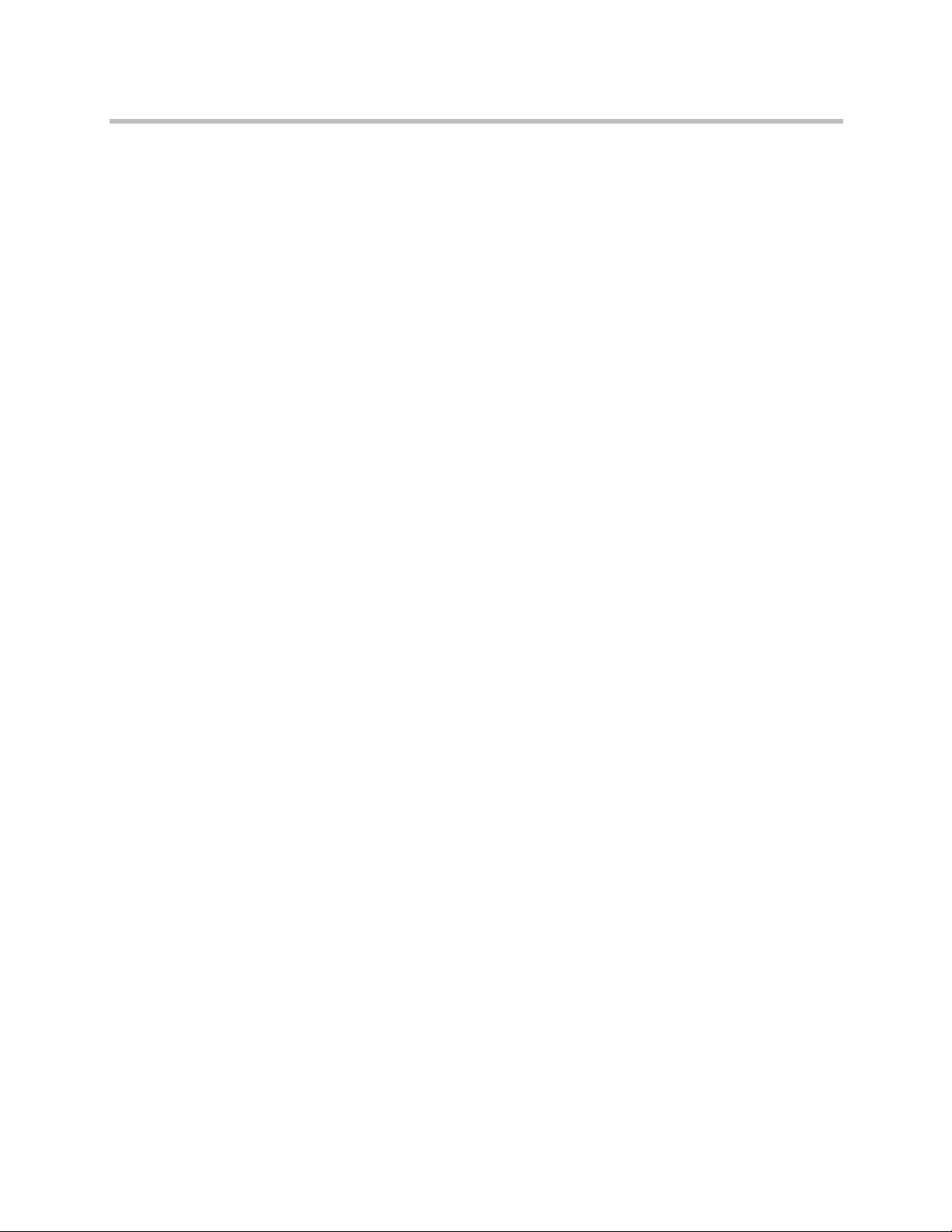
Руководство администратора систем Polycom HDX
2 Сети
Подготовка сети . . . . . . . . . . . . . . . . . . . . . . . . . . . . . . . . . . . . . . . . . . . . . . . . . . . . . . 2–1
Подключение к LAN . . . . . . . . . . . . . . . . . . . . . . . . . . . . . . . . . . . . . . . . . . . . . . . . . . 2–1
Индикаторы состояния LAN . . . . . . . . . . . . . . . . . . . . . . . . . . . . . . . . . . . . . . . 2–2
Настройка свойств сети . . . . . . . . . . . . . . . . . . . . . . . . . . . . . . . . . . . . . . . . . . . . 2–2
Настройка свойств сети системы Polycom HDX . . . . . . . . . . . . . . . . . . 2–3
Настройка свойств LAN Polycom Touch Control . . . . . . . . . . . . . . . . . . 2–8
Настройка параметров IP . . . . . . . . . . . . . . . . . . . . . . . . . . . . . . . . . . . . . . . . . . 2–9
Настройка параметров H.323 . . . . . . . . . . . . . . . . . . . . . . . . . . . . . . . . . . . 2–9
Настройка системы для использования Gatekeeper . . . . . . . . . . . . . 2–10
Поддержка Gatekeeper IPv6 . . . . . . . . . . . . . . . . . . . . . . . . . . . . . . . . . . . 2–12
Настройка интеграции с сетевым оборудованием компании
Avaya . . . . . . . . . . . . . . . . . . . . . . . . . . . . . . . . . . . . . . . . . . . . . . . . . . . . . . . 2–14
Настройка системы для использования шлюза . . . . . . . . . . . . . . . . . 2–15
Настройка параметров SIP . . . . . . . . . . . . . . . . . . . . . . . . . . . . . . . . . . . . . . . . 2–17
Установка параметров SIP для интеграции в Microsoft Office
Communications Server 2007 R2 и Microsoft Lync Server 2010 . . . . . . 2–21
Установка параметров SIP для интеграции в Telepresence
Interoperability Protocol (TIP) . . . . . . . . . . . . . . . . . . . . . . . . . . . . . . . . . . 2–22
Поддержка конференций
Определение качества сервиса . . . . . . . . . . . . . . . . . . . . . . . . . . . . . . . . . . . . 2–23
Алгоритм исправления ошибок видео компании Polycom и
динамическая полоса . . . . . . . . . . . . . . . . . . . . . . . . . . . . . . . . . . . . . . . . . 2–23
Параметры Качества сервиса . . . . . . . . . . . . . . . . . . . . . . . . . . . . . . . . . . 2–24
Настройка системы для работы с брандмауэром или NAT . . . . . . . . . . 2–25
Параметры брандмауэра . . . . . . . . . . . . . . . . . . . . . . . . . . . . . . . . . . . . . 2–25
Прохождение NAT/брандмауэра H.460 . . . . . . . . . . . . . . . . . . . . . . . . 2–28
Основные возможности подключения для прохождения
брандмауэра/NAT . . . . . . . . . . . . . . . . . . . . . . . . . . . . . . . . . . . . . . . . . . . 2–29
Подключение систем Polycom HDX к сети ISDN или другим сетям . . . . . . . 2–30
Индикаторы состояния сетевого интерфейса Quad BRI . . . . . . . . . . . . . 2–32
Индикаторы состояния сетевого интерфейса PRI . . . . . . . . . . . . . . . . . . . 2–32
Индикаторы состояния последовательного
V.35/RS-449/RS-530 . . . . . . . . . . . . . . . . . . . . . . . . . . . . . . . . . . . . . . . . . . . . . . 2–33
Настройка параметров интерфейса сети ISDN и других сетей . . . . . . . . . . . 2–33
Настройка сетевого интерфейса BRI . . . . . . . . . . . . . . . . . . . . . . . . . . . . . . . 2–33
Настройка сетевого интерфейса PRI . . . . . . . . . . . . . . . . . . . . . . . . . . . . . . . 2–35
Настройка последовательного сетевого интерфейса
V.35/RS-449/RS-530 . . . . . . . . . . . . . . . . . . . . . . . . . . . . . . . . . . . . . . . . . . . . . . 2–38
Подключение к аналоговой телефонной линии . . . . . . . . . . . . . . . . . . . . . . . . 2–41
Настройка телефонии . . . . . . . . . . . . . . . . . . . . . . . . . . . . . . . . . . . . . . . . . . . . . . . . 2–41
Настройка предпочтений вызовов . . . . . . . . . . . . . . . . . . . . . . . . . . . . . . . . . . . . . 2–42
Настройка параметра "Порядок набора номеров" . . . . . . . . . . . . . . . . . . . . . . 2–48
RTV и Lync . . . . . . . . . . . . . . . . . . . . . . . . . 2–23
сетевого интерфейса
vi Polycom, Inc.
Page 7
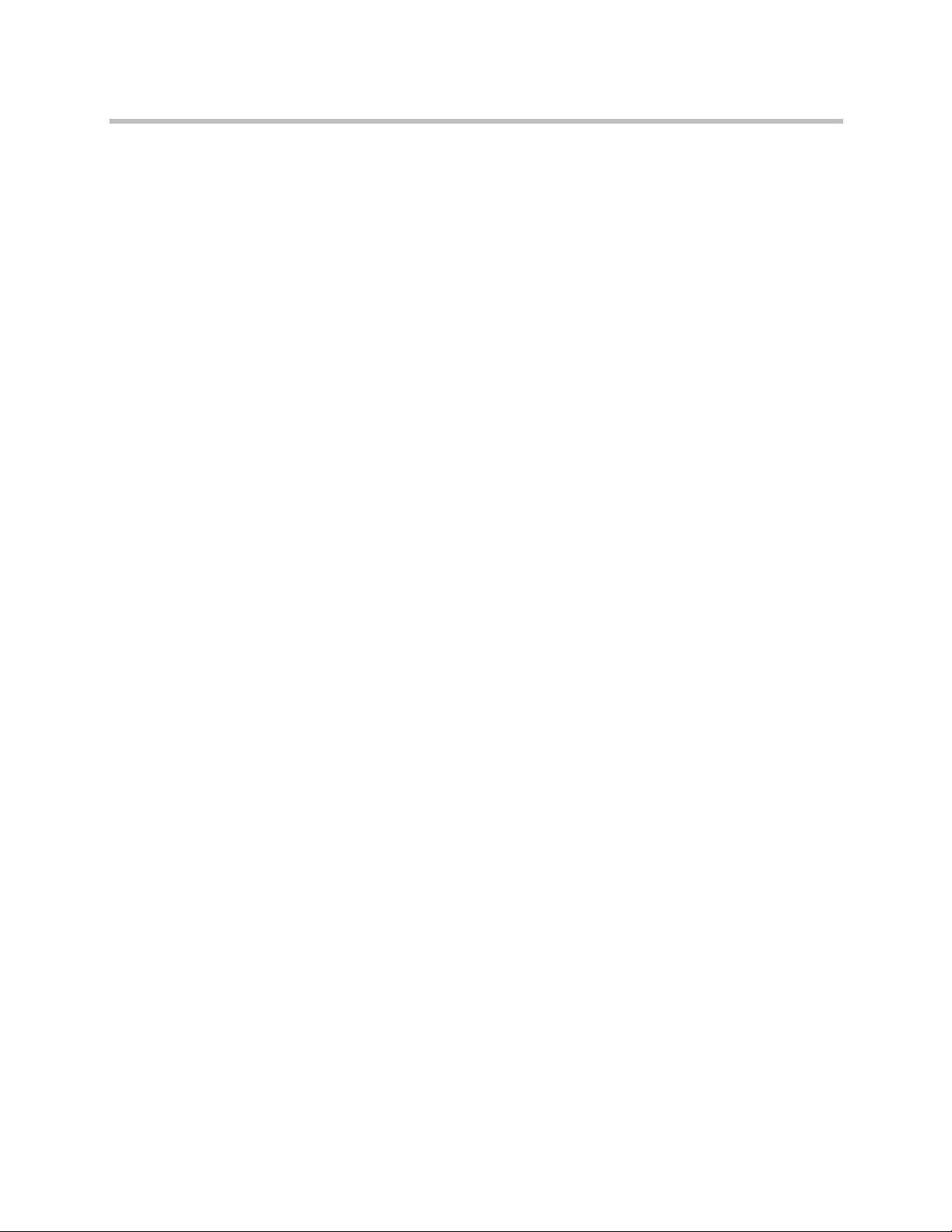
3 Мониторы и камеры
Подключение мониторов . . . . . . . . . . . . . . . . . . . . . . . . . . . . . . . . . . . . . . . . . . . . . . 3–1
Подключение мониторов к системам серии Polycom HDX 9000 . . . . . . . 3–1
Подключение мониторов к системам серии Polycom HDX 8000 или
Системы серии Polycom HDX 7000 . . . . . . . . . . . . . . . . . . . . . . . . . . . . . . . . . . 3–2
Подключение мониторов к системам серии Polycom HDX 6000 . . . . . . . 3–2
Подключение мониторов к системам Polycom HDX 4500 . . . . . . . . . . . . . 3–3
Использование монитора системы серии Polycom HDX 4000 с
компьютером . . . . . . . . . . . . . . . . . . . . . . . . . . . . . . . . . . . . . . . . . . . . . . . . . . . . . 3–3
Настройка параметров монитора . . . . . . . . . . . . . . . . . . . . . . . . . . . . . . . . . . . . . . . 3–4
Использование эмуляции сдвоенного монитора . . . . . . . . . . . . . . . . . . . . 3–12
Примеры эмуляции сдвоенного монитора . . . . . . . . . . . . . . . . . . . . . 3–13
Использование эмуляции сдвоенного монитора
во время соединения . . . . . . . . . . . . . . . . . . . . . . . . . . . . . . . . . . . . . . . . . 3–13
Настройка режимов просмотра
Настройка баланса цвета, резкости и яркости монитора . . . . . . . . . . . . 3–16
Предотвращение "выгорания" монитора . . . . . . . . . . . . . . . . . . . . . . . . . . . 3–17
Подключение камер . . . . . . . . . . . . . . . . . . . . . . . . . . . . . . . . . . . . . . . . . . . . . . . . . . 3–18
Polycom EagleEye HD . . . . . . . . . . . . . . . . . . . . . . . . . . . . . . . . . . . . . . . . . . . . . 3–18
Polycom EagleEye 1080 . . . . . . . . . . . . . . . . . . . . . . . . . . . . . . . . . . . . . . . . . . . . 3–19
Polycom EagleEye View . . . . . . . . . . . . . . . . . . . . . . . . . . . . . . . . . . . . . . . . . . . 3–19
Polycom EagleEye II . . . . . . . . . . . . . . . . . . . . . . . . . . . . . . . . . . . . . . . . . . . . . . . 3–20
Polycom EagleEye III . . . . . . . . . . . . . . . . . . . . . . . . . . . . . . . . . . . . . . . . . . . . . . 3–20
Polycom EagleEye Director . . . . . . . . . . . . . . . . . . . . . . . . . . . . . . . . . . . . . . . . . 3–20
Подключение камер к системам Polycom HDX . . . . . . . . . . . . . . . . . . . . . 3–21
Системы серии Polycom HDX 9000 . . . . . . . . . . . . . . . . . . . . . . . . . . . . . 3–21
Системы серии Polycom HDX 8000 . . . . . . . . . . . . . . . . . . . . . . . . . . . . . 3–25
Системы серии Polycom HDX 7000 . . . . . . . . . . . . . . . . . . . . . . . . . . . . . 3–26
Системы серии Polycom HDX 6000 . . . . . . . . . . . . . . . . . . . . . . . . . . . . . 3–27
Системы серии Polycom HDX 4000 . . . . . . . . . . . . . . . . . . . . . . . . . . . . . 3–27
Polycom HDX 4500. . . . . . . . . . . . . . . . . . . . . . . . . . . . . . . . . . . . . . . . . . . . 3–28
Настройка опций "Параметры камеры" и "Качество видео" . . . . . . . . . . . . . . 3–28
Настройка камеры Polycom EagleEye Director . . . . . . . . . . . . . . . . . . . . . . 3–36
Начало работы . . . . . . . . . . . . . . . . . . . . . . . . . . . . . . . . . . . . . . . . . . . . . . . 3–36
Калибровка камер . . . . . . . . . . . . . . . . . . . . . . . . . . . . . . . . . . . . . . . . . . . 3–37
Настройка просмотра помещения . . . . . . . . . . . . . . . . . . . . . . . . . . . . . 3–38
Включение и выключение слежения камеры
Настройка режима слежения . . . . . . . . . . . . . . . . . . . . . . . . . . . . . . . . . . 3–39
Настройка дополнительных параметров камеры . . . . . . . . . . . . . . . . . . . . . . . 3–40
Предварительные настройки камеры . . . . . . . . . . . . . . . . . . . . . . . . . . . . . . . . . . 3–42
Установка и использование предварительных настроек с
пульта ДУ и клавиатуры. . . . . . . . . . . . . . . . . . . . . . . . . . . . . . . . . . . . . . 3–42
Установка и использование предварительных настроек
при помощи Polycom Touch Control . . . . . . . . . . . . . . . . . . . . . . . . . . . 3–43
Проведение видеоконференций с изображением высокой четкости . . . . . 3–45
Передача видео высокой четкости . . . . . . . . . . . . . . . . . . . . . . . . . . . . . . . . . 3–45
Получение и отображение видео высокой четкости . . . . . . . . . . . . . . . . . 3–45
Многоточечные вызовы в режиме высокой и стандартной
Содержание
многоточечных вызовов . . . . . . . . . . . . 3–14
EagleEye Director . . . 3–38
четкости . . 3–46
Polycom, Inc. vii
Page 8
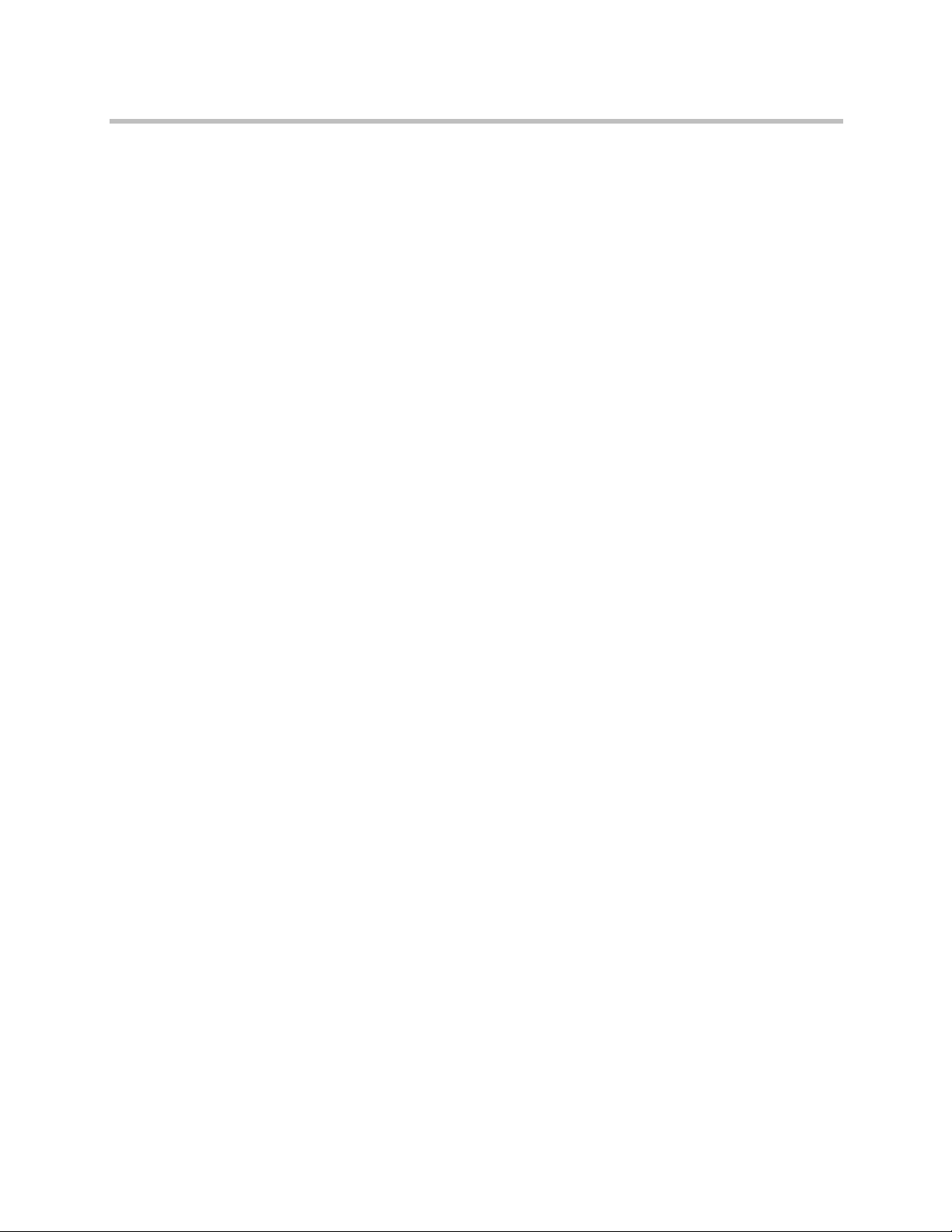
Руководство администратора систем Polycom HDX
4 Микрофоны и громкоговорители
Подключение аудиовхода . . . . . . . . . . . . . . . . . . . . . . . . . . . . . . . . . . . . . . . . . . . . . 4–1
Подключение аудиовхода к системам серии Polycom HDX 9000 . . . . . . . 4–1
Подключение аудиовхода к системам серии Polycom HDX 8000 . . . . . . . 4–2
Подключение аудиовхода к системам серии Polycom HDX 7000 . . . . . . . 4–2
Подключение аудиовхода к системам серии Polycom HDX 6000 . . . . . . . 4–3
Подключение аудиовхода к системам серии Polycom HDX 4000 . . . . . . . 4–3
Подключение устройств к входу для микрофонов Polycom HDX . . . . . . 4–3
Подключение настольных и потолочных микрофонов
Polycom HDX . . . . . . . . . . . . . . . . . . . . . . . . . . . . . . . . . . . . . . . . . . . . . . . . . 4–3
Использование микрофонов камеры Polycom EagleEye View . . . . . 4–4
Использование телефона Polycom SoundStation IP 7000 . . . . . . . . . . . 4–4
Подключение устройств к устройствам серии Polycom HDX 9000 —
микрофонный вход . . . . . . . . . . . . . . . . . . . . . . . . . . . . . . . . . . . . . . . . . . . 4–5
Подключение устройств к устройствам серии Polycom HDX 8000 —
микрофонный вход . . . . . . . . . . . . . . . . . . . . . . . . . . . . . . . . . . . . . . . . . . . 4–6
Подключение устройств к устройствам серии Polycom HDX 7000 —
микрофонный вход . . . . . . . . . . . . . . . . . . . . . . . . . . . . . . . . . . . . . . . . . . . 4–7
Подключение устройств к устройствам серии Polycom HDX 6000 —
микрофонный вход . . . . . . . . . . . . . . . . . . . . . . . . . . . . . . . . . . . . . . . . . . . 4–7
Подключение устройств к устройствам серии Polycom HDX 4000 —
микрофонный вход . . . . . . . . . . . . . . . . . . . . . . . . . . . . . . . . . . . . . . . . . . . 4–8
Размещение микрофонов Polycom для передачи стереозвука
с вашей стороны . . . . . . . . . . . . . . . . . . . . . . . . . . . . . . . . . . . . . . . . . . . . . . . . . . 4–9
Индикаторы микрофонов Polycom . . . . . . . . . . . . . . . . . . . . . . . . . . . . . . . . 4–10
Подключение к системе микрофонов или микшера сторонних
производителей Polycom HDX . . . . . . . . . . . . . . . . . . . . . . . . . . . . . . . . . . . . 4–10
Подключение аудиовыхода . . . . . . . . . . . . . . . . . . . . . . . . . . . . . . . . . . . . . . . . . . . 4–11
Подключение громкоговорителей к
Polycom HDX 9000 . . . . . . . . . . . . . . . . . . . . . . . . . . . . . . . . . . . . . . . . . . . . . . . . 4–12
Подключение громкоговорителей к системам серии
Polycom HDX 8000 или Polycom HDX 7000 . . . . . . . . . . . . . . . . . . . . . . . . . . 4–12
Подключение громкоговорителей к системам серии
Polycom HDX 6000 . . . . . . . . . . . . . . . . . . . . . . . . . . . . . . . . . . . . . . . . . . . . . . . . 4–13
Подключение громкоговорителей к системам Polycom HDX 4500 . . . . 4–13
Подключение громкоговорителей или наушников к системам
серии Polycom HDX 4000 . . . . . . . . . . . . . . . . . . . . . . . . . . . . . . . . . . . . . . . . . . 4–13
Размещение громкоговорителей для воспроизведения стереозвука с
удаленных сторон . . . . . . . . . . . . . . . . . . . . . . . . . . . . . . . . . . . . . . . . . . . . . . . . 4–14
Настройка громкости громкоговорителя . . . . . . . . . . . . . . . . . . . . . . . . . . . 4–15
Настройка параметров аудио . . . . . . . . . . . . . . . . . . . . . . . . . . . . . . . . . . . . . . . . . 4–16
Общие параметры аудио . . . . . . . . . . . . . . . . . . . . . . . . . . . . . . . . . . . . . . . . . 4–16
Параметры StereoSurround . . . . . . . . . . . . . . . . . . . . . . . . . . . . . . . . . . . . . . . . 4–21
Измерители уровня звука . . . . . . . . . . . . . . . . . . . . . . . . . . . . . . . . . . . . . . . . . 4–23
Проверка StereoSurround . . . . . . . . . . . . . . . . . . . . . . . . . . . . . . . . . . . . . . . . . 4–23
Параметры системы Polycom HDX для
Параметры микрофонов других производителей . . . . . . . . . . . . . . . . . . . 4–25
системам серии
микшера Polycom Vortex . . . . . 4–24
viii Polycom, Inc.
Page 9
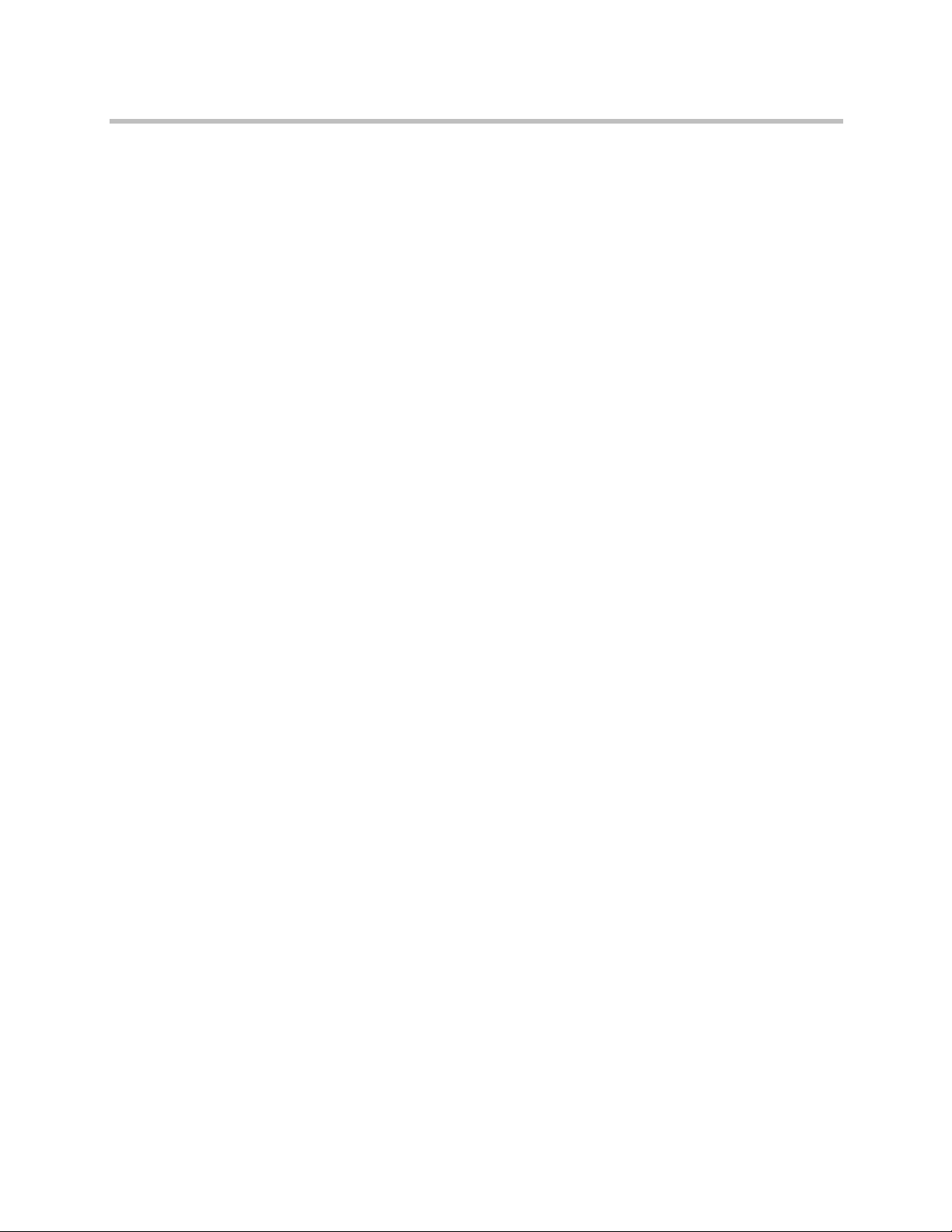
5 Контент и титры
Подключение видеомагнитофона и DVD-устройств . . . . . . . . . . . . . . . . . . . . . 5–2
Настройка параметров видеомагнитофона/DVD-устройства . . . . . . . . . . . . . 5–2
Воспроизведение магнитофонной видеозаписи или DVD-диска . . . . . . 5–2
Запись вызова на видеоленту или DVD-диск . . . . . . . . . . . . . . . . . . . . . . . . 5–3
Подключение компьютеров к системам Polycom HDX . . . . . . . . . . . . . . . . . . . . 5–4
Настройка совместного использования контента . . . . . . . . . . . . . . . . . . . . . . . . 5–5
Отправка аналогового и цифрового контента . . . . . . . . . . . . . . . . . . . . . . . 5–6
Настройка отображения контента с помощью People+Content IP . . . . . . . . . 5–6
Настройка функции People on Content . . . . . . . . . . . . . . . . . . . . . . . . . . . . . . . . . . 5–7
Подготовка помещения для использования функции
People on Content . . . . . . . . . . . . . . . . . . . . . . . . . . . . . . . . . . . . . . . . . . . . . . . . . . 5–8
Включение и калибровка системы для использования
функции People on Content . . . . . . . . . . . . . . . . . . . . . . . . . . . . . . . . . . . . . . . . 5–8
Установка баланса белого вручную . . . . . . . . . . . . . . . . . . . . . . . . . . . . . . . . . 5–9
Настройка UC Board™ . . . . . . . . . . . . . . . . . . . . . . . . . . . . . . . . . . . . . . . . . . . . . . . . . 5–9
Настройка титров . . . . . . . . . . . . . . . . . . . . . . . . . . . . . . . . . . . . . . . . . . . . . . . . . . . . 5–11
С помощью коммутируемого соединения через последовательный
порт RS-232 системы. . . . . . . . . . . . . . . . . . . . . . . . . . . . . . . . . . . . . . . . . . . . . . 5–12
Через последовательный системный порт RS-232 . . . . . . . . . . . . . . . . . . . 5–13
Через веб-интерфейс Polycom HDX . . . . . . . . . . . . . . . . . . . . . . . . . . . . . . . . 5–14
Содержание
6 Выполнение вызова и ответ на вызов
Настройка параметров вызова . . . . . . . . . . . . . . . . . . . . . . . . . . . . . . . . . . . . . . . . . 6–1
Настройка режима ответов на вызовы . . . . . . . . . . . . . . . . . . . . . . . . . . . . . . . . . . 6–3
Настройка выполнения многоточечных вызовов . . . . . . . . . . . . . . . . . . . . . . . . 6–3
Ввод ключа опции многоточечной связи . . . . . . . . . . . . . . . . . . . . . . . . . . . . 6–4
Настройка функции "Конференц-вызов по запросу" . . . . . . . . . . . . . . . . . 6–5
Включение нескольких абонентов в каскадный вызов . . . . . . . . . . . . . . . . 6–6
Настройка параметров каталога . . . . . . . . . . . . . . . . . . . . . . . . . . . . . . . . . . . . . . . . 6–7
Создание Локального имени системы при помощи
интерфейса Polycom HDX . . . . . . . . . . . . . . . . . . . . . . . . . . . . . . . . . . . . . . . . . 6–8
Управление каталогами с помощью веб-интерфейса Polycom HDX . . . 6–9
Настройка Глобального Каталога . . . . . . . . . . . . . . . . . . . . . . . . . . . . . . . . . . . . . 6–10
Группы каталогов . . . . . . . . . . . . . . . . . . . . . . . . . . . . . . . . . . . . . . . . . . . . . . . . . . . . 6–15
Группы
Группа Избранного . . . . . . . . . . . . . . . . . . . . . . . . . . . . . . . . . . . . . . . . . . . . . . 6–16
Polycom Conferencing for Microsoft Outlook . . . . . . . . . . . . . . . . . . . . . . . . . 6–18
Глобального Каталога . . . . . . . . . . . . . . . . . . . . . . . . . . . . . . . . . . . . 6–16
Polycom, Inc. ix
Page 10
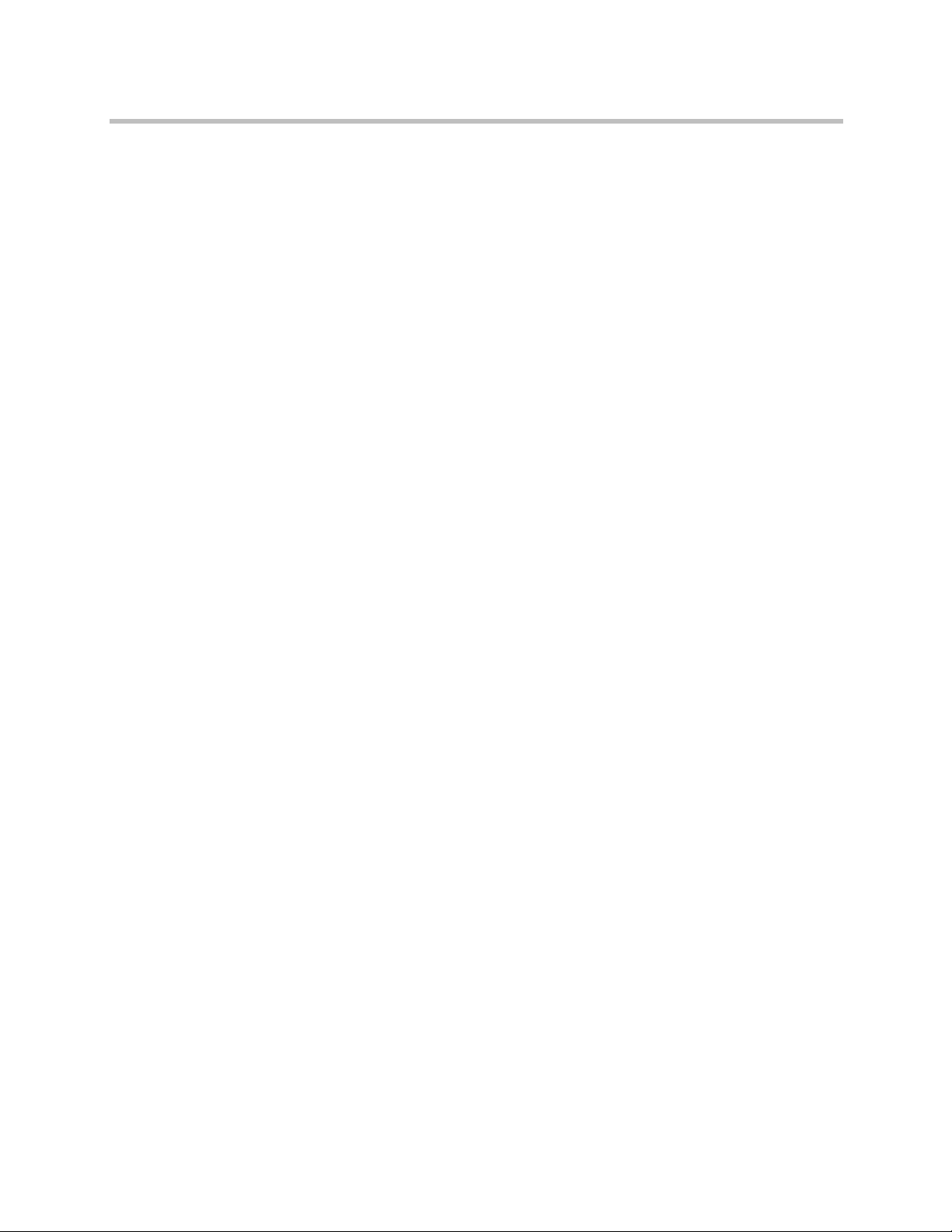
Руководство администратора систем Polycom HDX
7 Местоположение системы, внешний вид и мелодии
Настройка региональных параметров . . . . . . . . . . . . . . . . . . . . . . . . . . . . . . . . . . 7–1
Настройка региональных стандартов Polycom HDX . . . . . . . . . . . . . . . . . 7–1
Настройка региональных стандартов Polycom HDX . . . . . . . . . . . . . . . . . 7–3
Настройка экрана "Исходный" . . . . . . . . . . . . . . . . . . . . . . . . . . . . . . . . . . . . . . . . . 7–4
Отображение записей быстрого набора . . . . . . . . . . . . . . . . . . . . . . . . . . . . . 7–7
Добавление текста индикатора . . . . . . . . . . . . . . . . . . . . . . . . . . . . . . . . . . . . . 7–8
Настройка значков и имен камер . . . . . . . . . . . . . . . . . . . . . . . . . . . . . . . . . . . . . . . 7–8
Заставки . . . . . . . . . . . . . . . . . . . . . . . . . . . . . . . . . . . . . . . . . . . . . . . . . . . . . . . . . . . . . . 7–9
Добавление текста заставки . . . . . . . . . . . . . . . . . . . . . . . . . . . . . . . . . . . . . . . . 7–9
Добавление логотипа заставки . . . . . . . . . . . . . . . . . . . . . . . . . . . . . . . . . . . . 7–10
8 Защита
Экраны, требующие пароль для доступа . . . . . . . . . . . . . . . . . . . . . . . . . . . . . . . . 8–1
Настройка параметров защиты . . . . . . . . . . . . . . . . . . . . . . . . . . . . . . . . . . . . . . . . . 8–2
Настройка параметров защиты систем Polycom HDX. . . . . . . . . . . . . . . . . 8–2
Установка имени и пароля администратора для устройства
Polycom Touch Control . . . . . . . . . . . . . . . . . . . . . . . . . . . . . . . . . . . . . . . . . . . . . 8–6
Использование списка сеансов . . . . . . . . . . . . . . . . . . . . . . . . . . . . . . . . . . . . . 8–6
Установка политик пароля . . . . . . . . . . . . . . . . . . . . . . . . . . . . . . . . . . . . . . . . . . . . . 8–7
Установка паролей помещения и удаленного доступа . . . . . . . . . . . . . . . . . . . 8–9
Управление сертификатами и отзывом . . . . . . . . . . . . . . . . . . . . . . . . . . . . . . . . 8–10
Работа с сертификатами . . . . . . . . . . . . . . . . . . . . . . . . . . . . . . . . . . . . . . . . . . 8–11
Использование запросов на подписывание сертификатов (CSR) . . . . . 8–13
Проверка действительности сертификата . . . . . . . . . . . . . . . . . . . . . . . . . . 8–15
Удаление сертификатов и списков CRL . . . . . . . . . . . . . . . . . . . . . . . . . . . . 8–17
Включение Белого списка . . . . . . . . . . . . . . . . . . . . . . . . . . . . . . . . . . . . . . . . . . . . . 8–18
Управление удаленным доступом . . . . . . . . . . . . . . . . . . . . . . . . . . . . . . . . . . . . . 8–19
Включение внешней проверки подлинности . . . . . . . . . . . . . . . . . . . . . . . . . . . 8–20
Настройка блокировки учетной записи и порта . . . . . . . . . . . . . . . . . . . . . . . . 8–22
Блокировка учетной записи . . . . . . . . . . . . . . . . . . . . . . . . . . . . . . . . . . . . . . . 8–22
Блокировка порта . . . . . . . . . . . . . . . . . . . . . . . . . . . . . . . . . . . . . . . . . . . . . . . . 8–24
Управление доступом пользователей к установкам и функциям . . . . . 8–26
Настройка управления журналами . . . . . . . . . . . . . . . . . . . . . . . . . . . . . . . . . . . . 8–28
Настройка управления журналами Polycom HDX . . . . . . . . . . . . . . . . . . 8–28
Управление журналами Polycom Touch Control . . . . . . . . . . . . . . . . . . . . . 8–30
9 Удаленное управление системой
Использование веб-интерфейса Polycom HDX . . . . . . . . . . . . . . . . . . . . . . . . . . . 9–1
Доступ к веб-интерфейсу Polycom HDX . . . . . . . . . . . . . . . . . . . . . . . . . . . . . 9–1
Мониторинг вызовов или помещения с помощью веб-интерфейса
Polycom HDX . . . . . . . . . . . . . . . . . . . . . . . . . . . . . . . . . . . . . . . . . . . . . . . . . . . . . 9–2
Управление системными профилями с помощью веб-интерфейса
Polycom HDX . . . . . . . . . . . . . . . . . . . . . . . . . . . . . . . . . . . . . . . . . . . . . . . . . . . . . 9–3
Отправка сообщения . . . . . . . . . . . . . . . . . . . . . . . . . . . . . . . . . . . . . . . . . . . . . . 9–4
x Polycom, Inc.
Page 11
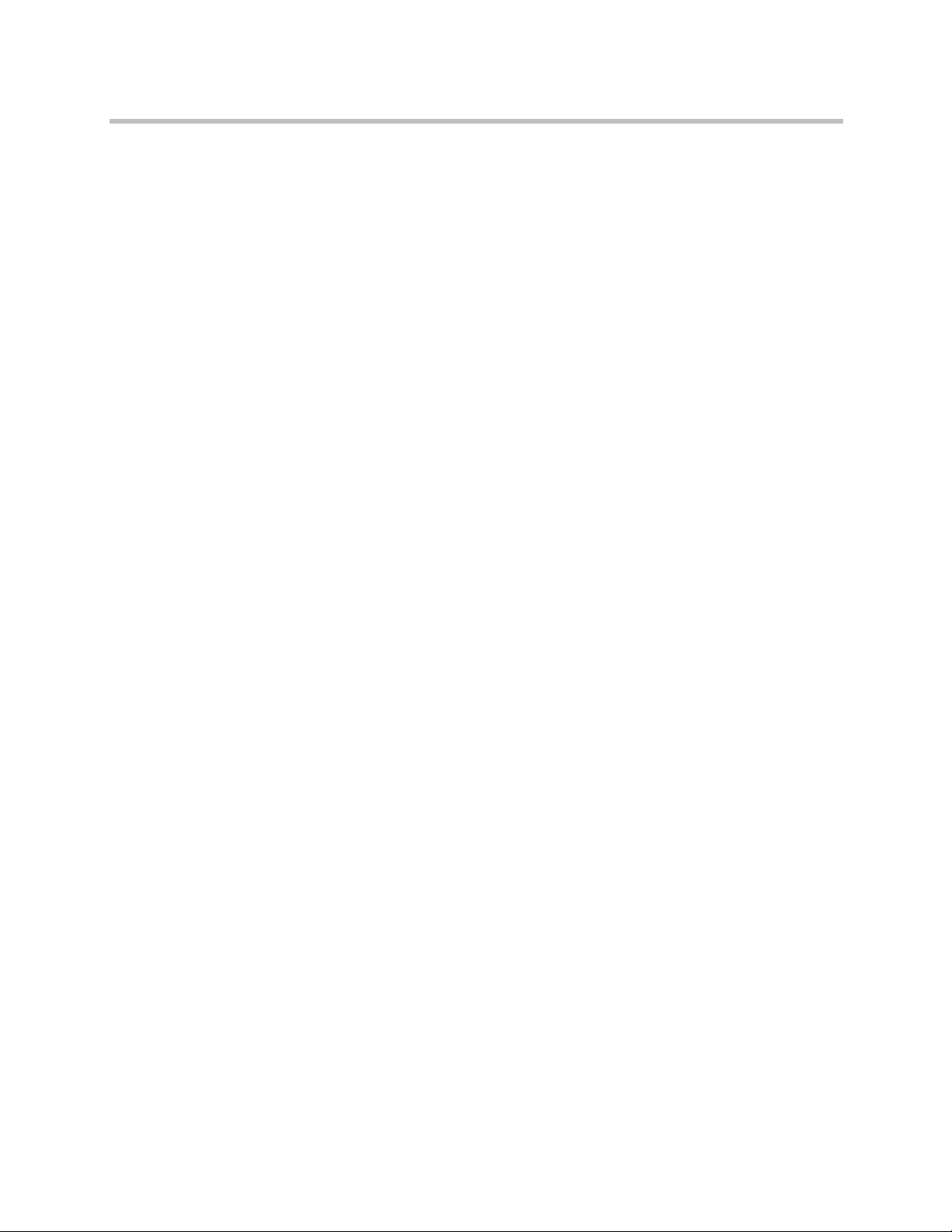
Настройка глобальных сервисов . . . . . . . . . . . . . . . . . . . . . . . . . . . . . . . . . . . . . . . 9–4
Просмотр списка серверов управления . . . . . . . . . . . . . . . . . . . . . . . . . . . . . 9–4
Запрос номера учетной записи для разрешения вызовов . . . . . . . . . . . . . 9–5
Добавление информации для Global Management System
Администратор . . . . . . . . . . . . . . . . . . . . . . . . . . . . . . . . . . . . . . . . . . . . . . . . . . . 9–6
Запрос на техническую поддержку к администратору системы
Global Management Системный администратор . . . . . . . . . . . . . . . . . . . . . 9–6
Настройка SNMP . . . . . . . . . . . . . . . . . . . . . . . . . . . . . . . . . . . . . . . . . . . . . . . . . 9–7
Загрузка MIB . . . . . . . . . . . . . . . . . . . . . . . . . . . . . . . . . . . . . . . . . . . . . . . . . 9–7
Настройка для управления SNMP . . . . . . . . . . . . . . . . . . . . . . . . . . . . . . 9–8
Использование обеспечивающего сервиса . . . . . . . . . . . . . . . . . . . . . . . . . . 9–9
Включение и выключение обеспечивающего сервиса . . . . . . . . . . . 9–10
Параметры обеспечивающего сервиса . . . . . . . . . . . . . . . . . . . . . . . . . 9–11
Обновление программного обеспечения . . . . . . . . . . . . . . . . . . . . . . . . . . . . . . . 9–12
10 Устройства управления
Настройка режимов работы пульта ДУ . . . . . . . . . . . . . . . . . . . . . . . . . . . . . . . . 10–1
Настройка ID канала пульта ДУ . . . . . . . . . . . . . . . . . . . . . . . . . . . . . . . . . . . 10–3
Настройка пульта ДУ для управления записывающим устройством . 10–4
Подключение оборудования для управления и доступа . . . . . . . . . . . . . . . . . 10–4
Подключение сенсорных панелей управления сторонних
производителей . . . . . . . . . . . . . . . . . . . . . . . . . . . . . . . . . . . . . . . . . . . . . . . . . . 10–5
Подключение ИК-датчиков к системам Polycom HDX . . . . . . . . . . . . . . . 10–5
Настройка параметров последовательного порта RS-232 . . . . . . . . . . . . . . . . 10–5
Настройка устройства Polycom Touch Control . . . . . . . . . . . . . . . . . . . . . . . . . . 10–7
Регистрация и отмена регистрации устройства
Polycom Touch Control с системой Polycom HDX . . . . . . . . . . . . . . . . . . . . 10–8
Регистрация . . . . . . . . . . . . . . . . . . . . . . . . . . . . . . . . . . . . . . . . . . . . . . . . . 10–9
Отмена регистрации . . . . . . . . . . . . . . . . . . . . . . . . . . . . . . . . . . . . . . . . 10–10
Содержание
11 Статистика и диагностика
Диагностические экраны . . . . . . . . . . . . . . . . . . . . . . . . . . . . . . . . . . . . . . . . . . . . . 11–1
Состояние системы . . . . . . . . . . . . . . . . . . . . . . . . . . . . . . . . . . . . . . . . . . . . . . . 11–2
Статус сервера . . . . . . . . . . . . . . . . . . . . . . . . . . . . . . . . . . . . . . . . . . . . . . . . . . . 11–3
Сводка по вызовам . . . . . . . . . . . . . . . . . . . . . . . . . . . . . . . . . . . . . . . . . . . . . . . 11–3
Вызовы . . . . . . . . . . . . . . . . . . . . . . . . . . . . . . . . . . . . . . . . . . . . . . . . . . . . . . . . . . 11–4
Сеть . . . . . . . . . . . . . . . . . . . . . . . . . . . . . . . . . . . . . . . . . . . . . . . . . . . . . . . . . . . . . 11–5
Видео (мониторы) . . . . . . . . . . . . . . . . . . . . . . . . . . . . . . . . . . . . . . . . . . . . . . . . 11–6
Видеокамеры . . . . . . . . . . . . . . . . . . . . . . . . . . . . . . . . . . . . . . . . . . . . . . . . . . . . 11–7
Аудио . . . . . . . . . . . . . . . . . . . . . . . . . . . . . . . . . . . . . . . . . . . . . . . . . . . . . . . . . . . 11–7
Сброс или перезапуск системы . . . . . . . . . . . . . . . . . . . . . . . . . . . . . . . . . . . . 11–9
Отправить сообщение . . . . . . . . . . . . . . . . . . . . . . . . . . . . . . . . . . . . . . . . . . . . 11–9
Журнал системы . . . . . . . . . . . . . . . . . . . . . . . . . . . . . . . . . . . . . . . . . . . . . . . . . 11–9
Сеансы . . . . . . . . . . . . . . . . . . . . . . . . . . . . . . . . . . . . . . . . . . . . . . . . . . . . . . . . . 11–10
Polycom, Inc. xi
Page 12
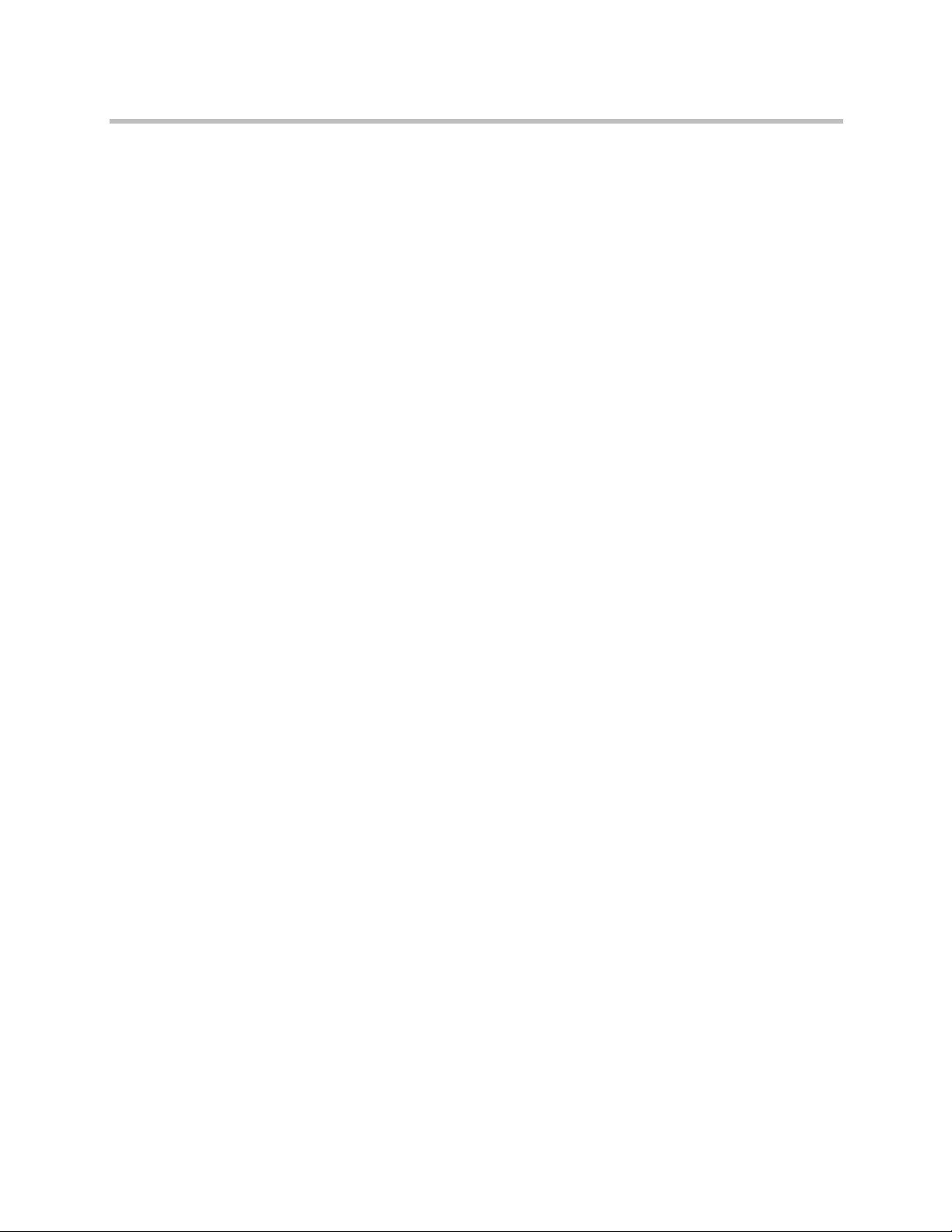
Руководство администратора систем Polycom HDX
Последние вызовы . . . . . . . . . . . . . . . . . . . . . . . . . . . . . . . . . . . . . . . . . . . . . . . . . . 11–10
Отчет по вызовам (CDR) . . . . . . . . . . . . . . . . . . . . . . . . . . . . . . . . . . . . . . . . . . . . . 11–11
Информация в отчете CDR . . . . . . . . . . . . . . . . . . . . . . . . . . . . . . . . . . . . . . 11–12
Архивы отчетов по вызовам . . . . . . . . . . . . . . . . . . . . . . . . . . . . . . . . . . . . . . 11–15
Системные журналы . . . . . . . . . . . . . . . . . . . . . . . . . . . . . . . . . . . . . . . . . . . . . . . . 11–16
Загрузка системных журналов из веб-интерфейса Polycom HDX . . . . 11–16
Парам. протокол. системы в веб-интерфейсе Polycom HDX . . . . . . . . . 11–16
Загрузка журналов Polycom EagleEye Director . . . . . . . . . . . . . . . . . . . . . 11–18
12 Устранение неполадок
Выполнение пробного вызова . . . . . . . . . . . . . . . . . . . . . . . . . . . . . . . . . . . . . . . . . 12–1
Включение Диагностического режима . . . . . . . . . . . . . . . . . . . . . . . . . . . . . . . . . 12–2
Использование кнопки восстановления системы Polycom HDX . . . . . . . . . . 12–3
Восстановление конфигурации . . . . . . . . . . . . . . . . . . . . . . . . . . . . . . . . . . . 12–5
Восстановление заводских параметров . . . . . . . . . . . . . . . . . . . . . . . . . . . . . 12–5
Удаление файлов . . . . . . . . . . . . . . . . . . . . . . . . . . . . . . . . . . . . . . . . . . . . . . . . 12–6
Восстановление заводских настроек устройства Polycom Touch Control . . . 12–7
Восстановление заводских параметров Polycom EagleEye Director . . . . . . . . 12–8
Изменение формата видео . . . . . . . . . . . . . . . . . . . . . . . . . . . . . . . . . . . . . . . . . . . . 12–9
Как обратиться в службу технической поддержки . . . . . . . . . . . . . . . . . . . . . . 12–9
Поддержка решений Polycom . . . . . . . . . . . . . . . . . . . . . . . . . . . . . . . . . . . . . . . . 12–10
A Вид задней панели системы
Видеовходы и видеовыходы . . . . . . . . . . . . . . . . . . . . . . . . . . . . . . . . . . . . . . . . . . . A–1
Polycom HDX 9006 . . . . . . . . . . . . . . . . . . . . . . . . . . . . . . . . . . . . . . . . . . . . . . . . A–1
Polycom HDX 9004 . . . . . . . . . . . . . . . . . . . . . . . . . . . . . . . . . . . . . . . . . . . . . . . . A–2
Polycom HDX 9001 и Polycom HDX 9002 . . . . . . . . . . . . . . . . . . . . . . . . . . . . A–2
Система серии Polycom HDX 8000 . . . . . . . . . . . . . . . . . . . . . . . . . . . . . . . . . A–3
Система серии Polycom HDX 7000 (Версии аппаратных
средств A, B, C) . . . . . . . . . . . . . . . . . . . . . . . . . . . . . . . . . . . . . . . . . . . . . . . . . . . A–3
Система Polycom HDX 7000 с аппаратными средствами версии D . . . . A–4
Система серии Polycom HDX 6000 . . . . . . . . . . . . . . . . . . . . . . . . . . . . . . . . . A–4
Системы Polycom HDX 4000 и Polycom HDX 4000 HD . . . . . . . . . . . . . . . . A–5
Система Polycom HDX 4500 . . . . . . . . . . . . . . . . . . . . . . . . . . . . . . . . . . . . . . . A–5
Аудиовходы и аудиовыходы . . . . . . . . . . . . . . . . . . . . . . . . . . . . . . . . . . . . . . . . . . A–6
Polycom HDX 9006 . . . . . . . . . . . . . . . . . . . . . . . . . . . . . . . . . . . . . . . . . . . . . . . . A–6
Polycom HDX 9004 . . . . . . . . . . . . . . . . . . . . . . . . . . . . . . . . . . . . . . . . . . . . . . . . A–6
Polycom HDX 9001 и Polycom HDX 9002 . . . . . . . . . . . . . . . . . . . . . . . . . . . . A–7
Система серии Polycom HDX 8000 . . . . . . . . . . . . . . . . . . . . . . . . . . . . . . . . . A–7
Система серии Polycom HDX 7000 (Версии аппаратных
средств A, B, C) . . . . . . . . . . . . . . . . . . . . . . . . . . . . . . . . . . . . . . . . . . . . . . . . . . . A–8
Система Polycom HDX 7000 с аппаратными средствами версии D . . . . A–8
Система серии Polycom HDX 6000 . . . . . . . . . . . . . . . . . . . . . . . . . . . . . . . . . A–9
Системы Polycom HDX 4000 и Polycom HDX 4000 HD . . . . . . . . . . . . . . . . A–9
Система Polycom HDX 4500 . . . . . . . . . . . . . . . . . . . . . . . . . . . . . . . . . . . . . . A–10
xii Polycom, Inc.
Page 13
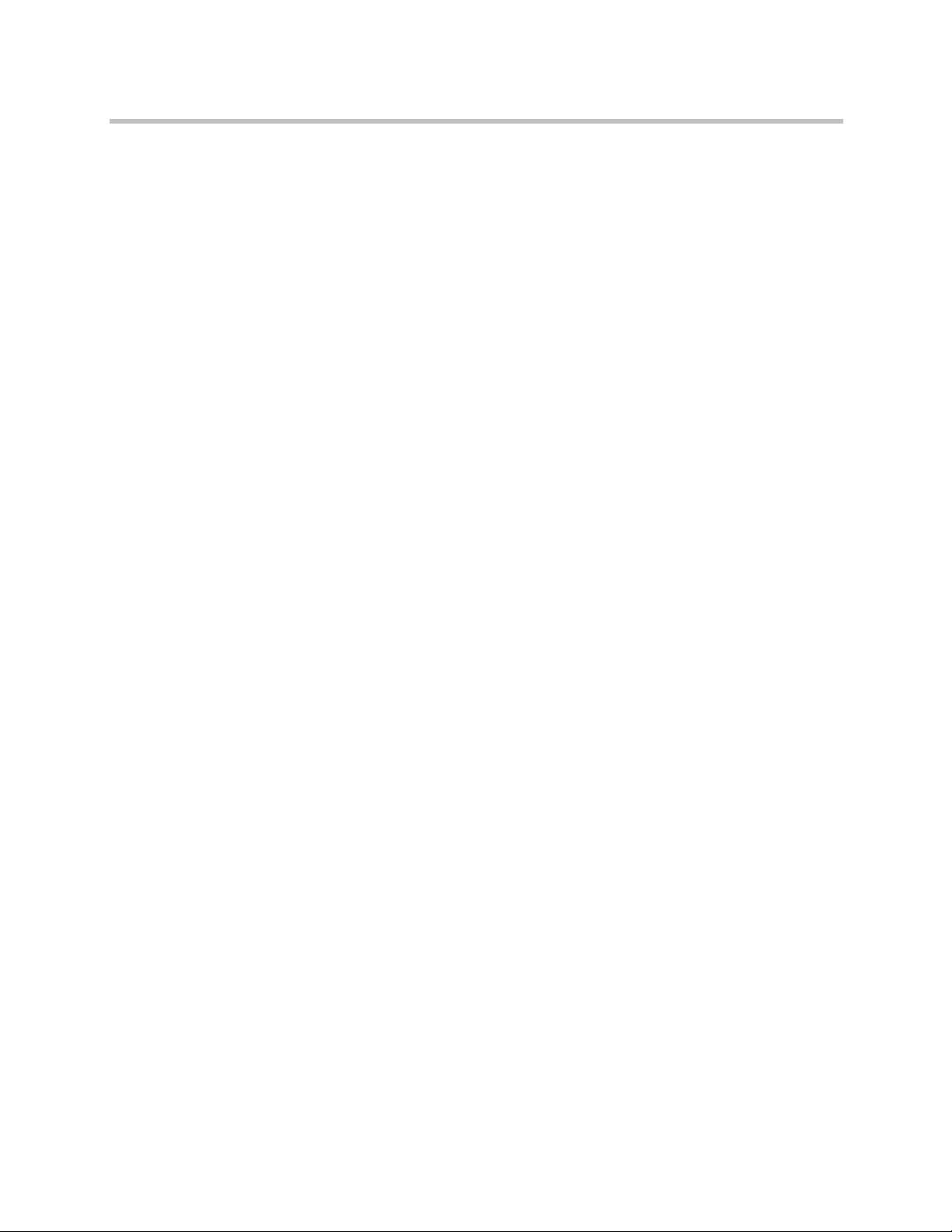
Входы и выходы сеть/питание/управление . . . . . . . . . . . . . . . . . . . . . . . . . . . A–10
Polycom HDX 9006 . . . . . . . . . . . . . . . . . . . . . . . . . . . . . . . . . . . . . . . . . . . . . . . A–10
Polycom HDX 9004 . . . . . . . . . . . . . . . . . . . . . . . . . . . . . . . . . . . . . . . . . . . . . . . A–11
Polycom HDX 9001 и Polycom HDX 9002 . . . . . . . . . . . . . . . . . . . . . . . . . . . A–11
Система серии Polycom HDX 8000 . . . . . . . . . . . . . . . . . . . . . . . . . . . . . . . . A–12
Система серии Polycom HDX 7000 (Версии аппаратных
средств A, B, C) . . . . . . . . . . . . . . . . . . . . . . . . . . . . . . . . . . . . . . . . . . . . . . . . . . A–12
Система Polycom HDX 7000 с аппаратными средствами версии D . . . A–13
Система серии Polycom HDX 6000 . . . . . . . . . . . . . . . . . . . . . . . . . . . . . . . . A–13
Системы Polycom HDX 4000 и Polycom HDX 4000 HD . . . . . . . . . . . . . . . A–14
Система Polycom HDX 4500 . . . . . . . . . . . . . . . . . . . . . . . . . . . . . . . . . . . . . . A–14
B Использование порта
C Скорости и разрешения соединений
Скорости соединения в режиме "точка-точка" . . . . . . . . . . . . . . . . . . . . . . . . . . C–1
Скорости многоточечного вызова . . . . . . . . . . . . . . . . . . . . . . . . . . . . . . . . . . . . . C–2
Скорости соединений и разрешения . . . . . . . . . . . . . . . . . . . . . . . . . . . . . . . . . . C–4
Системы стандартной четкости (NTSC) . . . . . . . . . . . . . . . . . . . . . . . . . . . . C–4
Системы HD 720p (NTSC) . . . . . . . . . . . . . . . . . . . . . . . . . . . . . . . . . . . . . . . . . C–5
Системы HD 1080p (NTSC) . . . . . . . . . . . . . . . . . . . . . . . . . . . . . . . . . . . . . . . . C–6
H.264 High Profile . . . . . . . . . . . . . . . . . . . . . . . . . . . . . . . . . . . . . . . . . . . . . . . . C–7
High Profile на Polycom HDX 6000 HD . . . . . . . . . . . . . . . . . . . . . . . . . . C–7
High Profile на Polycom HDX 4000 HD, Polycom HDX 4500,
Polycom HDX 7000 HD, Polycom HDX 8000 HD и
Polycom HDX 9006 . . . . . . . . . . . . . . . . . . . . . . . . . . . . . . . . . . . . . . . . . . . . C–8
Максимальное разрешение (720p) в системах Polycom HDX 7000 . . . . . C–9
Максимальное разрешение (1080p) в системах Polycom HDX 6000 . . . C–10
Разрешение и частота обновления экрана в вызовах с
отображением видео контента . . . . . . . . . . . . . . . . . . . . . . . . . . . . . . . . . . . . . . . C–11
Системы Polycom HDX 9006, Polycom HDX 8000 HD с аппаратными
средствами версии B Системы Polycom HDX 7000 с аппаратными
средствами версии C или D, Polycom HDX 4500, Polycom HDX 4000 с
аппаратными средствами версии C . . . . . . . . . . . . . . . . . . . . . . . . . . . . . . . C–11
Системы Polycom HDX 9004, Polycom HDX 9002 и Polycom HDX 9001 . C–12
Polycom HDX 6000 . . . . . . . . . . . . . . . . . . . . . . . . . . . . . . . . . . . . . . . . . . . . . . . C–12
Содержание
D Коды для кнопок на пульте ДУ записывающего
устройства
Коды DVD-проигрывателя . . . . . . . . . . . . . . . . . . . . . . . . . . . . . . . . . . . . . . . . . . . . D–1
Коды записывающего устройства DVD . . . . . . . . . . . . . . . . . . . . . . . . . . . . . . . . D–3
Коды видеомагнитофонов . . . . . . . . . . . . . . . . . . . . . . . . . . . . . . . . . . . . . . . . . . . . D–3
Коды персональных видеопроигрывателей с функцией записи (PVR) . . . . D–5
Указатель . . . . . . . . . . . . . . . . . . . . . . . . . . . . Указатель–1
Polycom, Inc. xiii
Page 14
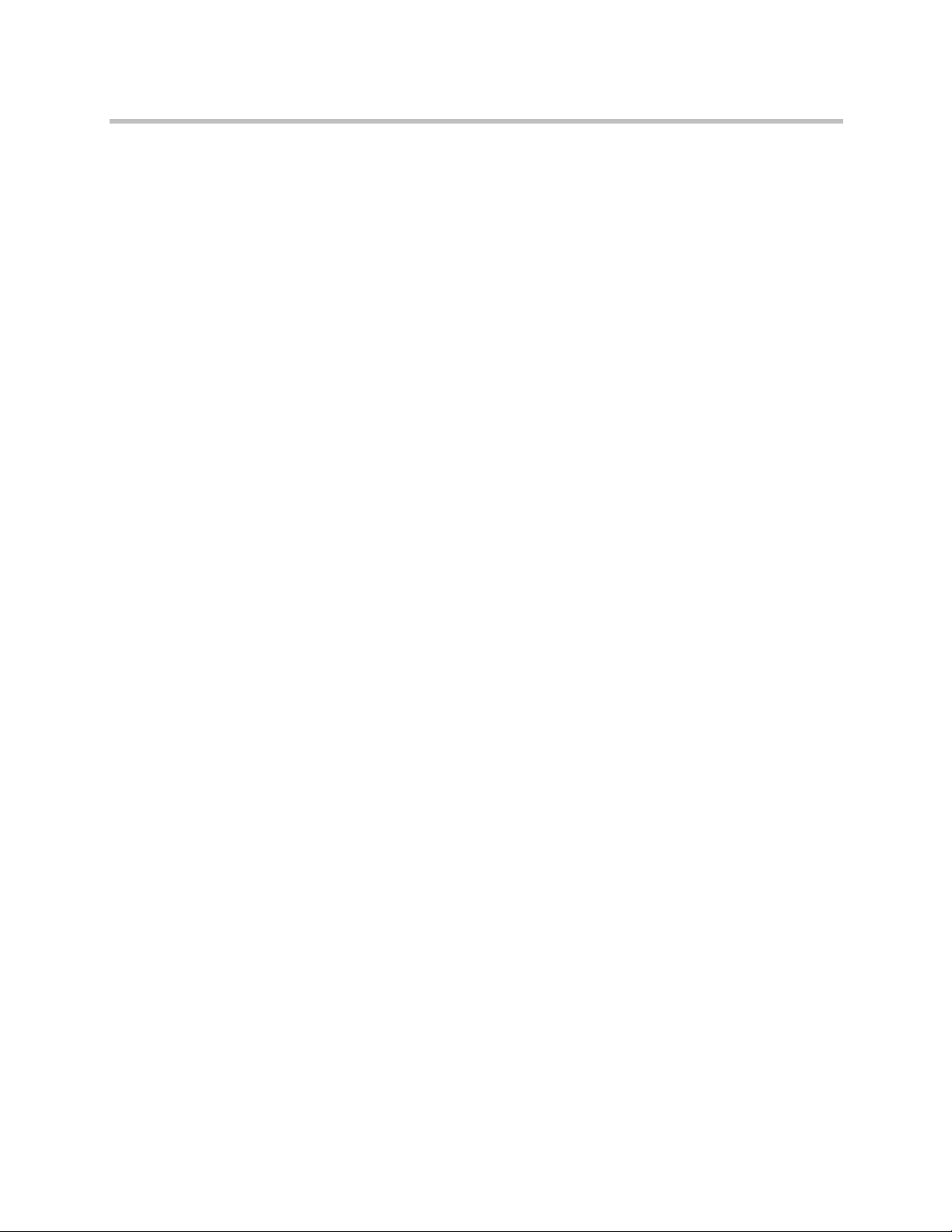
Руководство администратора систем Polycom HDX
xiv Polycom, Inc.
Page 15
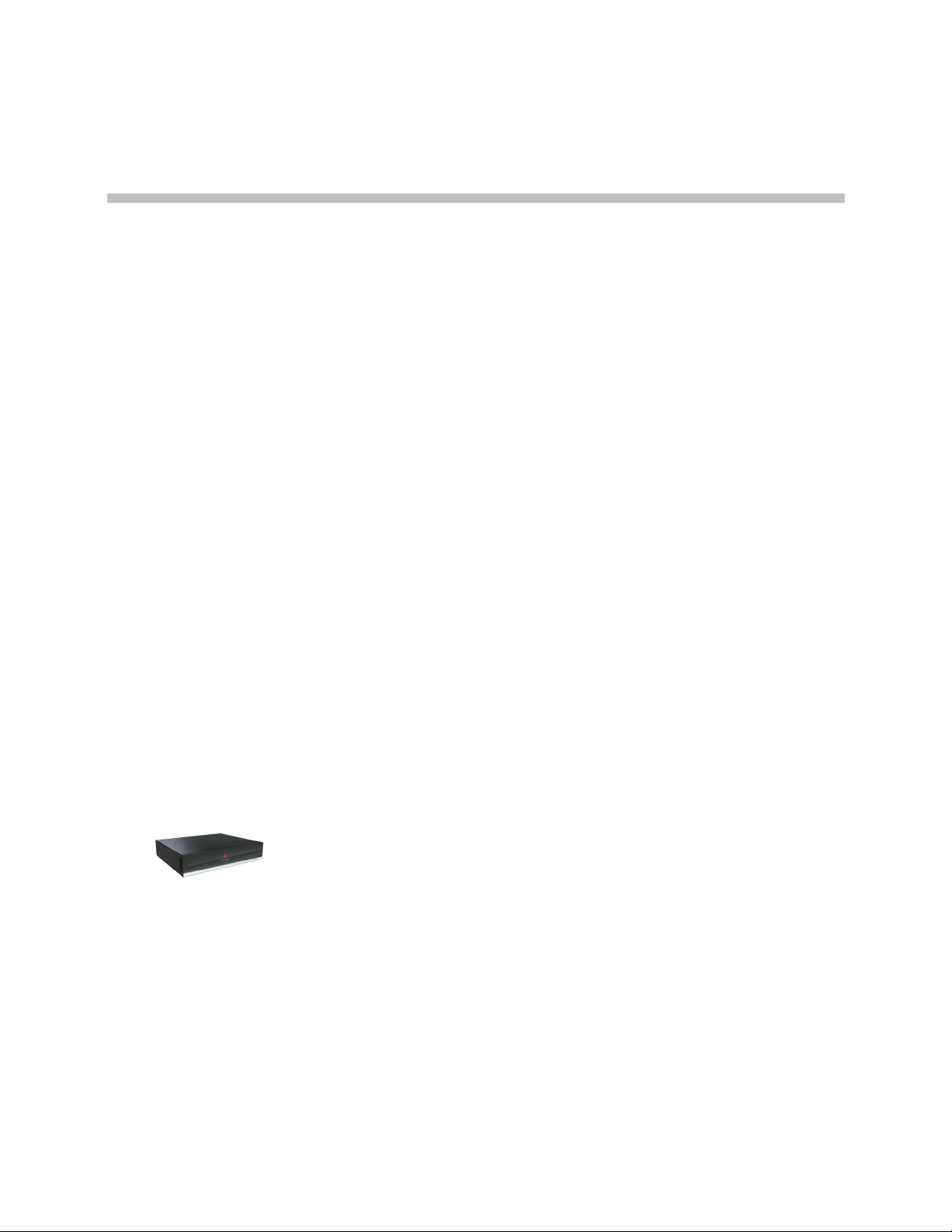
Знакомство с системами Polycom HDX
Система видеоконференцсвязи HDX компании Polycom — это
современное средство коллективного взаимодействия с возможностью
визуального контакта участников. Обеспечивая передачу четкого и
чистого видеоизображения и кристально чистого звука, устройства
Polycom HDX осуществляют естественное взаимодействие участников
видеоконференции посредством самой передовой технологии видеосвязи.
1
Polycom HDX
Информацию о технических характеристиках и подробные описания
функций моделей Polycom HDX см. в документации по продуктам на
сайте www.polycom.com.
Системы серии Polycom HDX 9000
Система Polycom серии HDX 9000 осуществляет передачу
видеоизображения высокой четкости (HD), голоса и контента при
использовании как в средних, так и в больших конференц-залах. Системы
Polycom серии HDX 9000 оснащены разъемами для подключения
дополнительного оборудования и поддерживают несколько источников
видео- и аудиосигналов. Данные решения позволяют интеграторам
создавать для заказчиков специализированные и уникальные видеосреды,
функционирующие в режиме
HDX 9000 включает несколько моделей: Polycom HDX 9006, Polycom HDX
9004, Polycom HDX 9002 и Polycom HDX 9001.
Системы Polycom HDX 9006 обеспечивают передачу и прием видео
высокой четкости (HD) в широкоэкранном формате в соединениях типа
"точка-точка" и в многоточечных соединениях в режиме видео 1080p.
реального времени. Система Polycom серии
Polycom, Inc. 1–1
Page 16
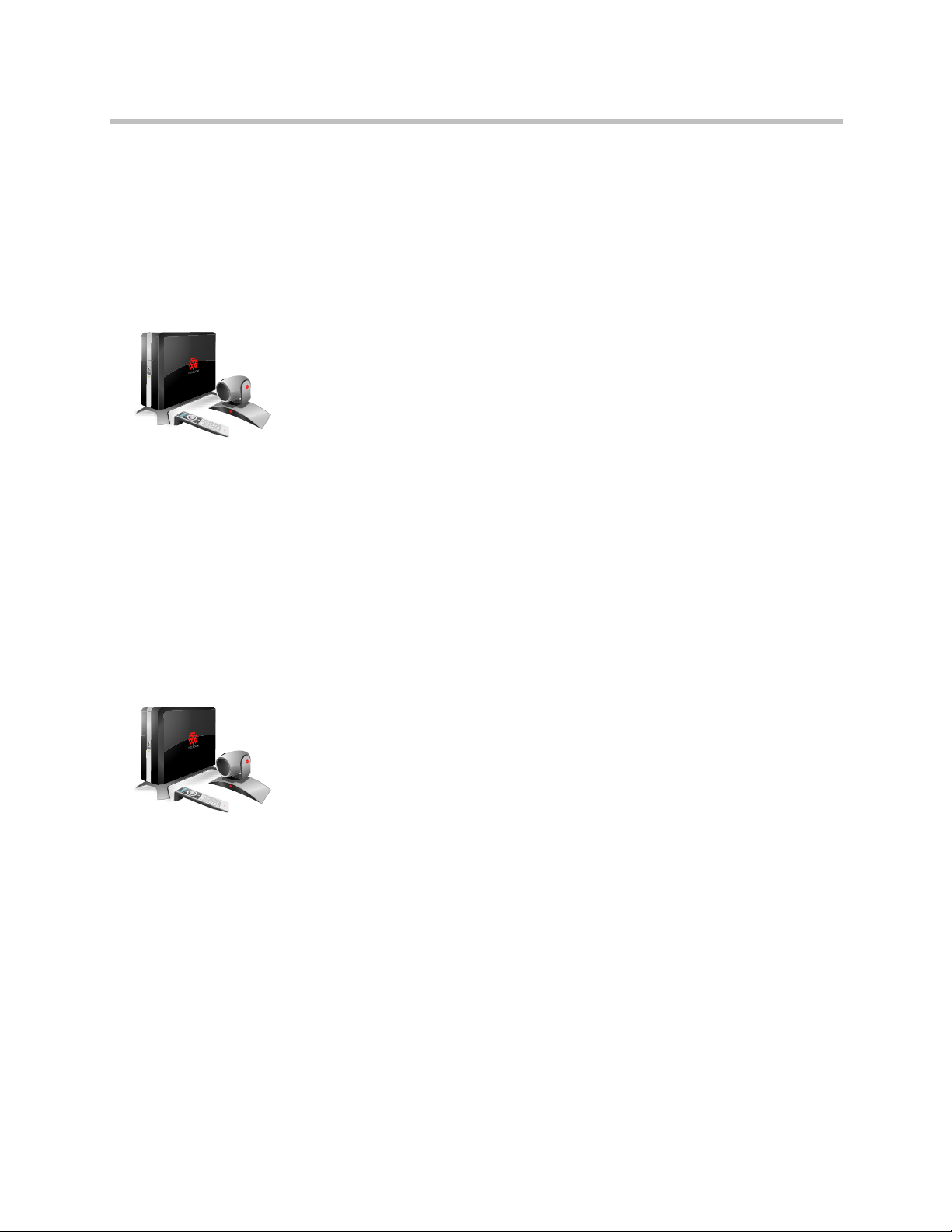
Руководство администратора систем Polycom HDX
Системы Polycom HDX 9004 и Polycom HDX 9002 обеспечивают передачу
и прием видео высокой четкости (HD) в широкоэкранном формате в
соединениях типа "точка-точка" и в многоточечных соединениях.
Система Polycom HDX 9001 передает и принимает видео стандартной
четкости (SD).
Системы серии Polycom HDX 8000
Система Polycom серии HDX 8000 осуществляет передачу
видеоизображения высокой четкости (HD), голоса и контента при
использовании как в средних, так и в больших конференц-залах. Эти
системы сочетают в себе самые конкурентоспособные разработки с
такими важнейшими качествами, как производительность, гибкость и
функциональность, они предоставляют оптимальное решение для
видеоконференцсвязи в любой организации. Системы Polycom серии
HDX 8000 обеспечивают
широкоэкранном формате HD 720p в соединениях типа "точка-точка"
и в многоточечных соединениях. Системы Polycom серии HDX 8000 с
установленным дополнительным компонентом 1080p обеспечивают
передачу и прием видео высокой четкости в формате full HD 1080p.
передачу и прием видео высокой четкости в
В комплект поставки систем Polycom серии HDX 8000 входит камера
Polycom EagleEye, микрофоны Polycom HDX и пульт ДУ Polycom HDX.
Кроме того, доступны комплекты, в состав которых входят
дополнительные принадлежности.
Системы серии Polycom HDX 7000
Система Polycom серии HDX 7000 осуществляет передачу голоса,
видеоизображения и контента при использовании как в малых, так
и в средних конференц-залах. Эти системы сочетают в себе самые
конкурентоспособные разработки с такими важнейшими качествами, как
производительность, гибкость и функциональность, они предоставляют
оптимальное решение для видеоконференцсвязи в любой организации.
Существуют две модели системы Polycom серии HDX 7000: Polycom HDX
7000 и Polycom HDX 7000 HD. Система Polycom HDX 7000 — это система
стандартного видео, которая обеспечивает передачу и прием
видеосигнала с разрешением SD. Система Polycom HDX 7000 HD —
это система HD, которая обеспечивает передачу и прием видеосигнала с
разрешением HD. В комплект поставки обеих моделей входит камера
Polycom EagleEye HD, микрофон Polycom HDX и пульт ДУ Polycom HDX.
Системы Polycom серии HDX 7000 с установленным дополнительным
компонентом 1080p обеспечивают передачу и прием
четкости в формате full HD 1080p.
дисплеи и
видео высокой
Кроме того, доступны комплекты, в состав которых входят дисплеи и
дополнительные принадлежности.
1–2 Polycom, Inc.
Page 17
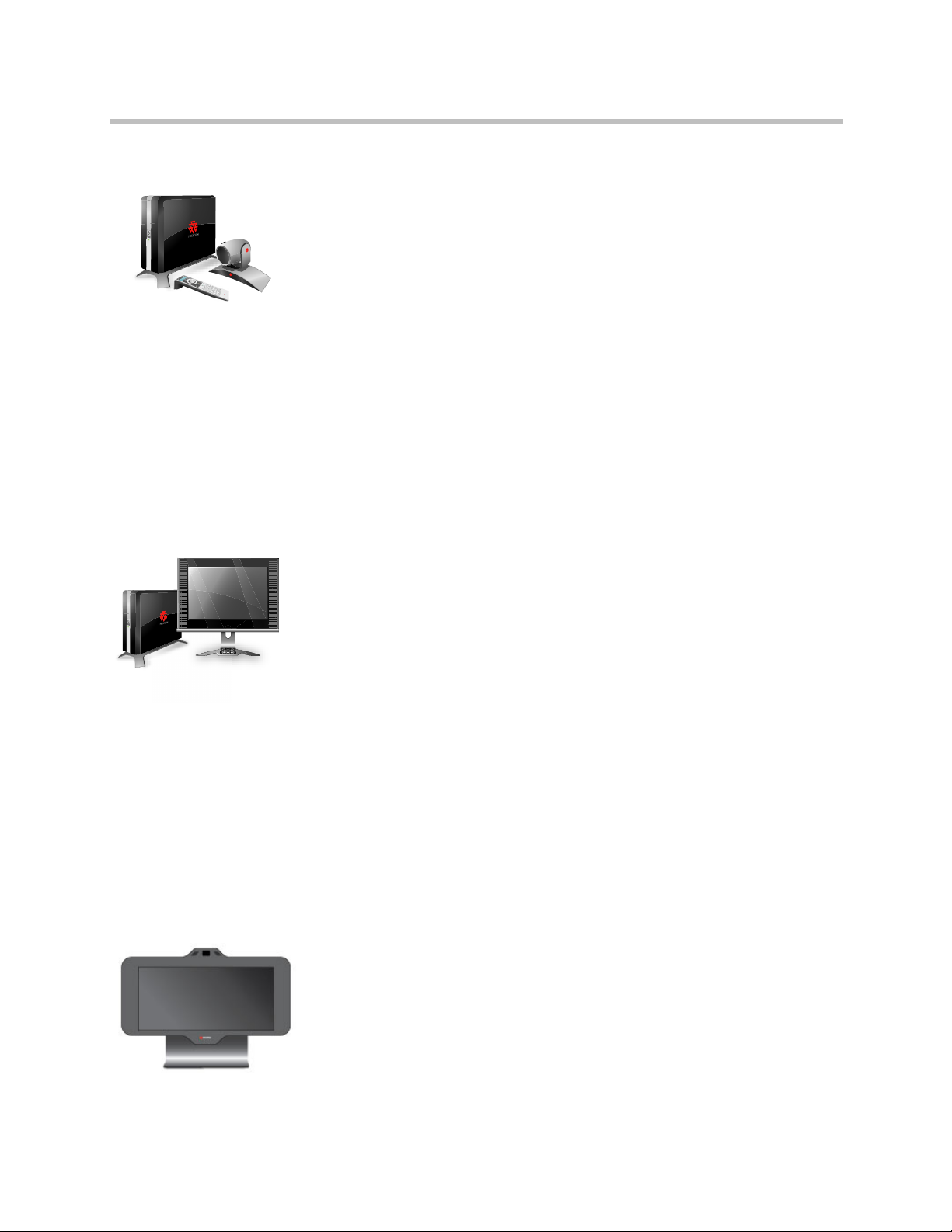
Системы серии Polycom HDX 6000
Система Polycom серии HDX 6000 осуществляет передачу голоса,
видеоизображения и контента при использовании как в малых, так
и в средних конференц-залах. Эти системы сочетают в себе самые
конкурентоспособные разработки с такими важнейшими качествами, как
производительность, гибкость и функциональность, они предоставляют
оптимальное решение для видеоконференцсвязи в любой организации.
Система Polycom HDX 6000 HD является системой высокой четкости
(HD), которая обеспечивает передачу и прием видео высокой четкости.
Системы Polycom серии HDX 6000 с установленным дополнительным
компонентом 1080p обеспечивают передачу и прием видео высокой
четкости в формате full HD (1080p).
В комплект поставки систем Polycom серии HDX 6000 входит камера
Polycom EagleEye, микрофон Polycom HDX и пульт ДУ Polycom HDX.
Кроме того, доступны комплекты, в состав которых входят дисплеи и
дополнительные
принадлежности.
Знакомство с системами Polycom HDX
Системы серии Polycom HDX 4000
Система Polycom серии HDX 4000 предоставляет самые развитые
функции настольных средств видеоконференцсвязи и позволяет
значительно увеличить производительность и эффективность
работы специалистов в офисе. Благодаря ЖК-дисплею, мощным
стереофоническим громкоговорителям и удобному дизайну эти системы
превосходят коммуникационные устройства, они также могут быть
оборудованы полнофункциональными мониторами для ПК или MAC.
Система Polycom серии HDX 4000 включает 3 модели: система Polycom
HDX 4000, система Polycom HDX 4000 HD и
Система Polycom HDX 4000 — это система стандартного видео, которая
обеспечивает передачу и прием видеосигнала с разрешением 4CIF/4SIF.
Система Polycom HDX 4000 HD с версией аппаратных средств C является
системой высокой четкости (HD), которая обеспечивает передачу и
прием видеосигнала H.264 High Profile. Эта система может принимать
видео участников в разрешении 720p и 1080p.
Системы Polycom HDX 4000 и Polycom HDX 4000 HD оборудованы
встроенной PTZ-камерой с функцией панорамирования, наклона и
масштабирования, четырьмя громкоговорителями
микрофонами.
Система Polycom HDX 4500 представляет собой новейшую настольную
систему видеоконференцсвязи в серии Polycom HDX 4000. Система имеет
экран с диагональю 24 дюйма, мощные громкоговорители, удобный
дизайн и обеспечивают передачу и прием видео высокой четкости с
разрешением до 1080p. К системе Polycom HDX 4500 можно подключить
второй монитор.
система Polycom HDX 4500.
и сдвоенными
Polycom, Inc. 1–3
Page 18
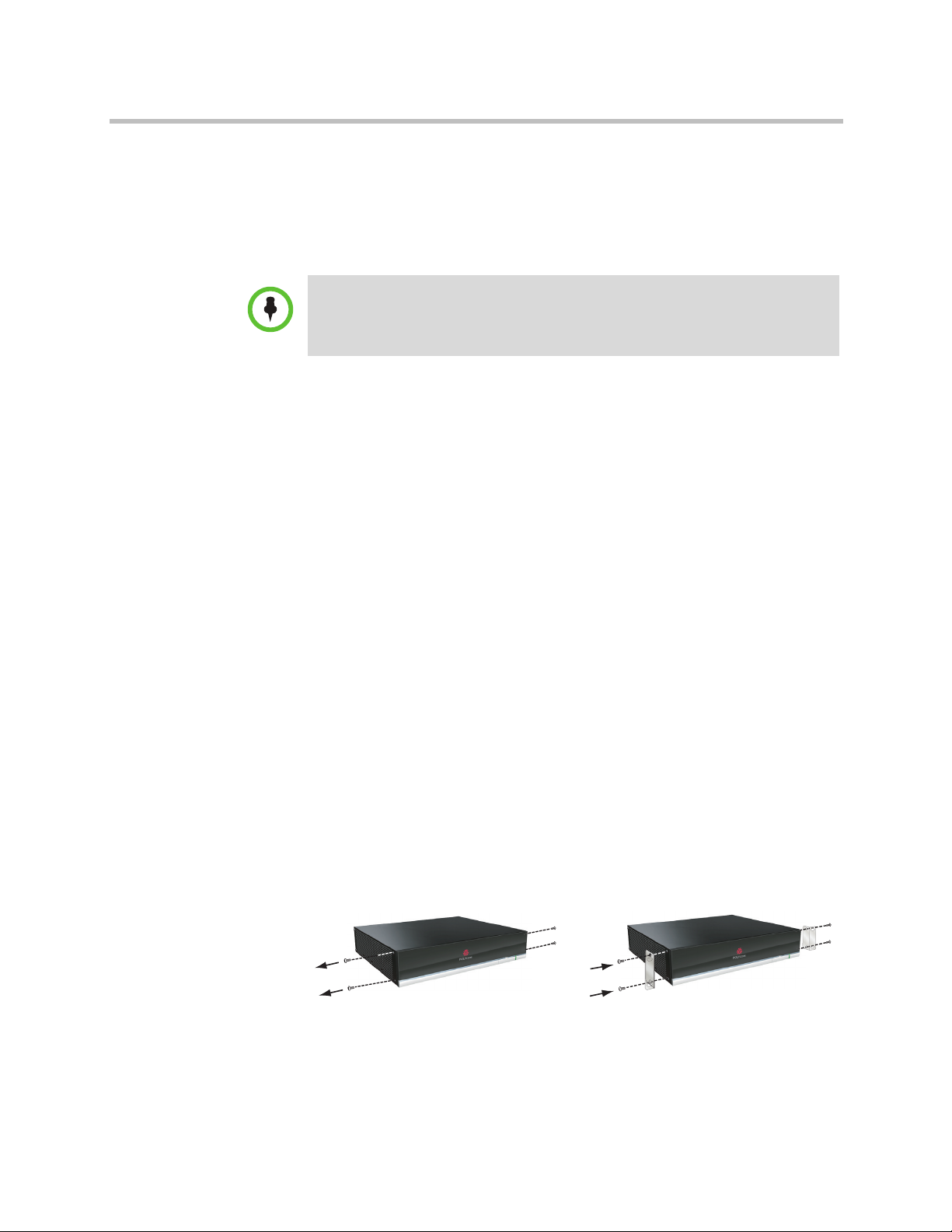
Руководство администратора систем Polycom HDX
Система Polycom HDX 4500 оборудована встроенной PTZ-камерой с
функцией панорамирования, наклона и масштабирования, двумя
громкоговорителями и сдвоенными микрофонами.
Для определения версии аппаратных средств выберите Система >
Сведения о системе.
Система Polycom HDX 4500 — это единственная в серии Polycom HDX 4000
система, поддерживающая устройство Polycom Touch Control. После
регистрации устройства Polycom Touch Control в системе Polycom HDX 4500,
клавиатура и дистанционное управление отключаются.
Установка оборудования системы
В данном руководстве содержится информация, которая дополняет
схемы установки, поставляемые с системой и дополнительными
компонентами к ней. С каждой системой Polycom HDX поставляется
отпечатанная копия схемы установки системы. Схемы установки
системы в формате PDF можно найти на веб-сайте
www.polycom.com/videodocumentation.
Размещение системы
Размещение систем серии Polycom HDX 9000
Системы серии Polycom HDX 9000 предназначены для размещения на
столе или в аппаратной стойке.
Размещение системы
1 Если система устанавливается в аппаратную стойку, прикрепите к
ней монтажные кронштейны, если система устанавливается на столе
или полке, прикрепите к ней самоклеящиеся ножки.
1
2
1–4 Polycom, Inc.
Page 19
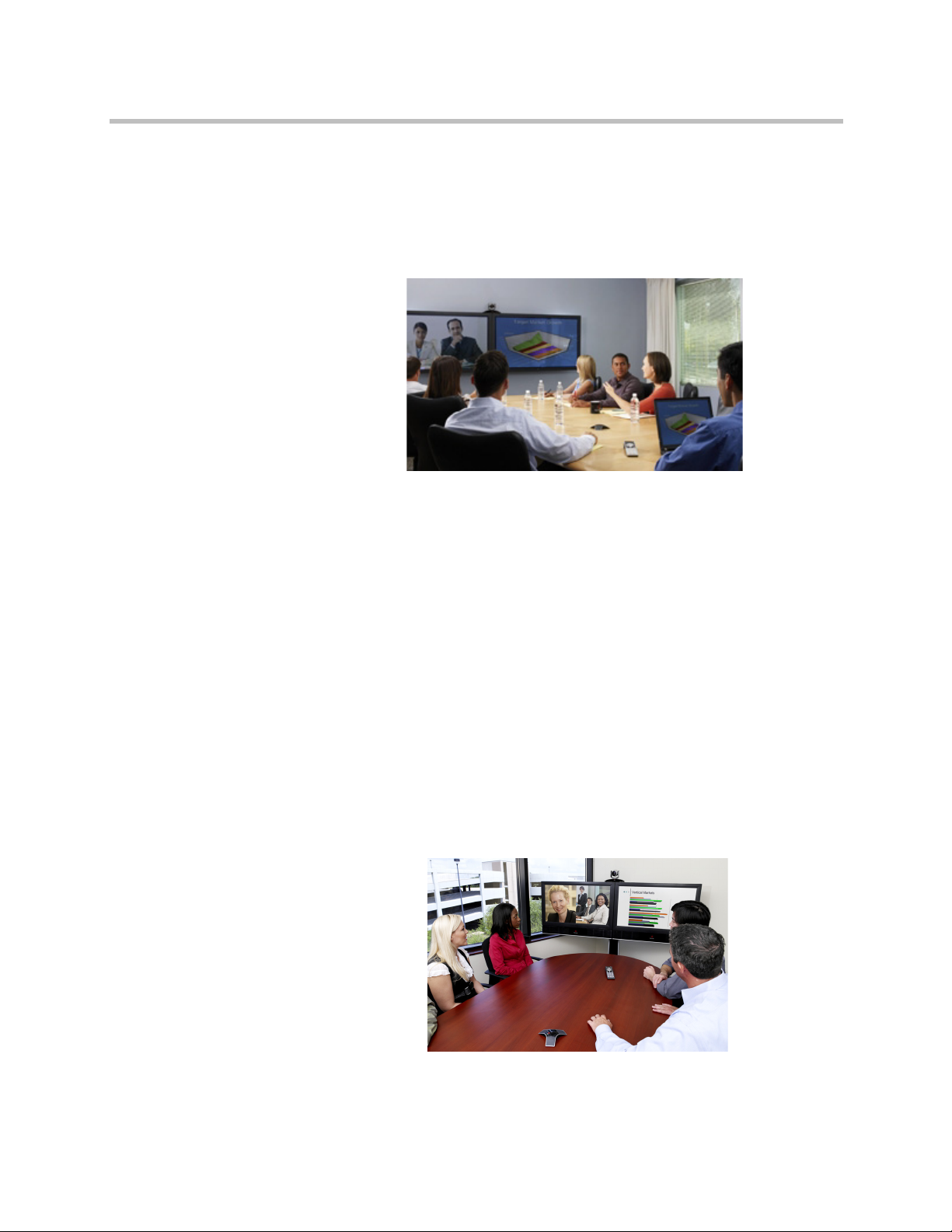
Знакомство с системами Polycom HDX
2 Расположите систему в требуемом месте. Расположите систему так,
чтобы камера не была направлена на окно или другой источник
яркого света. Оставьте достаточно свободного места для удобного
подключения кабелей. Камеру и дисплей следует размещать рядом
друг с другом, чтобы участники, смотрящие на дисплей, находились
перед камерой.
Размещение систем серии Polycom HDX 8000, Polycom HDX 7000 или Polycom HDX 6000
Существует несколько способов размещения систем Polycom серии
HDX 8000, Polycom серии HDX 7000 и Polycom серии HDX 6000.
При использовании дополнительных принадлежностей (подставка
или настенный крепеж) система устанавливается на монтажные
кронштейны позади дисплея. Система также может быть размещена
на тележке или столе.
Размещение системы:
>> Расположите систему так, чтобы камера не была направлена на окно
или другой источник яркого света. Оставьте достаточно
места для удобного подключения кабелей. Камеру и дисплей следует
размещать рядом друг с другом, чтобы участники, смотрящие на
дисплей, находились перед камерой.
свободного
Polycom, Inc. 1–5
Page 20
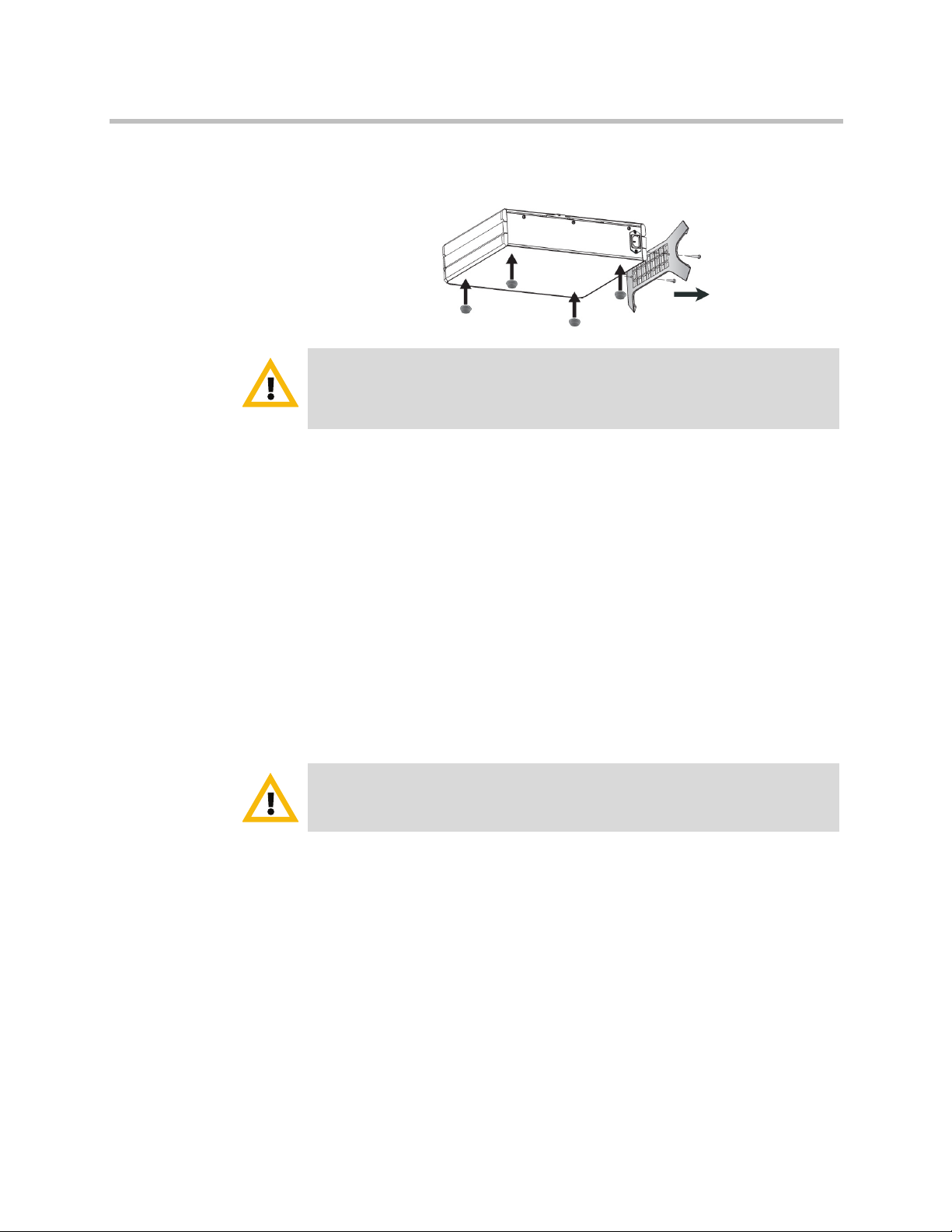
Руководство администратора систем Polycom HDX
Если нужно установить систему в горизонтальное положение, удалите
подставку и установите самоклеящиеся ножки.
Внимание! Опасность поражения электрическим током. Использование более
длинных винтов, чем поставляемые (M4x16, максимальный диаметр головки
8,00 мм), для установки системы на подставку, может привести к повреждению
оборудования или к травме.
Размещение систем серии Polycom HDX 4000
Системы Polycom серии HDX 4000 являются настольными системами
видеоконференцсвязи для индивидуального использования.
Система Polycom HDX 4500 представляет собой моноблок, собранный
водном корпусе с монитором. Расположите систему так, чтобы камера
не была направлена на окно или другой источник яркого света.
Размещение системы Polycom HDX 4000 или HDX 4000 HD:
1 Расположите монитор системы на поверхности стола, оставив
достаточно места для удобного подключения кабелей. Расположите
систему
так, чтобы камера не была направлена на окно или другой
источник яркого света.
Внимание! Опасность поражения электрическим током. Во избежание травм
или повреждения оборудования, используйте выход на задней стороне
Polycom HDX 4500 только для подключения дисплея к системе.
1–6 Polycom, Inc.
Page 21
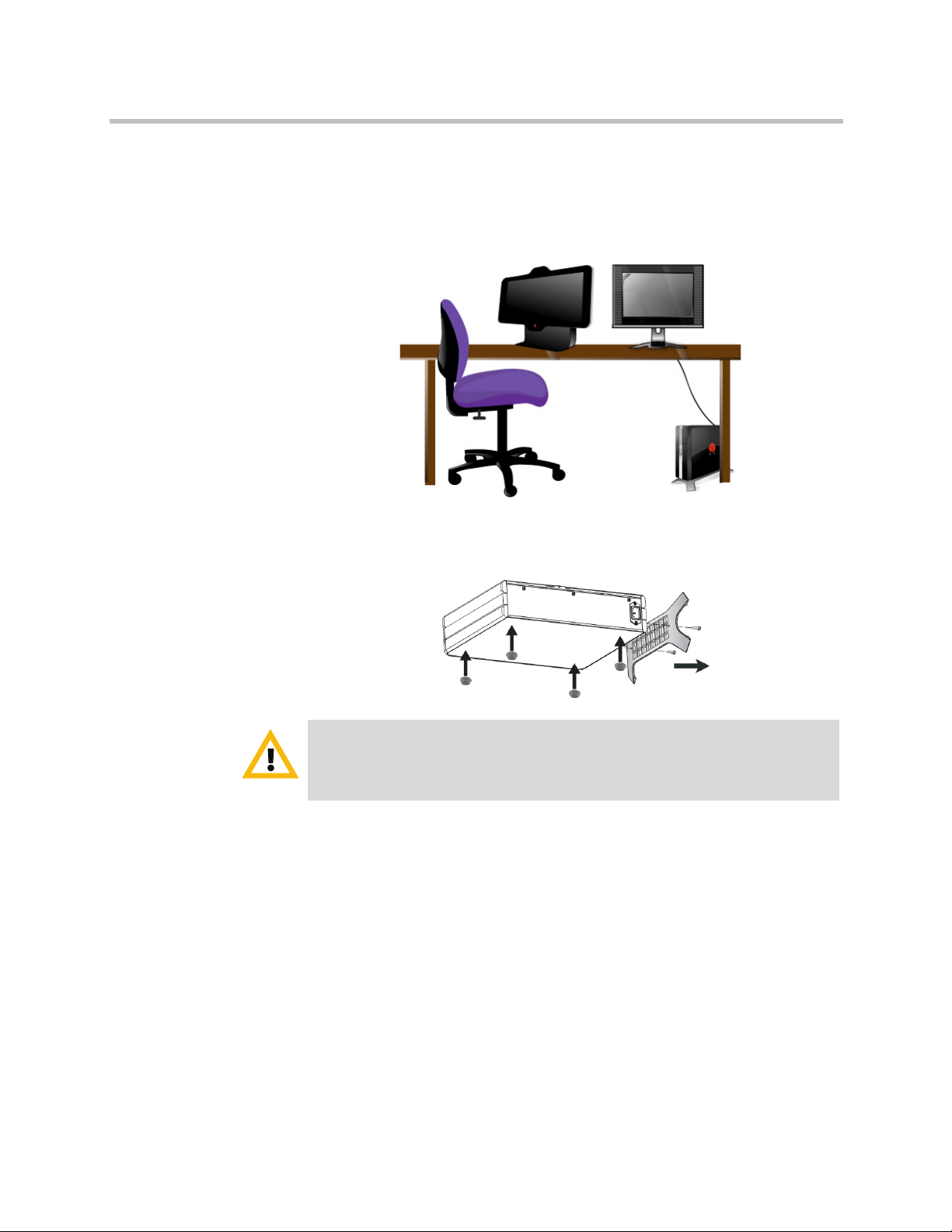
Системы Polycom
HDX 4000 и Polycom
HDX 4000 HD
Система Polycom HDX 4500
Знакомство с системами Polycom HDX
2 Расположите систему Polycom HDX 4000 или Polycom HDX 4000 HD
под столом или на столе рядом с дисплеем. Соединительные кабели
дисплея и системы можно скрыть в подставке монитора для
организации кабельной системы.
Если нужно установить одну из систем Polycom HDX 4000 в
горизонтальное положение, удалите подставку и установите
самоклеящиеся ножки.
Размещение устройства Polycom Touch Control
Polycom, Inc. 1–7
Внимание! Опасность поражения электрическим током. Использование более
длинных винтов, чем поставляемые (M4x16, максимальный диаметр головки
8,00 мм), для установки системы на подставку, может привести к повреждению
оборудования или к травме.
Устройство Polycom Touch Control позволяет управлять системами
Polycom серии HDX 9000, Polycom серии HDX 8000, Polycom серии HDX
7000, Polycom серии HDX 6000 и Polycom HDX 4500.
Для использования устройства Touch Control во время собрания
разместите его удобно на столе.
Page 22
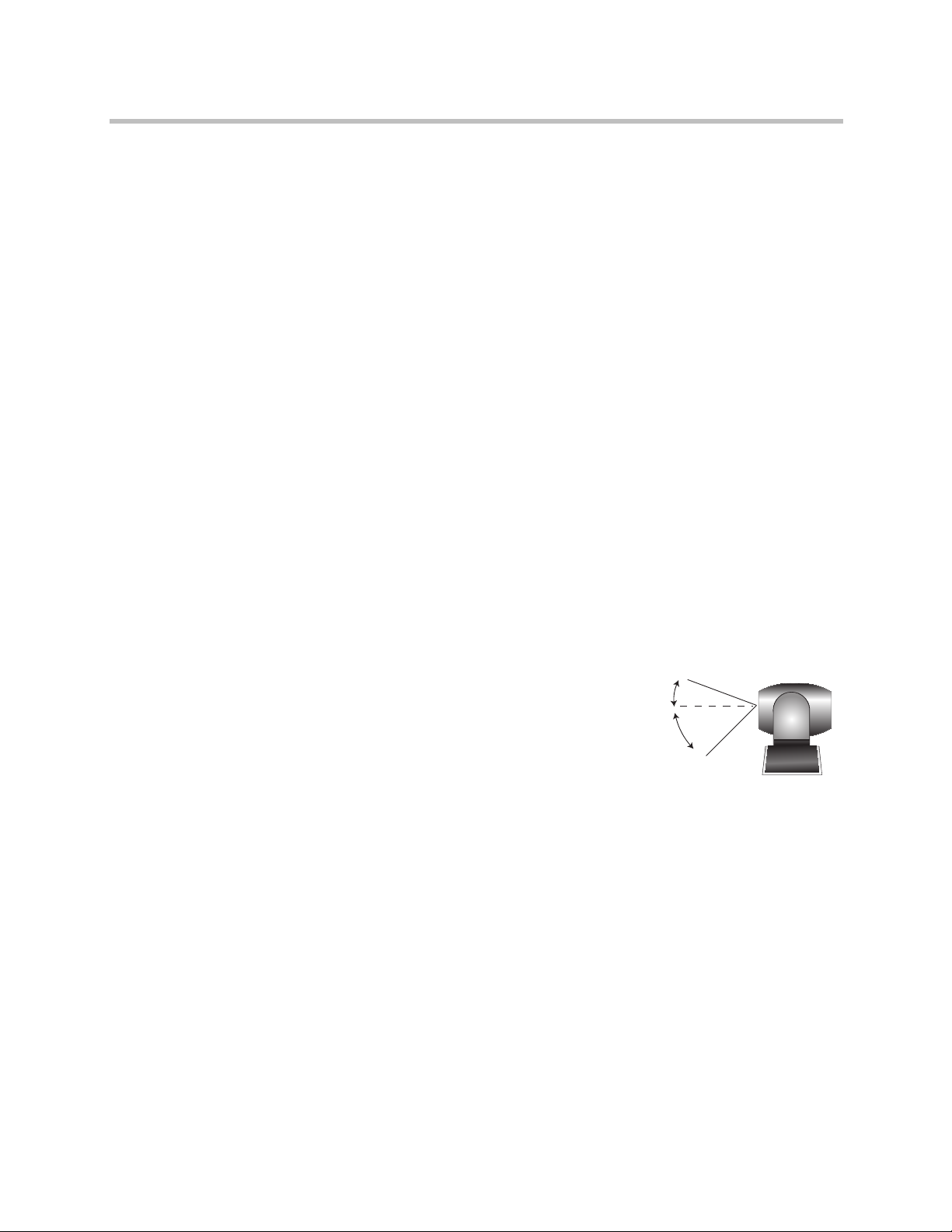
Руководство администратора систем Polycom HDX
+9º
-30º
Если устройство Polycom Touch Control не зарегистрировано в системе
Polycom HDX, его можно использовать в качестве виртуального пульта
дистанционного управления. При использовании устройства Polycom
Touch Control в качестве виртуального пульта дистанционного
управления убедитесь, что инфракрасный передатчик устройства
направлен на соответствующую систему Polycom HDX.
Если система Polycom Touch Control зарегистрирована в системе
Polycom HDX, инфракрасный пульт ДУ системы HDX становится
неработоспособным.
Размещение камеры Polycom EagleEye Director
Камера Polycom EagleEye Director — это новая автоматическая система
позиционирования камер высокой четкости, работающая с системами
Polycom серии HDX 9000, Polycom серии HDX 8000, Polycom серии HDX
7000 и Polycom серии HDX 6000. Дополнительную информацию об
устройстве см. в разделе Polycom EagleEye Director на стр. 3-20.
При использовании камеры Polycom EagleEye Director с системой HDX
воспользуйтесь следующими рекомендациями:
• Избегайте установки камеры Polycom EagleEye Director в углу
комнаты. Камера Polycom EagleEye Director должна находиться на
расстоянии не менее 30
сантиметров от стен.
• Установите камеру Polycom EagleEye Director на горизонтальную
поверхность или монтажный кронштейн.
•
Для обеспечения наилучшего отображения
при использовании функции голосового
слежения Polycom EagleEye Director,
используйте следующие рекомендации:
1–8 Polycom, Inc.
Page 23

≥12 in. (0.3 m)
≥12 in. (0.3 m)
≥12 in. (0.3 m)
5.5 - 7 ft. (1.7 - 2.1 m)
>12 in. (0.3 m)
<22 ft. (6.7 m)
<22 ft. (6.7 m)
3 ft. (0.9 m)
3 ft. (0.9 m)
Знакомство с системами Polycom HDX
— Установите камеру Polycom EagleEye Director сверху монитора.
Наилучшая высота установки устройства — от 167 до 213
сантиметров от уровня пола.
— Люди должны сидеть в поле обзора на расстоянии от 0,9 до 6,5 м
от устройства.
Polycom, Inc. 1–9
Page 24
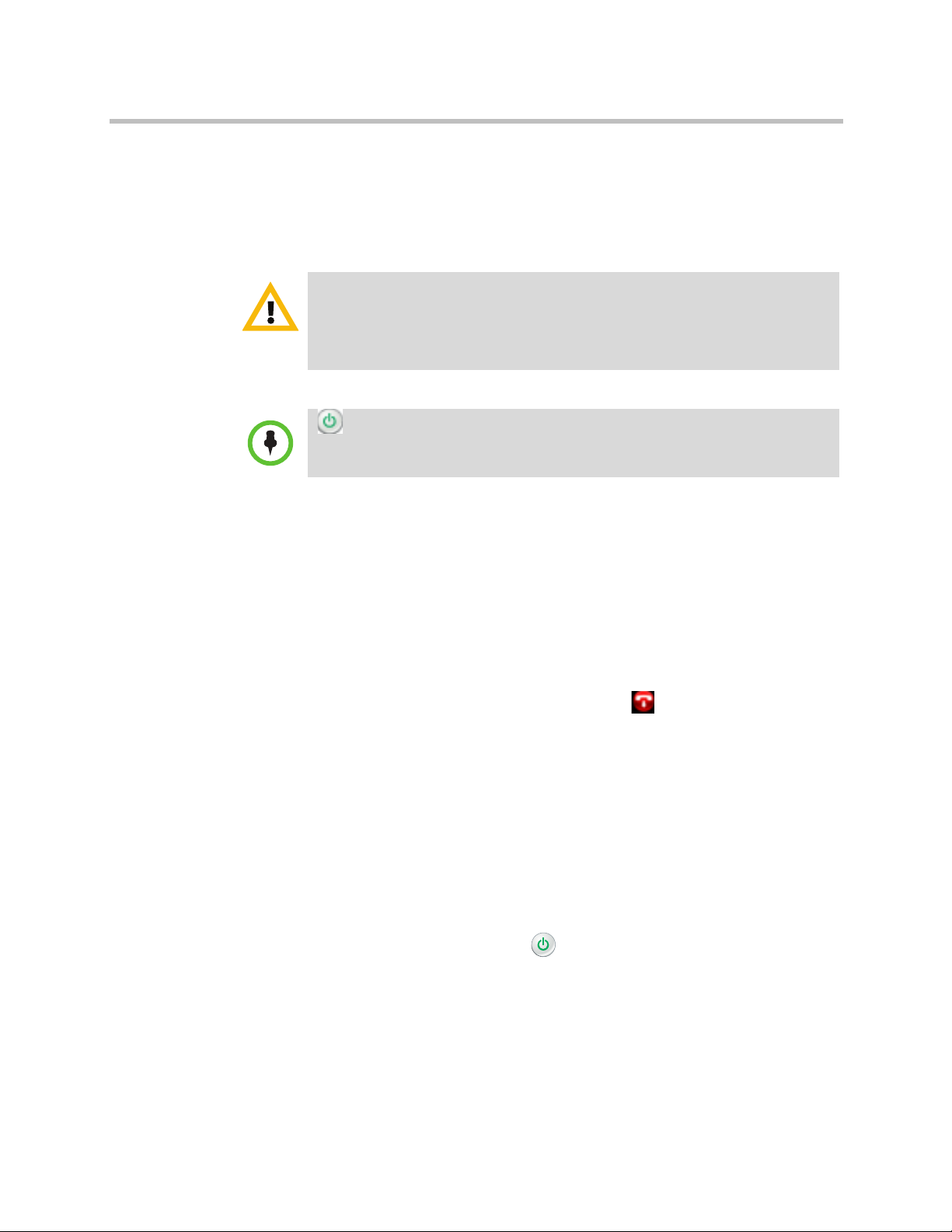
Руководство администратора систем Polycom HDX
Включение и выключение
После подключения к системе HDX всего необходимого оборудования
подсоедините ее к сети питания и включите. Перед подключением
устройств убедитесь, что система выключена.
Внимание! Во избежание повреждения файловой системы всегда выключайте
систему Polycom HDX при помощи кнопок на системе или кнопок пульта ДУ,
если с пульта ДУ разрешено выключение системы. Выключив питание
кнопкой, подождите не менее 15 секунд перед выключением сетевого
шнура из розетки. Это обеспечит правильное выключение системы.
Кнопка питания воздействует на любую систему HDX в пределах
диапазона действия пульта ДУ, вне зависимости от установленного ID канала.
Инструкции, относящиеся к включению и выключению устройства
Polycom Touch Control, см. в разделе Размещение устройства Polycom
Touch Control на стр. 1-16.
Самопроверка при включении питания (POST)
Каждый раз при запуске системы после отображения экрана-заставки
система HDX автоматически проверяет работоспособность оборудования.
При начале каждой проверки на мониторе 1 появляется сообщение.
Если проверка не удалась, нажмите Пов.тр. на пульте ДУ для
продолжения процедуры запуска. Тем не менее, даже если система
выполнит запуск при неудачном выполнении одного из тестов, Polycom
рекомендует обратиться в службу технической поддержки перед
использованием системы HDX.
Включение систем серии Polycom HDX 9000
Для включения системы Polycom серии HDX 9000 выполните одно
из следующих действий:
• Нажмите кнопку питания на пульте ДУ.
• Нажмите переключатель питания на передней панели системы.
В течение около 10 секунд на мониторе отображается заставка компании
Polycom.
1–10 Polycom, Inc.
Page 25
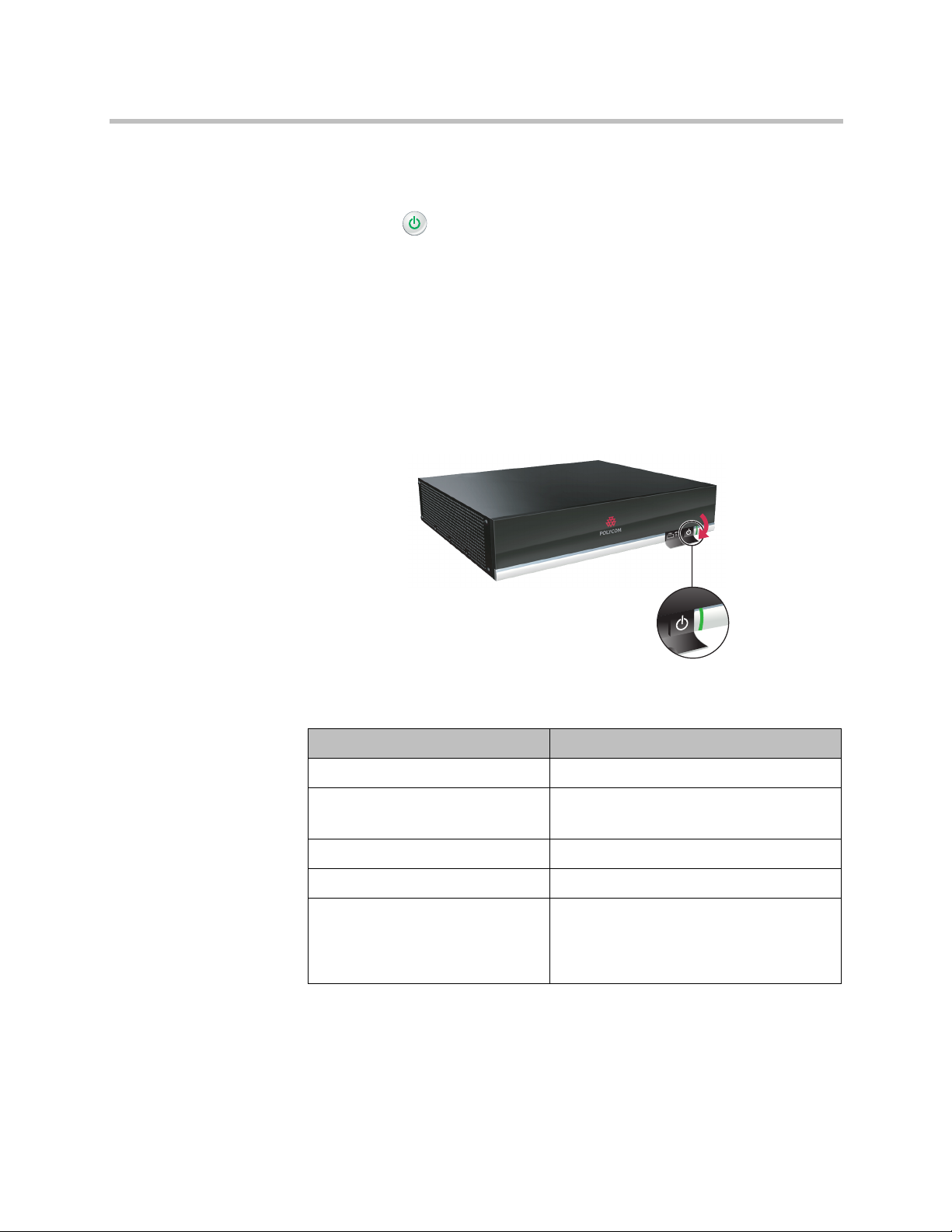
Знакомство с системами Polycom HDX
Для выключения системы Polycom серии HDX 9000 выполните одно
из следующих действий:
• Нажмите и удерживайте нажатой в течение двух секунд кнопку
питания на пульте ДУ.
• Нажмите и удерживайте нажатым в течение 2 секунд переключатель
питания на передней панели системы.
Выключив питание кнопкой, подождите не менее 15 секунд перед
выключением сетевого шнура из розетки.
Индикатор питания систем серии Polycom HDX 9000
На следующем рисунке показано расположение выключателя питания и
индикатора состояния.
Индикатор состояния на передней панели системы Polycom серии HDX
9000 отображает следующую информацию:
Индикатор состояния Состояние системы
Выкл. Система выключена.
Индикатор светится зеленым Инициализация системы.
Система активна.
Индикатор мигает зеленым Получен инфракрасный сигнал.
Индикатор светится желтым Система в режиме ожидания.
Индикатор попеременно мигает
зеленым и желтым
Polycom, Inc. 1–11
Система находится в режиме
обновления ПО.
Система находится в режиме
восстановления заводских параметров.
Page 26
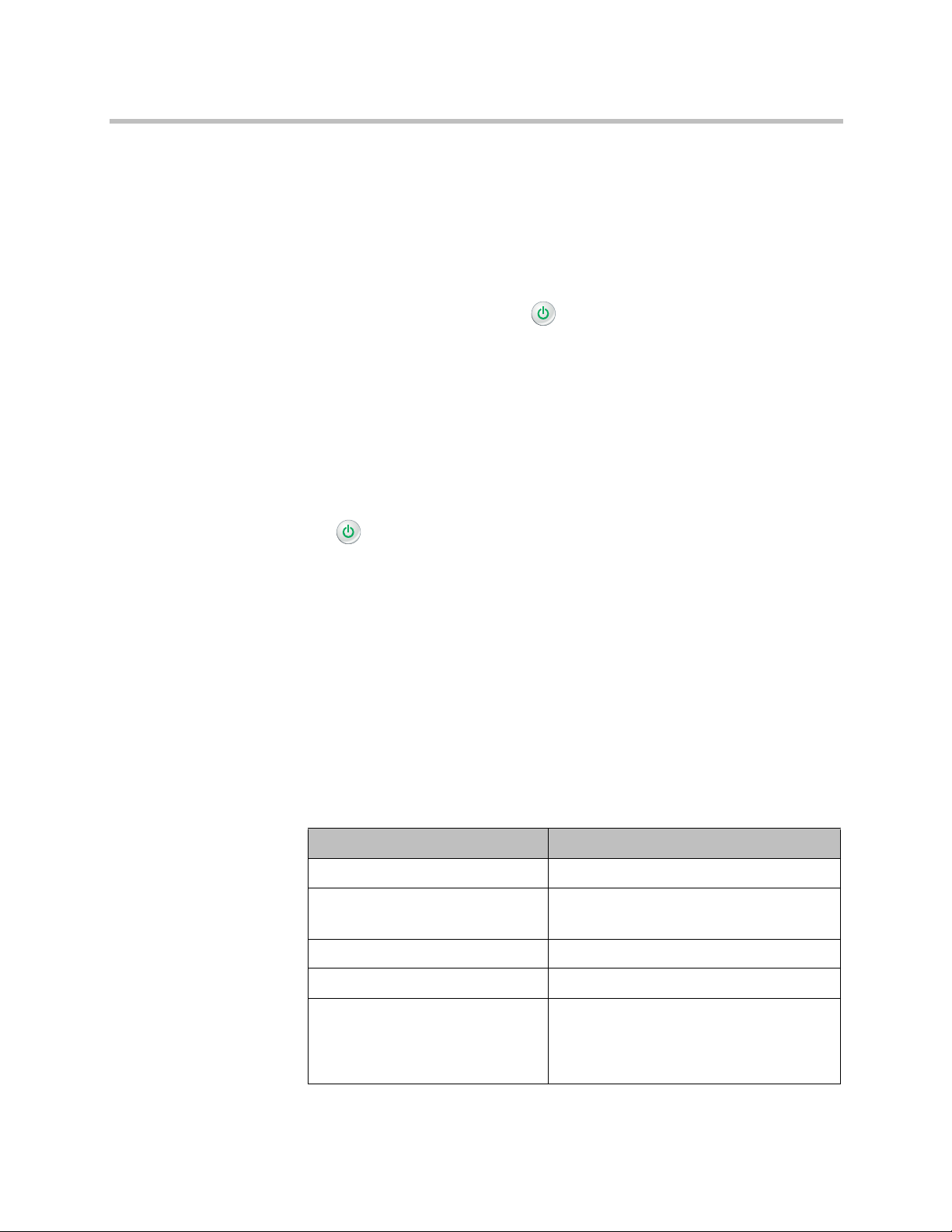
Руководство администратора систем Polycom HDX
Включение систем серии Polycom HDX 8000, Polycom HDX 7000 или Polycom HDX 6000
Для включения питания системы Polycom серии HDX 8000,
Polycom серии HDX 7000 или Polycom серии HDX 6000 выполните
одно из следующих действий:
• Нажмите кнопку питания на пульте ДУ.
• Нажмите переключатель питания на передней панели системы.
В течение около 10 секунд на мониторе отображается заставка компании
Polycom.
Для выключения питания системы Polycom серии HDX 8000,
Polycom серии HDX 7000 или Polycom серии HDX 6000 выполните
одно из следующих действий:
• Нажмите и удерживайте нажатой в течение 2 секунд кнопку питания
на пульте ДУ.
• Нажмите и удерживайте нажатым в течение 2 секунд переключатель
питания на передней панели системы.
Перед отключением системы от источника питания подождите после
выключения питания, пока индикатор питания не перестанет мигать,
что может занять несколько секунд.
Индикатор питания систем серии Polycom HDX 8000, Polycom HDX 7000 и Индикатор состояния Polycom HDX 6000
Индикатор состояния на передней панели систем Polycom серии HDX
8000, Polycom серии HDX 7000 и Polycom серии HDX 6000 отображает
следующую информацию:
Индикатор состояния Состояние системы
Выкл. Система выключена.
Индикатор светится синим Инициализация системы.
Система активна.
Индикатор мигает синим Получен инфракрасный сигнал.
Индикатор светится желтым Система в режиме ожидания.
Индикатор попеременно мигает
синим и желтым
1–12 Polycom, Inc.
Система находится в режиме
обновления ПО.
Система находится в режиме
восстановления заводских параметров.
Page 27
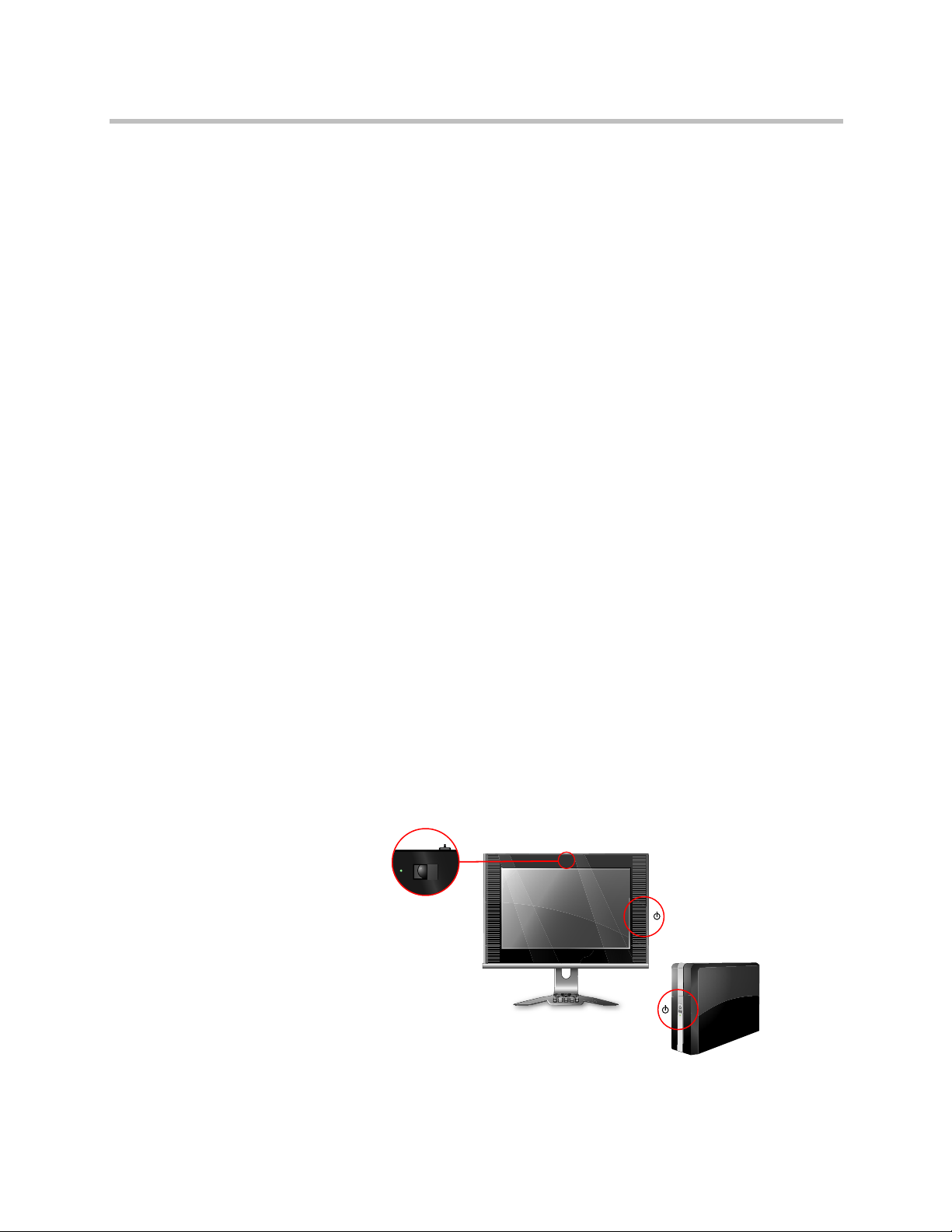
Питание
монитора
Система
Камера
монитора
Включение систем серии Polycom HDX 4000
Для включения питания системы Polycom HDX 4000 выполните одно
из следующих действий:
• Нажмите кнопку питания на передней панели системы.
• Нажмите кнопку питания на боковой панели монитора.
В течение около 10 секунд на мониторе отображается заставка компании
Polycom.
Выключение питания монитора системы Polycom HDX 4000
>> Нажмите кнопку питания на боковой панели монитора.
Знакомство с системами Polycom HDX
Монитор перейдет в режим ожидания. Система
Для выключения питания системы Polycom HDX 4000 выполните
одно из следующих действий:
•
Нажмите и удерживайте кнопку питания на боковой панели монитора.
Питание монитора и системы выключается.
•
Нажмите и удерживайте кнопку питания на передней панели системы.
Питание монитора и системы выключается.
Выключив питание кнопкой, подождите не менее 15 секунд перед
выключением сетевого шнура из розетки.
остается включенной.
Индикаторы состояния системы серии Polycom HDX 4000
На следующем рисунке показано расположение переключателей
питания и индикаторов состояния.
Polycom, Inc. 1–13
Page 28
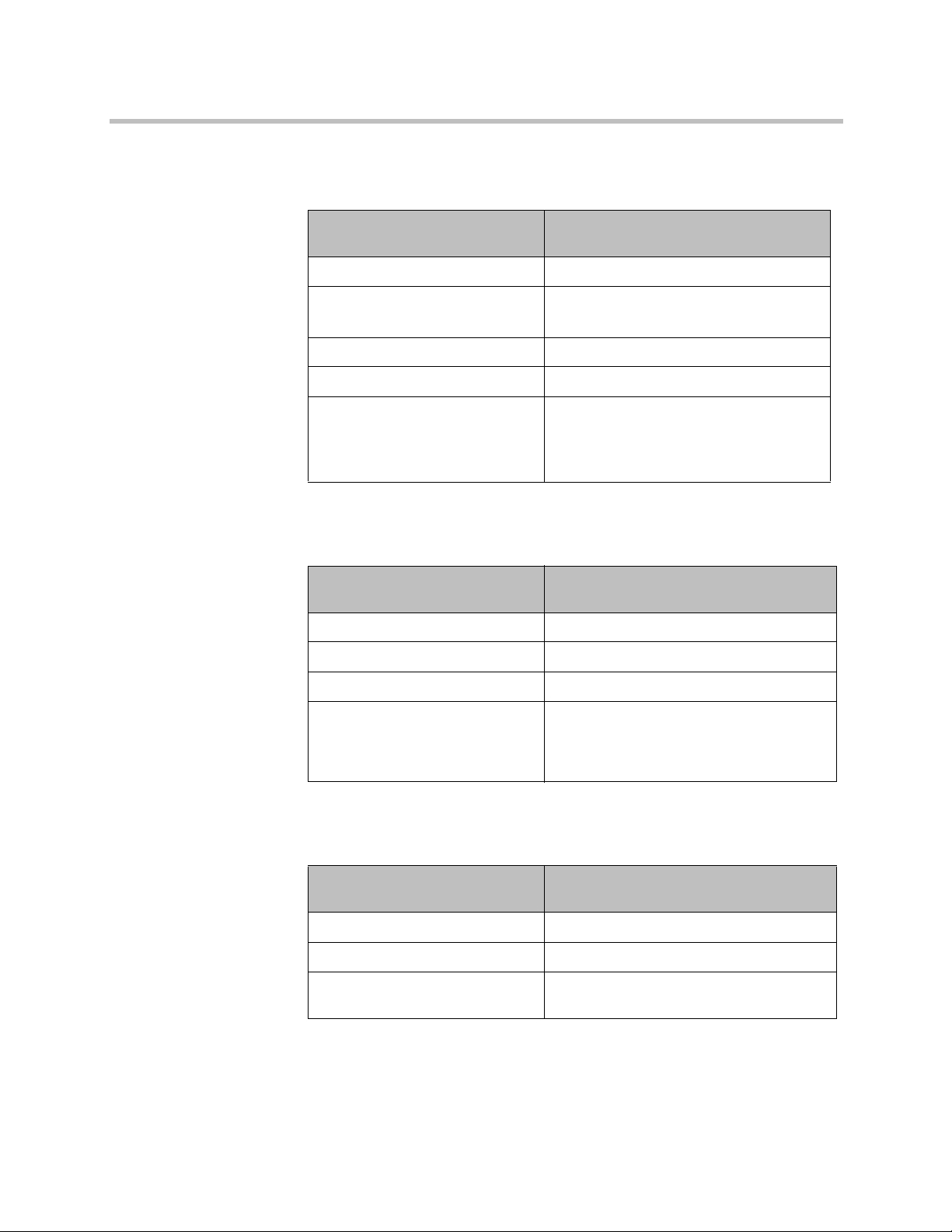
Руководство администратора систем Polycom HDX
Индикатор на передней панели системы Polycom HDX 4000 отображает
следующую информацию:
Индикатор состояния
(система)
Выкл. Система выключена.
Индикатор светится синим Инициализация системы.
Индикатор мигает синим Получен инфракрасный сигнал.
Индикатор светится желтым Система в режиме ожидания.
Состояние
Система активна.
Индикатор попеременно мигает
синим и желтым
Система находится в режиме
обновления ПО.
Система находится в режиме
восстановления заводских параметров.
Индикатор состояния на боковой панели систем Polycom HDX 4000
отображает следующую информацию:
Индикатор состояния
(питание монитора) Состояние
Выкл. Монитор выключен.
Индикатор светится синим Монитор включен.
Индикатор светится желтым Монитор находится в режим ожидания.
Быстрое мигание индикатора
Монитор неправильно подключен к
системе. Убедитесь, что монитор
подключен правильно, в соответствии со
схемой установки, прилагаемой к системе.
Индикатор состояния рядом со встроенной камерой системы Polycom
HDX 4000 отображает следующую информацию:
Индикатор состояния
(камера монитора)
Выкл. Система находится вне вызова.
Индикатор светится зеленым Система находится в состоянии вызова.
Индикатор мигает зеленым Система находится в состоянии вызова,
1–14 Polycom, Inc.
Состояние
подвижная шторка закрыта.
Page 29
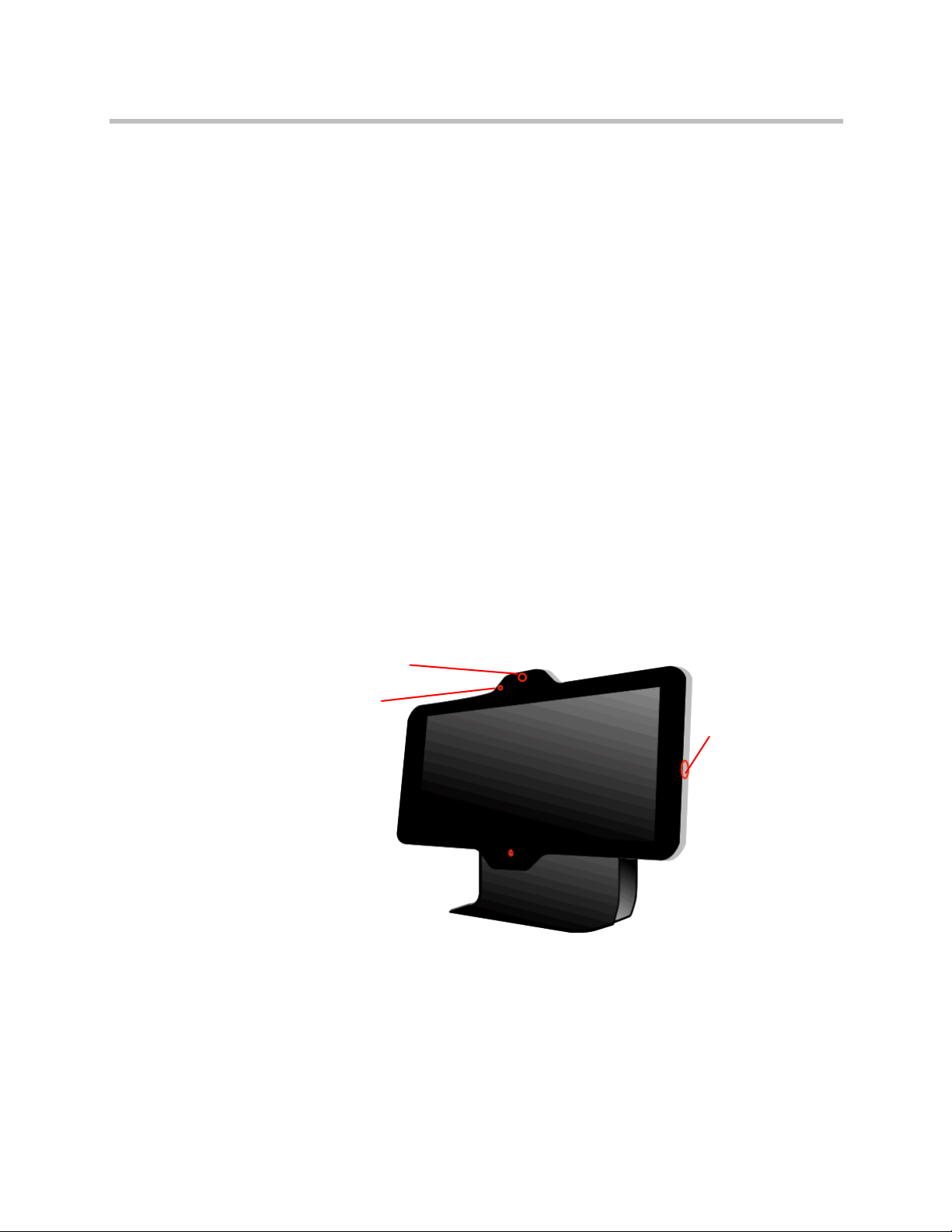
Подвижная
шторка
Камера
Питание
Знакомство с системами Polycom HDX
Включение и выключение системы Polycom HDX 4500
Выключение питания системы Polycom HDX 4500:
>> Нажмите кнопку питания на боковой панели монитора.
В течение около 10 секунд на мониторе отображается заставка компании
Polycom.
Выключение питания системы Polycom HDX 4500
>>
Нажмите и удерживайте кнопку питания на боковой панели монитора.
Питание монитора и системы выключается.
Выключение питания монитора системы Polycom HDX 4500
>> Нажмите кнопку питания на боковой панели монитора.
Монитор перейдет в режим ожидания. Система остается включенной.
Polycom HDX 4500 Индикаторы состояния системы
На следующем рисунке показано расположение переключателей
питания и индикаторов состояния.
Система Polycom HDX 4500 не имеет отдельного индикатора состояния
системы. Индикатор на правой боковой панели монитора служит в
качестве индикатора питания и индикатора состояния системы.
Polycom, Inc. 1–15
Page 30
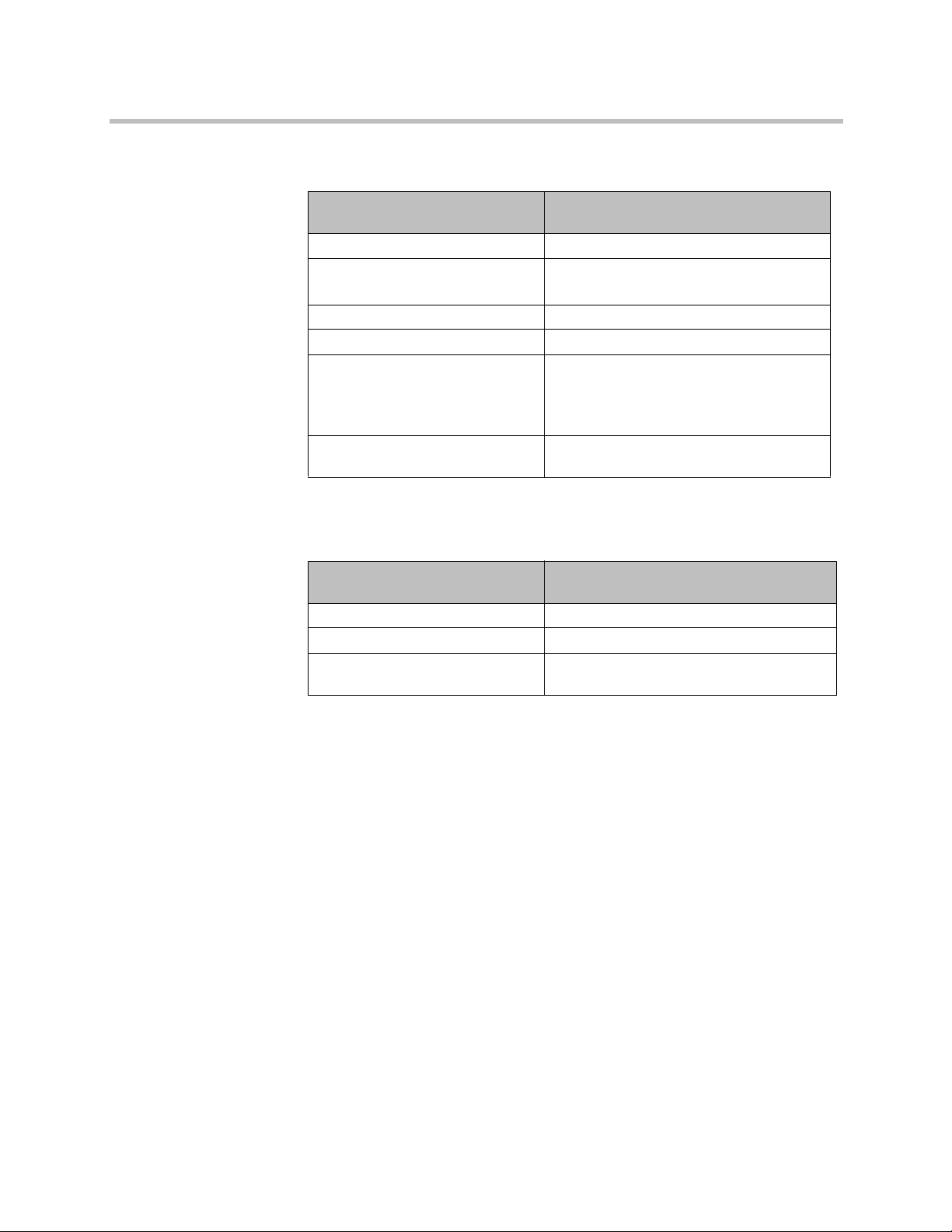
Руководство администратора систем Polycom HDX
Этот индикатор состояния отображает следующую информацию:
Индикатор состояния
(система)
Выкл. Система выключена.
Индикатор светится синим Инициализация системы.
Индикатор мигает синим Идет прием инфракрасного сигнала.
Индикатор светится желтым Система в режиме ожидания.
Индикатор попеременно мигает
синим и желтым
Индикатор быстро мигает
желтым
Индикатор состояния рядом со встроенной камерой системы Polycom
HDX 4500 отображает следующую информацию:
Состояние
Система активна.
Система находится в режиме
обновления ПО.
Система находится в режиме
восстановления заводских параметров.
Выполняется процесс выключения
системы.
Индикатор состояния (камера
монитора)
Выкл. Система находится вне вызова.
Индикатор светится зеленым Система находится в состоянии вызова.
Индикатор мигает зеленым Система находится в состоянии вызова,
Состояние
подвижная шторка закрыта.
Размещение устройства Polycom Touch Control
Включение питания устройства Polycom Touch Control
1 Подключите кабель локальной сети к разъему на нижней панели
устройства Polycom Touch Control.
2 Включите кабель локальной сети в розетку локальной сети.
—
Если в зале предусмотрено питание по Ethernet, можно подключить
кабель Ethernet непосредственно к розетке локальной сети.
—
Если в зале не предусмотрено питание по Ethernet, необходимо
подключить кабель Ethernet к дополнительному адаптеру питания.
Затем подключите адаптер питания к розетке локальной сети и сети
питания. Адаптеры питания приобретаются отдельно.
Устройство Polycom Touch Control включается, на дисплее
появляется меню выбора языка.
1–16 Polycom, Inc.
Page 31

Индикатор
питания
Выключение питания устройства Polycom Touch Control
1 На экране "Исходный" устройства Touch Control коснитесь
Параметры пользователя.
2 Перейдите к разделу "Питание".
3 Выберите Питание Touch Control.
4
В открывшемся меню выберите
Выключение Touch Control
При выключении Polycom Touch Control необходимо отсоединить и
заново подключить кабель локальной сети для повторного включения.
Для вывода Polycom Touch Control из режима ожидания:
Устройство touch control переходит в режим ожидания после 2 минут
бездействия. Для выхода из режима ожидания коснитесь экрана.
Индикатор состояния Polycom Touch Control
Когда устройство Polycom Touch Control включено, кнопка
Исходный светится.
Знакомство с системами Polycom HDX
.
Polycom EagleEye Director Индикатор состояния
Индикатор включения питания находится на задней панели Polycom
EagleEye Director, как показано на следующем рисунке.
Этот индикатор состояния отображает следующую информацию:
Индикатор состояния Состояние
Индикатор светится синим Камеры готовы.
Индикатор светится красным Выполняется включение камер.
Индикатор мигает красным Начинается восстановление заводских
настроек камер.
Polycom, Inc. 1–17
Page 32

Руководство администратора систем Polycom HDX
Настройка системы Polycom HDX
Мастер настройки
При первом включении системы мастер настройки определяет ее IP- и
ISDN-соединения, а также предлагает совершить тот минимум действий
по настройке, который необходим для выполнения вызова.
При отсутствии на мониторе системы интерфейса пользователя обратитесь к
разделу Изменение формата видео на стр. 12-9.
С помощью мастера настройки можно установить имя и пароль
администратора, позволяющие ограничить доступ к экрану "Параметры
админ.". Именем администратора по умолчанию является
помещения администратора — 14-значный серийный номер системы,
находящийся на экране
Имя администратора и пользователя не чувствительно к регистру.
Сведения о системе
admin
, паролем
или на задней панели системы.
Если вы устанавливаете пароль помещения, убедитесь, что сможете запомнить
его. Если вы забыли пароль, придется выполнить сброс системы и еще раз
запустить мастер настройки для доступа к окну "Параметры администратора" и
сброса пароля. Дополнительную информацию см. в разделе Использование
кнопки восстановления системы Polycom HDX на стр. 12-3.
Запуск мастера настройки или просмотр экранов настройки можно
осуществить одним из двух следующих способов:
• В помещении, где расположена система. Используйте пульт ДУ для
перемещения между экранами и ввода информации. Для ввода
цифр используйте цифровые кнопки на пульте ДУ. Для управления
системами Polycom серии HDX 8000, Polycom серии HDX 7000 и
Polycom серии HDX 6000 направьте пульт ДУ на камеру
• Из удаленного местоположения. Если IP-адрес системы известен,
вы можете получить доступ к системе HDX и настроить ее при
помощи веб-интерфейса HDX. Дополнительную информацию
об использовании веб-интерфейса см. в разделе Доступ к
веб-интерфейсу Polycom HDX на стр. 9-1.
Мастер настройки отображается во время первоначальной настройки,
после обновления системы при несохраненных параметрах или
сброса системы при удалении системных параметров.
.
после
1–18 Polycom, Inc.
Page 33

Параметры администратора
После запуска мастера настройки можно просмотреть или изменить
настройку системы в разделе "Параметры админ." локального или
веб-интерфейса системы.
После регистрации устройства Polycom Touch Control в системе Polycom HDX
вступают в силу следующие правила.
• Настройки системы можно изменять только при помощи веб-интерфейса.
• При подсказке ввести имя и административный пароль помещения,
вслучае отсутствия имени администратора помещения, используйте
пустой пароль.
При включении профиля защиты в мастере настройки некоторые
настройки конфигурации устанавливаются и управляются
автоматически.
Знакомство с системами Polycom HDX
При включении обеспечивающего сервиса все настройки, заданные
системой Polycom Converged Management Application
системой Polycom RealPresence
®
Resource Manager, можно отобразить в
®
(CMA®) или
интерфейсе системы Polycom HDX только для чтения. Дополнительную
информацию об автоматическом обеспечении см. в документации по
системе Polycom CMA или RealPresence Resource Manager на веб-сайте
компании Polycom.
Устройство Polycom Touch Control имеет отдельные настройки для
администратора, позволяющие обновлять программное обеспечение
Touch Control, настраивать локальную сеть, региональные параметры
и параметры безопасности Touch Control. Подробная информация
имеется в следующих разделах:
• Настройка свойств LAN Polycom Touch Control на
стр. 2-8.
• Настройка региональных стандартов Polycom HDX на стр. 7-3.
• Установка имени и пароля администратора для устройства Polycom
Touch Control на стр. 8-6.
• Управление журналами Polycom Touch Control на стр. 8-30.
Для доступа к настройкам администратора Touch Control необходимо
установить имя и пароль администратора. Имя по умолчанию —
пароль по умолчанию —
456
.
admin
,
Polycom, Inc. 1–19
Page 34

Руководство администратора систем Polycom HDX
1–20 Polycom, Inc.
Page 35

Сети
2
В данном руководстве описываются типы сетей, широко используемые
во всем мире. Обратите внимание на то, что в некоторых странах
доступны не все типы сетей.
Подготовка сети
Перед началом настройки сетевых параметров убедитесь, что сеть готова
к использованию видеоконференцсвязи.
Приступая к подготовке сети, ознакомьтесь с документом Network
Planning Worksheets for Video Conferencing (Сводные таблицы планирования
сети для видеоконференций). Данный документ содержит информацию,
необходимую для подготовки сети, например рабочие таблицы, которые
будут полезны при заказе сервиса ISDN.
Компания Polycom предлагает также набор сервисов для внедрения систем
высокой четкости на контрактной основе. Для получения дополнительной
информации обратитесь к дистрибьютору компании Polycom.
Подключение к LAN
Подключение системы к LAN требуется для следующего:
• Выполнение вызовов H.323 или вызовов SIP
• Использование сервера Глобального Каталога
• Регистрация в системе управления
• Доступ к веб-интерфейсу
• Использования функции People+Content™ IP
• Соединение с устройством Polycom Touch Control
Polycom, Inc. 2–1
Page 36

Руководство администратора систем Polycom HDX
Индикаторы состояния LAN
На разъеме LAN Polycom серии HDX 9000 и Polycom серии HDX 6000
имеется два индикатора, отображающих состояние соединения и
трафик сети.
Индикатор
состояния
Состояние соединения
Левый индикатор не
светится
Левый индикатор
светится зеленым
Правый индикатор не
светится
Правый индикатор
светится зеленым
Правый индикатор
светится желтым
Отсутствует соединение 1000 Base-T.
Установлено соединение 1000 Base-T. Индикатор
гаснет при передаче или приеме каждого кадра.
Отсутствует соединение 10/100 Base-T.
Установлено соединение 100 Base-T. Индикатор
гаснет при передаче или приеме каждого кадра.
Установлено соединение 10 Base-T. Индикатор
гаснет при передаче или приеме
каждого кадра.
На разъеме LAN Polycom серии HDX 8000, Polycom серии HDX 7000 и
Polycom серии HDX 4000 имеется два индикатора, отображающих
состояние соединения и трафик сети.
Индикатор
состояния
Левый индикатор не
светится
Левый индикатор
светится зеленым
Состояние соединения
Отсутствует соединение 100 Base-T.
Установлено соединение 100 Base-T. Индикатор
гаснет при передаче или приеме каждого кадра.
Правый индикатор не
светится
Правый индикатор
светится зеленым
Отсутствует соединение 10 Base-T.
Установлено соединение 10 Base-T. Индикатор
гаснет при передаче или приеме каждого кадра.
Настройка свойств сети
В гибридных сетях IPv4/IPv6, при вызове система в первую очередь
пытается использовать протокол IPv6. Если соединение не установлено,
то система пытается выполнить вызов по адресу IPv4.
Вы можете настроить свойства локальной сети для систем Polycom HDX
и Polycom Touch Control. См. раздел Настройка свойств сети системы
Polycom HDX на стр. 2-3 и раздел Настройка свойств LAN Polycom Touch
Control на стр. 2-8.
2–2 Polycom, Inc.
Page 37

Настройка свойств сети системы Polycom HDX
Настройка свойств сети Polycom HDX:
1 Выполните одно из следующих действий:
— На локальной панели выберите Система > Параметры админ.>
Свойства сети (при необходимости нажмите ).
— В веб-интерфейсе перейдите к пункту Параметры админ.>
Свойства сети.
2 Настройте следующие параметры на экране "Свойства сети":
Параметр Описание
IP-адрес (IPv4) Указывает способ получения IP-адреса.
• Получить IP-адрес автоматически. Выберите этот
параметр, если система получает IP-адрес с сервера
DHCP локальной сети.
• Ввести IP-адрес вручную. Выберите этот параметр,
если IP-адрес не будет назначаться автоматически.
При изменении этого параметра будет выполнен
перезапуск системы.
Сети
IP-адрес
Маска подсети Отображает маску подсети, назначенную системе.
Основной шлюз
(IPv4)
Если система получает свой IP-адрес автоматически, в
данной области отображается текущий IP-адрес системы.
Если выбран параметр Ввести IP-адрес вручную,
введите в данном поле IP-адрес. При изменении
IP-адреса будет выполнен перезапуск системы.
Если система не получает маску подсети автоматически,
введите ее в данном поле.
При изменении этого параметра будет выполнен
перезапуск системы.
Отображает шлюз, назначенный
Если система не получает IP-адрес шлюза
автоматически, введите его в данном поле.
При изменении этого параметра будет выполнен
перезапуск системы.
системе.
Polycom, Inc. 2–3
Page 38

Руководство администратора систем Polycom HDX
Параметр Описание
IP-адрес (IPv6) Указывает способ получения IP-адреса.
• Получить IP-адрес автоматически
. Выберите
этот параметр, если система получает IP-адрес
автоматически. В настоящее время DHCP не
поддерживается для IPv6. При выборе этого параметра
система использует автоматическую настройку адреса
без информации о состоянии (SLAAC) для получения
глобального адреса, уникального локального адреса
(ULA) или адреса локального абонента с помощью
объявлений маршрутизатора. Кроме того, сетевые
маршрутизаторы необходимо настроить на отправку
пакетов
объявлений.
• Ввести IP-адрес вручную. Выберите этот параметр,
если IP-адрес не будет назначаться автоматически.
• Выкл. Выберите для отключения IPv6.
При изменении этого параметра будет выполнен
перезапуск системы.
Локальноесоединение
Абонент-локаль
ный
Глобал ьный
Отображает адрес IPv6, используемый для локального
подключения к подсети.
Отображает адрес IPv6 используемый для соединения
с абонентом или организацией.
Отображает Интернет-адрес IPv6.
адрес
Основной
(IPv6)
шлюз
Отображает шлюз, назначенный системе.
Если система не получает IP-адрес шлюза автоматически,
введите его в данном поле.
При изменении этого параметра будет выполнен
перезапуск системы.
Имя сервера Указывает DNS-имя системы.
При изменении этого параметра будет выполнен
перезапуск системы.
Домен Отображает имя домена, назначенного системе.
Если система не получает имя домена автоматически,
введите его в данном поле.
2–4 Polycom, Inc.
Page 39

Параметр Описание
Серверы DNS Отображает серверы DNS, назначенные системе.
Если система не получает адрес сервера DNS
автоматически, введите в данном поле до четырех
серверов DNS.
• IPv6: можно указать IPv6-адреса DNS-серверов для
IP-адресов, которые введены вручную или получены
автоматически (при использовании системы в
гибридной сети, в которой получение IPv4-адресов
DNS-серверов осуществляется по DHCPv4).
• IPv4: Можно указать IPv4-адреса DNS-серверов
только при вводе IPv4-адреса вручную. При
получении IPv4-адреса автоматически адреса
DNS-серверов также получаются автоматически.
При изменении этого параметра будет выполнен
перезапуск системы.
Скорость сети Указывает используемую скорость сети. Помните,
что выбираемая скорость должна поддерживаться
коммутатором.
Выберите
коммутатором. При выборе параметра
параметра
устанавливается значение
100 Мбит/с
режим
Дуплекс
Примечание. Продукция компании Polycom не
поддерживает параметр Авто только для системы
Polycom HDX или только для коммутатора, оба
параметра должны быть одинаковыми.
При изменении этого параметра будет выполнен
перезапуск системы.
Авто
для автоматической установки скорости
Дуплексный режим
или
1000 Мбит/с
необходимо установить значение
.
автоматически
Авто
. При выборе
для параметра
Авто
для
10 Мбит/с
Дуплексный
Полудуплекс
Сети
,
или
Дуплексный
режим
Polycom, Inc. 2–5
Указывает используемый дуплексный режим. Помните,
что выбираемый дуплексный режим должен
поддерживаться коммутатором.
Выберите Авто для автоматической установки
дуплексного режима коммутатором. При выборе
параметра Авто для параметра Скорость сети
автоматически устанавливается значение Авто.
Настройки дуплексного режима системы Polycom HDX и
коммутатора должны быть одинаковы. Polycom
рекомендует установить их на "Авто" для обоих
устройств. Для устранения неполадок в сети IEEE802.3
также рекомендуется использовать автоматическое
согласование скорости передачи.
При изменении этого параметра будет выполнен
перезапуск системы.
Page 40

Руководство администратора систем Polycom HDX
Параметр Описание
Включение
EAP/802.1x
Определяет, включен ли доступ к сети EAP/802.1X.
Системы Polycom HDX поддерживают следующие
протоколы проверки подлинности:
• EAP-MD5
• EAP-PEAPv0 (MSCHAPv2)
• EAP-TTLS
• EAP-TLS
Идентичность Указывает идентичность системы, которая используется
для проверки подлинности 802.1X. Этот параметр
доступен только при включении EAP/802.1X.
Пароль Указывает пароль системы, который используется для
проверки подлинности 802.1X. Этот параметр требуется
при включении EAP/802.1X. Это поле не может быть
пустым.
Включить
802.1p/Q
Определяет, включены ли свойства виртуальной сети и
уровня связи.
ID виртуальной ЛСУказывает идентификатор виртуальной сети. Этот
параметр доступен только при включении 802.1p/Q.
Диапазон доступных значений: 1-4094.
Приоритет видео Устанавливает свойство уровня связи для видеотрафика
в сети. Видеотрафик представляет собой любой трафик
RTP, состоящий из видеоданных и любого связанного
трафика RTCP. Этот параметр
доступен только при
включении 802.1p/Q. Диапазон допустимых значений:
0-7. Тем не менее не рекомендуется использовать
значения 6 и 7.
Приоритет аудио Устанавливает приоритет аудиотрафика в сети.
Аудиотрафик представляет собой любой трафик RTP,
состоящий из аудиоданных и любого связанного
трафика RTCP. Этот параметр доступен только при
включении 802.1p/Q. Диапазон допустимых значений:
0-7. Тем не менее не рекомендуется использовать
значения 6
2–6 Polycom, Inc.
и 7.
Page 41

Параметр Описание
Сети
Приоритет
контроля
Включить порт
локальной сети
компьютера
Устанавливает приоритет управляющего трафика в сети.
Управляющий трафик представляет собой любой
трафик, состоящий из управляющей информации,
связанной с вызовом:
• H.323—H.225.0 вызывные сигналы H.225.0 RAS,
H.245, управление удаленной камерой.
•
SIP — сигналы SIP, управление удаленной камерой,
протокол управления минимальным уровнем двоичных
данных (BFCP — Binary Floor Control Protocol).
Этот параметр доступен только при включении 802.1p/Q.
Диапазон допустимых значений: 0-7. Тем не менее не
рекомендуется использовать значения 6 и 7.
Указывает, включен ли порт LAN компьютера на задней
панели системы Polycom HDX 4000, Polycom HDX 7000,
Polycom серии HDX 8000 или Polycom HDX 9006.
Отключите этот параметр для повышения уровня защиты.
Параметры IPv4 и IPv6 доступны только через веб-интерфейс. При
изменении этих параметров будет выполнен перезапуск системы.
Параметр Описание
Игнорировать
перенаправленные
сообщения
Позволяет системе HDX игнорировать
перенаправленные сообщения с сетевых
маршрутизаторов. Перенаправленные сообщения
предлагают конечной точке использовать другой
маршрутизатор.
Предел скорости
передачи по
протоколу
ICMP (мс)
Формировать
сообщения
"Объект
назначения
недоступен"
Polycom, Inc. 2–7
Указывает минимальное время в миллисекундах между
передаваемыми пакетами. Введите число от 0 до 60000.
Значение по умолчанию, равное 1000, означает, что
система посылает 1 пакет в секунду. При
0, предел скорости передачи отключается.
Этот параметр применим только к "ошибочным" пакетам
ICMP. Этот параметр не влияет на "информационные"
пакеты ICMP, такие как эхо-запросы и ответы.
Генерирует сообщение
если пакет не может быть доставлен к точке назначения
по причине, отличающейся от перегрузки сети.
Объект назначения недоступен
вводе значения
Page 42

Руководство администратора систем Polycom HDX
Параметр Описание
Ответить на
широковещательный и
многоадресный
эхо-запрос
Количество
передач IPv6
DAD
Отправляет
широковещательный или групповой эхо-запрос,
конкретно не адресованный системе HDX.
Указывает количество сообщений обнаружения
повторяющегося адреса (DAD) для передачи перед
получением адреса IPv6. Система HDX отправляет
сообщения DAD с целью определения текущего
использования запрашиваемого адреса.
Выберите количество передаваемых запросов DAD
(0, 1, 2, или 3) для адресов IPv6.
ответное сообщение
на
Настройка свойств LAN Polycom Touch Control
Настройка свойств LAN Polycom Touch Control:
1 На экране "Исходный" коснитесь Администрирование.
2 Коснитесь вкладки Свойства сети.
3 Установите следующие параметры IP-адрес (IPv4):
Параметр Описание
Задать
IP-адрес
IP-адрес Отображает IP-адрес, присвоенный устройству Touch Control,
Маска
подсети
Основной
шлюз
Указывает способ получения IP-адреса устройством Touch
Control.
• Получить IP-адрес автоматически. Выберите этот
параметр, если Touch Control получает IP-адрес с сервера
DHCP локальной сети.
• Ввести IP-адрес вручную. Выберите этот параметр,
если IP-адрес не будет назначаться автоматически.
если Touch Control получает IP-адрес автоматически.
Если выбран параметр Ввести IP-адрес вручную, введите в
данном поле IP-адрес.
Отображает маску подсети, назначенную Touch Control.
Если выбран параметр Ввести IP-адрес вручную, введите в
данном поле маску подсети.
Отображает шлюз, назначенный системе Touch Control.
Если выбран параметр Ввести IP-адрес вручную, введите в
данном поле IP-адрес шлюза.
2–8 Polycom, Inc.
Page 43

4 Настройте следующие параметры DNS:
Параметр Описание
Домен Отображает имя домена, назначенное системе Touch Control.
Если система Touch Control не получает имя домена
автоматически, введите его в данном поле.
Сети
Серверы
DNS
5 Дополнительно, просмотрите общие параметры:
Параметр Описание
Дуплексный
режим
Скорость
сети
Настройка параметров IP
Настройка параметров H.323
Отображает серверы DNS, назначенные системе Touch Control.
Если система Touch Control не получает адрес сервера DNS
автоматически, введите в данном поле до двух серверов DNS.
Можно указать IPv4-адреса DNS-серверов только при вводе
IPv4-адреса вручную. При получении IPv4-адреса
автоматически адреса DNS-серверов также получаются
автоматически.
Отображает дуплексный режим
Отображает скорость LAN
Если в сети используется Gatekeeper, система может автоматически
зарегистрировать свои имя и добавочный номер H.323. Это позволяет
вызывать систему, вводя вместо IP-адреса имя или добавочный номер H.323.
Настройка параметров H.323
1 Выполните одно из следующих действий:
— В локальном интерфейсе выберите Система > Параметры
админ.> Сеть > IP > Параметры H.323.
— В веб-интерфейсе выберите Параметры админ.> Сеть >
IP-сеть > Параметры H.323.
Polycom, Inc. 2–9
Page 44

Руководство администратора систем Polycom HDX
2 Настройте следующие параметры на экране "Параметры H.323":
Параметр Описание
Отоб. добав.
номер H.323
Имя
H.323 Указывает имя, используемое Gatekeeper и шлюзами для
Добав. номер
H.323 (E.164)
Позволяет пользователям вводить добавочные номера
H.323 отдельно от номера шлюза на экране "Заказ
вызова". Если система зарегистрирована в Gatekeeper,
то этот параметр также отображает добавочный номер
H.323 на экране "Исходный".
Если данный параметр не выбран, пользователи
выполняют вызов через шлюз, вводя информацию запроса
в следующем формате:
номер шлюза + ## + добавочный номер
идентификации данной системы. Если обе системы
зарегистрированы в Gatekeeper, можно выполнять вызовы
"Точка-точка", используя H.323 имена.
Имя H.323 совпадает с именем системы (пока не будет
изменено). Доступные для использования имена могут
определяться стандартами набора номеров организации.
Позволяет пользователям осуществлять вызовы
"Точка-точка" с использованием добавочного номера, если
обе системы зарегистрированы в Gatekeeper, и указывать
добавочный номер, используемый Gatekeeper и шлюзами
для идентификации данной системы.
Доступные для использования добавочные номера могут
определяться стандартами набора номеров организации.
Настройка системы для использования Gatekeeper
Gatekeeper управляет такими функциями как контроль полосы
пропускания и контроль допуска. Gatekeeper также управляет
преобразованием адресов, что позволяет пользователям осуществлять
вызовы, используя вместо IP-адресов, которые могут изменяться каждый
день, статические псевдонимы.
Настройки системы для использования Gatekeeper
1 Выполните одно из следующих действий:
— В локальном интерфейсе выберите Система > Параметры
админ.> Сеть > IP > Параметры H.323 (при
нажмите ).
— В веб-интерфейсе выберите Параметры админ.> Сеть >
IP-сеть > Параметры H.323.
2–10 Polycom, Inc.
необходимости
Page 45

2 Настройте следующие параметры:
Параметр Описание
Исп. Gatekeeper Выберите этот параметр для использования Gatekeeper.
Шлюзы и Gatekeeper требуются для осуществления
вызовов между IP и ISDN.
• Выкл. Gatekeeper в вызовах не используется.
• Авто. Система автоматически ищет подходящий
Gatekeeper.
• Указать
Этот параметр необходимо выбрать для использования
проверки подлинности про протоколу H.235 Annex D.
• Указать PIN. Вызовы используют указанный адрес
E.164 и требуют PIN-код проверки подлинности.
Этот параметр доступен только при наличии ключа
дополнительного системного компонента Avaya®.
Имя H.323 Указывает имя, используемое Gatekeeper для
идентификации данной системы. Если обе системы
зарегистрированы в Gatekeeper, можно выполнять
вызовы "Точка-точка", используя H.323 имена.
Имя H.323 совпадает с именем системы (пока не будет
изменено
определяться стандартами набора номеров организации.
. Вызовы используют указанный Gatekeeper.
). Доступные для использования имена могут
Сети
Добав. номер
H.323 (E.164)
IP-адрес
основного
Gatekeeper
Указывает добавочный номер, используемый Gatekeeper
и шлюзами для идентификации данной системы.
Доступные для использования добавочные номера могут
определяться стандартами набора номеров организации.
• При выборе Нет в поле Исп. Gatekeeper, поле
IP-адрес основного Gatekeeper не отображается.
•
Если используется автоматический выбор Gatekeeper, в
данном поле отображается IP-адрес Gatekeeper.
• При необходимости указать Gatekeeper введите
IP-адрес или имя Gatekeeper (например,
gatekeeper.companyname.usa.com,
10.11.12.13
IP-адрес основного Gatekeeper содержит адрес IPv4 или
IPv6, регистрируемый системой. Как часть процесса
регистрации gatekeeper, gatekeeper может возвращать
адрес альтернативного Gatekeeper. Если связь с
основным gatekeeper потеряна, система HDX
регистрируется в альтернативном gatekeeper, но
продолжает опрашивать основной gatekeeper. После
возобновления связи с основным gatekeeper, система
HDX отменяет регистрацию в альтернативном gatekeeper
и повторно регистрируется в основном gatekeeper.
).
или
Polycom, Inc. 2–11
Page 46

Руководство администратора систем Polycom HDX
Параметр Описание
Проверка
подлинности
Имя
пользователя
Пароль Указывает пароль пользователя для проверки
PIN-код
проверки
подлинности
Использовать
PathNavigator
для
многоточечных
вызовов
Включает поддержку проверки подлинности H.235 Annex D
При включенной проверке подлинности H.235 Annex D,
H.323 gatekeeper следит за тем, чтобы доступ к
gatekeeper получали только доверенные точки H.323.
Указывает имя пользователя для проверки подлинности
по протоколу H.235 Annex D.
подлинности по протоколу H.235 Annex D.
Указывает PIN-код для проверки подлинности в продукте
Avaya Communication Manager®. Данный параметр
доступен, когда для параметра Исп. Gatekeeper
значение Указать PIN.
Позволяет указать, используют ли многоточечные вызовы
внутреннюю функцию системы по обеспечению
многоточечных конференций или функцию
"Конференц-вызов по запросу", доступную в продуктах
Polycom PathNavigator™, ReadiManager SE200 или
системах Polycom CMA. Эта функция доступна, если
система зарегистрирована в одном из этих устройств
Gatekeeper.
Поддержка Gatekeeper IPv6
выбрано
В сетях IPv6 теперь доступна поддержка систем HDX при регистрации и
использовании gatekeepers H.323. При регистрации в gatekeeper DMA
IPv6 системы Polycom поддерживают регистрацию и сценарии вызовов
IPv6. Большинство служб gatekeeper, доступных в настоящее время в
сетях IPv4, также доступны в сетях IPv6, включая следующее:
• Методы прямого и перенаправленного вызова
• Проверка подлинности Gatekeeper
• Набор H.323 Приложение-O
2–12 Polycom, Inc.
Page 47

Сети
Примечания по ограничениям сети IPv6:
• Адрес сервера глобального каталога Polycom не может быть настроен.
• Системы Polycom Global Management System™, Polycom ReadiManager®
SE200, Polycom CMA и RealPresence Resource Manager не смогут
подключиться к системе Polycom HDX.
• В средах, использующих gatekeeper, обход брандмауэра не
поддерживается.
• Конференц-вызов по запросу недоступен.
• Регистрация на альтернативном gatekeeper не поддерживается.
• Если параметр H.323 для Исп. Gatekeeper установлен на "Авто", протокол
IPv6 отключен.
•
Gatekeeper Avaya не поддерживаются.
Некоторые параметры gatekeeper предназначены только для чтения. В
локальном интерфейсе выберите Система > Параметры админ.>
Сеть > IP > Параметры H.323 (при необходимости нажмите ), или
веб-интерфейсе Параметры админ.> Сеть > IP-сеть > Параметры H.323
для просмотра следующих параметров:
•IP-адрес текущего Gatekeeper
•IP-адрес основного Gatekeeper
• Альтернативные Gatekeeper
Альтернативные gatekeeper, которые могут использоваться
системой, если основной gatekeeper недоступен. Поддерживаемые
gatekeeper включают Polycom PathNavigator™, RADVISION®, и Cisco.
Примечания по функции "Конференц-вызов по запросу" Polycom:
Для осуществления вызовов с использованием функции "Конференц-вызов по
запросу" необходимо выполнить следующие действия:
• Зарегистрировать систему Polycom HDX в Polycom Gatekeeper. Систему
Polycom MGC™ или Polycom RMX® необходимо настроить в Gatekeeper,
чтобы обеспечить работу функции "Конференц-вызов по запросу".
• Включить параметр "Использовать PathNavigator для многоточечных
вызовов".
• Создать группу в каталоге (рекомендуется).
Использование
• После начала вызова невозможно добавить в него другого абонента,
даже если он первоначально находился в данном вызове.
• Для выполнения вызова системе Polycom MGC или RMX требуется
достаточное количество доступных портов.
функции "Конференц-вызов по запросу"
Polycom, Inc. 2–13
Page 48

Руководство администратора систем Polycom HDX
Настройка интеграции с сетевым оборудованием компании Avaya
Система Polycom HDX с ключом дополнительного компонента Avaya
может использовать следующие функции телефонной сети компании
Avaya:
• Переадресация вызовов (все, если занято, если нет ответа).
Настраивается администратором продукта Avaya Communication
Manager и внедряется пользователем.
• Зона действия вызова — настраивается администратором продукта
Avaya Communication Manager.
• Передача вызова. Реализуется с помощью функции отбоя (flash hook)
и цифр набора.
• Аудиоконференция. Реализуется с помощью
(flash hook) и цифр набора.
• Установка вызова на ожидание.
• Автоответ.
• Сигналы тонального вызова функций Avaya.
Для получения информации об этих функциях см. документацию
компании Avaya и документ Руководство пользователя систем Polycom HDX.
Уст ановка ключа дополнительного системного компонента Avaya
1 Получите номер лицензии продукта в компании Avaya,
затем введите этот номер на веб-сайте компании Polycom
(www.polycom.com/support/video)
номером системы Polycom HDX. После этого вы получите код ключа
дополнительного компонента Avaya.
2 В системе Polycom HDX выберите Система > Параметры админ.>
Общие параметры > Опции и введите код ключа дополнительного
компонента Avaya.
Настройка системы Polycom HDX для использования сетевых
функций Avaya
вместе с вашим серийным
функции отбоя
1 Выполните одно из следующих действий:
— В локальном интерфейсе выберите Система > Параметры
админ.> Сеть > IP > Параметры H.323
нажмите ).
— В веб-интерфейсе выберите Параметры админ.> Сеть > IP-сеть.
2–14 Polycom, Inc.
(при необходимости
Page 49

Сети
2 Для параметра Исп. Gatekeeper установите значение Указать PIN.
a Введите Добав. номер H.323 (E.164), предоставленный
администратором продукта Avaya Communication Manager.
b Введите IP-адрес Avaya Communication Manager для параметра
IP-адрес Gatekeeper.
c Введите PIN-код проверки подлинности, предоставленный
администратором Avaya Communication Manager.
3 Выполните одно из следующих действий:
— В локальном интерфейсе выберите Система > Параметры
админ.> Сеть > IP > Предпочтение вызовов (при
необходимости нажмите ).
— В веб-
4 Установите параметр Включить H.239.
5 Выполните одно из следующих действий:
— В локальном интерфейсе выберите пункт Система > Параметры
— В веб-интерфейсе выберите Параметры админ.> Общие
6 Для параметров Автоответ
Автоответ для многоточечного видео установите значение Нет.
интерфейсе выберите Параметры админ.> Сеть >
IP-сеть > Предпочтение вызовов.
админ.> Общие параметры > Системные параметры > Парам.
вызова (при необходимости нажмите ).
параметры > Системные параметры.
для видео типа "точка-точка" и
Настройка системы для использования шлюза
Шлюз выполняет взаимное преобразование кода и протоколов H.323 (IP),
SIP и H.320 (ISDN), чтобы пользователи разных сетей могли вызывать
друг друга. Если в системе используется шлюз, необходимо также
соответствующим образом настроить использование Gatekeeper.
Дополнительную информацию см. в разделе Настройка системы для
использования Gatekeeper на стр. 2-10.
Настройка системы для использования шлюза
1 Выполните одно из следующих действий:
—
В локальном интерфейсе выберите Система > Параметры
админ.> Сеть > IP > Параметры H.323 (при необходимости
нажмите ).
— В веб-интерфейсе выберите Параметры админ.> Сеть >
IP-сеть > Параметры H.323.
Polycom, Inc. 2–15
Page 50

Руководство администратора систем Polycom HDX
2 Настройте следующие параметры:
Параметр Описание
Код страны Указывает код страны, в которой располагается система.
Код города Указывает код города, в котором располагается система.
Номер Указывает номер шлюза.
Добав. номер
H.323 (E.164)
Тип номера
шлюза
Число цифр в
номере DID
Число цифр в
добавочном
номере
Указывает добавочный номер, используемый для
идентификации данной системы входящими из шлюза
вызовами.
Добавочный номер H.323 по умолчанию может быть
изменен.
Указывает тип номера, вводимого пользователями для
вызова данной системы:
• Прямой входной набор. Пользователи вводят
внутренний добавочный номер для прямого вызова
системы.
Примечание. Если выбран данный параметр,
необходимо зарегистрировать этот номер в
Gatekeeper в качестве псевдонима E.164.
• Номер + добавочный. Для вызова данной системы
пользователи вводят номер шлюза и добавочный
номер системы.
Указывает число цифр
Число цифр в номере определяется государственными
или региональными стандартами телефонного набора
номеров. Например, в США стандартом является 7 цифр.
Указывает количество цифр в добавочном номере,
используемом при выбранном параметре Прямой
входной набор.
Это число определяется стандартами набора номеров
организации.
в номере DID.
3 Выберите и введите префикс или суффикс для каждой полосы
пропускания, чтобы разрешить для нее вызовы через шлюзы.
Использование суффиксов и префиксов зависит от gatekeeper,
пропускной способности и конфигурации шлюза. Привязка
префиксов и суффиксов к определенным полосам пропускания
шлюза может оптимизировать использование полосы пропускания в
организации. Убедитесь, что шлюз
настроен на использование тех же
префиксов и суффиксов, которые заданы для системы.
2–16 Polycom, Inc.
Page 51

Настройка параметров SIP
Если сеть поддерживает протокол инициализации сеанса (Session Initiation
Protocol — SIP), можно использовать SIP для установки IP-соединений.
Настройка параметров SIP
1 Выполните одно из следующих действий:
— В локальном интерфейсе выберите Система > Параметры
админ.> Сеть > IP > Параметры SIP (при необходимости
нажмите ).
— В веб-интерфейсе выберите Параметры админ.> Сеть >
IP-сеть > Параметры SIP.
2 Настройте следующие параметры:
При установленном ключе компонента Microsoft real-time video (RTV),
некоторые поля конфигурации SIP, описанные в следующей таблице, названы
по-другому для соответствия терминологии Microsoft.
Сети
Polycom, Inc. 2–17
Page 52

Руководство администратора систем Polycom HDX
Параметр Описание
Конфигурация
сервера SIP
Сервер
регистрации
Указывает тип установки IP-адреса сервера SIP
(автоматически или вручную).
При выборе Авто, оба последующих поля адреса
сервера не могут быть изменены. При выборе Указать,
значение этих полей можно изменить.
Определяет DNS-имя или IP-адрес сервера
регистрации SIP.
• В среде Microsoft Office Communications Server 2007
R2 или Microsoft Lync Server 2010, укажите IP-адрес
или имя DNS сервера Office Communications Server
или Lync Server.
• При регистрации
удаленной системы HDX в Office
Communications Server Edge Server или Lync Server
Edge Server, используйте полный путь с именем
домена роли пограничного сервера доступа.
По умолчанию для TCP сигналы SIP передаются в порт
5060 сервера регистрации. По умолчанию для TLS сигналы
SIP передаются в порт 5061 сервера регистрации.
Введите IP-адрес и порт в следующем формате:
<IP_Address>:<Port>
<IP_Address> может быть адресом IPv4 или именем
сервера DNS, например,
servername.company.com:6050
Имена серверов могут разрешаться для адресов IPv4
или IPv6.
Примечание. Если установлен ключ компонента RTV,
этот параметр называется Имя или IP-адрес сервера.
Примеры синтаксиса:
• Использование порта по умолчанию для выбранного
протокола:
10.11.12.13
• Указание другого порта TCP или UDP:
10.11.12.13:5071
Введите адрес IPv6 в следующем формате:
[<IPv6_Address>]:<Port>
Пример адреса IPv6:
[2001:db8:85a3::8a2e:370:7334]:8032
.
2–18 Polycom, Inc.
Page 53

Параметр Описание
Сети
Протокол
передачи
Прокси-сервер Указывает DNS-имя или IP-адрес прокси-сервера SIP.
Протокол, который система использует для передачи
сигналов SIP.
Сетевая инфраструктура SIP, в которой работает система
Polycom HDX, определяет требуемый протокол.
Параметр Авто обеспечивает автоматическое
согласование протоколов в следующем порядке:
TLS, TCP, UDP. Этот параметр рекомендуется для
большинства сред.
Параметр TCP обеспечивает надежную передачу
сигналов SIP по протоколу TCP.
Параметр UDP обеспечивает наилучшую передачу
сигналов SIP по протоколу UDP.
Параметр TLS обеспечивает безопасную передачу
сигналов SIP. Параметр TLS доступен, если система
зарегистрирована на SIP-сервере, который поддерживает
TLS. При выборе этого параметра система игнорирует
TCP/UDP-порт 5060.
Если данное поле оставлено пустым, используется
сервер регистрации. Если оба поля "Сервер регистрации
SIP" и "Прокси-сервер" оставлены пустыми,
прокси-сервер не
По умолчанию для TCP сигналы SIP передаются в порт
5060 прокси-сервера. По умолчанию для TLS сигналы
SIP передаются в порт 5061 прокси-сервера.
Синтаксис, используемый в этом поле, одинаков с
синтаксисом поля сервера регистрации.
Примечание. Если установлен ключ компонента RTV,
этот параметр скрыт. В сетях Microsoft, прокси-сервер и
сервер регистрации всегда один и тот же, поэтому
требуется только одно поле адреса сервера.
используется.
Имя
пользователя
Polycom, Inc. 2–19
Указывает адрес SIP или имя SIP системы — например,
mary.smith@department.company.com. Если это поле
пустое, для проверки подлинности используется IP-адрес
системы.
Примечания.
• Если установлен ключ дополнительного компонента
RTV, этот параметр называется Адрес входа.
• Этот параметр требуется при регистрации в Microsoft
Office Communications Server 2007 R2 или Microsoft
Lync Server 2010.
Page 54

Руководство администратора систем Polycom HDX
Параметр Описание
Имя
пользователя
домена
Пароль Указывает пароль, который удостоверяет подлинность
Microsoft Lync
Server 2010
Домен Указывает имя домена, используемое для проверки
Указывает имя, используемое для проверки подлинности
при регистрации на сервере регистрации SIP —
например, msmith@company.com. Если SIP-прокси
требует проверки подлинности, это поле и пароль не
могут быть пустыми.
Примечания.
• Если установлен ключ дополнительного компонента
RTV, этот параметр называется Имя пользователя.
• Этот параметр требуется при регистрации в Microsoft
Office Communications Server 2007 R2 или Microsoft
Lync Server 2010.
системы на сервере регистрации.
Активирует функции интеграции, такие как глобальная
адресная книга Microsoft и совместное использование
контактов Office Communicator с присутствием.
подлинности в Microsoft Lync Server 2010 для доступа к
каталогу.
Примечания.
• Этот параметр предназначен только для работы в
интернет.
• Этот параметр появляется, только если установлен
флажок Microsoft Lync Server 2010.
Включить
систему
обнаружения
вторжений
(NIDS)
Активирует возможность вносить записи в журнал
защиты, когда система определяет возможное сетевое
вторжение. Этот параметр включается автоматически,
когда включается режим защиты, и не может быть
изменен. Дополнительные сведения о типах
определяемых пакетов указаны в Руководстве по
развертыванию в средах с максимальной защитой.
Дополнительные сведения по этим и другим вопросам совместимости
Microsoft/Polycom, имеются в документе Polycom Unified Communications
Deployment Guide for Microsoft Environments (Руководство Polycom по
Объединенным коммуникациям в среде Microsoft).
2–20 Polycom, Inc.
Page 55

Примечания по SIP:
Протокол SIP широко применяется для передачи голоса по IP-сетям и
для простейшей видеоконференцсвязи, однако многие дополнительные
возможности видеоконференцсвязи еще не стандартизированы. Наличие
или отсутствие многих возможностей также зависит от сервера SIP.
Далее приведены примеры функций, не поддерживаемых при
использовании SIP:
• Каскадный многоточечный режим в вызовах SIP.
• Пароли собрания. При установленном пароле собрания конечные точки
SIP не могут участвовать в многоточечном вызове.
Дополнительную информацию о проблемах совместимости SIP см. в
документе Release Notes for Polycom HDX Systems (Заметки по выпуску для
систем Polycom HDX).
Установка параметров SIP для интеграции в Microsoft Office Communications Server 2007 R2 и Microsoft Lync Server 2010
Сети
Программное обеспечение Polycom HDX версии 3.0.3 и более поздних
версий готово для использования с Microsoft Office Communications
Server 2007 R2, программное обеспечение HDX версии 3.0.5 и более
поздних версий готовы для использования с Microsoft Lync Server 2010.
Интеграция с Office Communications Server и Lync Server позволяет
пользователям Office Communicator и Polycom HDX выполнять аудио- и
видеовызовы друг другу.
Если система Polycom HDX работает в режиме динамического управления,
она не может быть одновременно зарегистрирована на Office Communications
Server или Lync Server и в сервисе присутствия, обеспечиваемом CMA или
системой RealPresence Resource Manager. Системы Polycom HDX могут
получать сервисы присутствия только из одного источника: Office
Communications Server и Lync Server или сервиса присутствия,
предоставляемого CMA или системой RealPresence Resource Manager.
Polycom поддерживает следующие функции в Microsoft Office
Communications Server 2007 R2 и Microsoft Lync Server 2010:
• Поддержка технологии Interactive Connectivity Establishment (ICE)
• Поддержка технологии федерационного присутствия Federated
presence
• Видео в
режиме реального времени
• Удержание и возобновление вызова для вызовов SIP,
обслуживаемых Lync.
Кроме того, компания Polycom поддерживает в Microsoft Lync Server 2010
протокол Centralized Conferencing Control Protocol (CCCP).
Polycom, Inc. 2–21
Page 56

Руководство администратора систем Polycom HDX
Дополнительные сведения по этим и другим вопросам совместимости
Microsoft/Polycom, имеются в документе Polycom Unified Communications
Deployment Guide for Microsoft Environments (Руководство Polycom по
Объединенным коммуникациям в среде Microsoft).
Если организация создает несколько кластеров Office Communications
Server или Lync Server, система Polycom HDX должна быть
зарегистрирована в кластере, которому назначена системная учетная
запись пользователя.
Установка параметров SIP для интеграции в Telepresence Interoperability Protocol (TIP)
Если SIP включен на системе HDX, имеющей ключ дополнительного
компонента TIP, система HDX может взаимодействовать с конечными
точками TIP.
Примечания к использованию TIP:
• Соединение TIP поддерживается только в следующих системах HDX:
— Polycom HDX 9006
— Система Polycom HDX 8000 HD с аппаратными средствами версии B
— Система Polycom HDX 7000 HD с аппаратными средствами версии C
или D
• Системы HDX не могут обслуживать многоточечные вызовы при
установленном соединении SIP (TIP).
• Установление соединений SIP (TIP) должно выполняться на скорости 1
Мбит/с или выше.
• Поддерживается протокол TIP только версии 7.
• Во время соединения TIP поддерживается
обновления 5 кадров в секунду. Следующие источники контента не
поддерживаются соединениями TIP:
— USB-контент с устройства Polycom Touch Control
— People+Content IP
только контент XGA с частотой
®
Для получения дополнительной информации об использовании
протокола TIP см. Руководство по развертыванию Объединенных
коммуникаций Polycom в среде Cisco.
2–22 Polycom, Inc.
Page 57

Сети
Поддержка конференций RTV и Lync
Для использования RTV в конференции, обслуживаемой Lync,
необходимо включить ключ дополнительного компонента RTV на одной
из следующих систем HDX:
• Polycom HDX 9006
• Система HDX 8000 с аппаратными средствами версии B
•
Система Polycom HDX 7000 с аппаратными средствами версии C или D
• Polycom HDX 6000
• Polycom HDX 4500
• Система HDX 4000 с аппаратными средствами версии C
Дополнительные сведения о настройке видео сервера Lync для RTV,
имеются в документе Polycom Unified Communications Deployment Guide for
Microsoft Environments (Руководство Polycom по Объединенным
коммуникациям в среде Microsoft).
Определение качества сервиса
С помощью настроек качества услуги (Quality of Service — QoS) можно
определить, как сеть будет обрабатывать IP-пакеты во время видеовызовов.
Алгоритм исправления ошибок видео компании Polycom и динамическая полоса
Можно устранять проблемы с передачей видео посредством включения
параметра PVEC (Polycom Video Error Concealment — фирменный
алгоритм исправления ошибок видео), параметра "Динамическая
полоса" или обоих.
Если оба параметра включены, "Динамическая полоса" настраивает
"Част. обн. видео" для сокращения потерь пакетов до 3% или менее.
Когда потерянных пакетов становится 3% или менее, PVEC очищает
видео изображение на мониторе. Необходимость дополнительной
обработки
использовании алгоритма исправления ошибок PVEC. В таком случае
значение параметра "Исп. част. обнов. видео" на экране "Вызовы" ниже,
чем параметра "Част. обн. видео". Если потеряно 0 пакетов в течение не
менее 10 минут, PVEC прекращает работу и "Исп. част. обнов. видео"
возрастает до совпадения с "Част. обн
Если включена только функция PVEC и система обнаруживает
потерянные пакеты, PVEC пытается очистить изображение, но "Част. обн.
видео" не подстраивается. Если включена только функция "Динамическая
полоса" и система обнаруживает 3% или более потерянных пакетов,
регулируется "Част. обн. видео", но PVEC не очищает изображение.
может привести к снижению частоты обновления видео при
. видео".
Polycom, Inc. 2–23
Page 58

Руководство администратора систем Polycom HDX
Параметры "% пакетов потеряно", "Част. обн. видео", "Исп. част. обнов.
видео" можно посмотреть на экране "Вызовы". Нажмите кнопку
Сведения на пульте ДУ во время вызова для перехода к экрану "Вызовы".
Параметры Качества сервиса
Определения настроек качества службы
1 Выполните одно из следующих действий:
— В локальном интерфейсе выберите Система > Параметры
админ.> Сеть > IP > Качество сервиса (при необходимости
нажмите ).
— В веб-интерфейсе выберите Параметры админ.> Сеть >
IP-сеть > Качество сервиса.
2 Настройте следующие параметры на экране "Качество сервиса":
Параметр Описание
Тип службы Указывает тип услуги и позволяет выбрать способ
установки приоритета IP-пакетов, отправляемых в систему
для управления видео, звуком и удаленной камерой:
• Приоритет IP. Отображение приоритета отправляемых
в систему IP-пакетов. Значение приоритета может быть
от 0 до 5. Если данный параметр выбран, введите
значение в поле Тип значения сервиса.
• DiffServ. Отображение уровня приоритета
Если данный параметр выбран, введите значение в
поле "Тип значения сервиса".
от 0 до 63.
Тип значения
службы
Макс. размер
ед. передачи
2–24 Polycom, Inc.
Устанавливает значение приоритета IP или Diffserv для
видео, аудио и контроля.
• Аудио — аудиотрафик RTP и связанный трафик RTCP.
• Видео — видеотрафик RTP и связанный трафик RTCP.
• Контроль — трафик на любом из следующих каналов:
H.323—H.225.0 вызывные сигналы H.225.0 RAS, H.245,
управление удаленной камерой.
SIP — сигналы SIP,
протокол управления минимальным уровнем двоичных
данных (BFCP — Binary Floor Control Protocol).
Указывает максимальный размер единицы передачи (MTU),
используемой в IP-вызовах. Если видео воспроизводится
фрагментами или возникают ошибки сети, возможно,
пакеты имеют слишком большой размер; уменьшите
значение MTU. Если сеть перегружена ненужной
служебной информацией, возможно, размер пакетов
слишком мал; увеличьте значение MTU.
управление удаленной камерой,
Page 59

Параметр Описание
Сети
Включить
PVEC
Включить
RSVP
Динамическая
полоса
Макс. полоса
при передаче
Макс. полоса
при приеме
Использование алгоритма исправления ошибок видео
компании Polycom (Polycom Video Error Concealment —
PVEC) системой в случае потери пакетов.
Использование протокола резервирования ресурсов
(RSVP) для отправки запроса маршрутизатору на
резервирование полосы пропускания по пути
IP-соединения. Для выполнения таких запросов на
резервирование для всех маршрутизаторов на пути
соединения протокол RSVP должен поддерживаться
как на ближней, так и на удаленной
Указывает, разрешено ли системе автоматически
определять для вызова оптимальную скорость линии.
Указывает максимальную скорость линии передачи в
диапазоне от 64 Кбит/с до максимальной скорости линии
системы.
Указывает максимальную скорость линии приема в диапазоне
от 64 Кбит/с до максимальной скорости линии системы.
Примечание. Параметр скорость передачи "8 Мбит/с"
доступен только для многоточечных вызовов. Данный
параметр не может быть установлен в качестве
максимальной полосы пропускания.
стороне.
Настройка системы для работы с брандмауэром или NAT
Брандмауэр (межсетевой экран, firewall) защищает IP-сеть организации,
управляя потоком данных, приходящим извне. Если брандмауэр не
поддерживает оборудование для видеоконференций стандарта H.323,
необходимо настроить систему и брандмауэр для разрешения
входящего и исходящего трафика видеоконференций сети.
Параметры брандмауэра
Сетевые среды преобразования сетевых адресов (Network Address
Translation — NAT) используют частные внутренние IP-адреса для
устройств внутри сети и один внешний IP-адрес для разрешения
взаимодействия устройств локальной сети с другими устройствами,
расположенными вне ее. Если система подключена к локальной сети,
использующей NAT, необходимо ввести Открытый NAT-адрес (WAN)
для взаимодействия системы вне локальной сети.
Polycom, Inc. 2–25
Page 60

Руководство администратора систем Polycom HDX
Настройка системы для работы с брандмауэром или NAT
1 Выполните одно из следующих действий:
—
В локальном интерфейсе выберите
Сеть >
— В веб-интерфейсе выберите Параметры админ.> Сеть >
IP-сеть > Брандмауэр.
2 Настройте следующие параметры на экране "Брандмауэр":
Параметр Описание
IP > Брандмауэр
Система > Параметры админ.>
(при необходимости нажмите ).
Фиксированные
порты
Позволяет указать, задаются ли TCP- и UDP-порты.
•
Включите данный параметр, если брандмауэр
несовместим с протоколом H.323. Система Polycom
HDX назначает диапазон портов, начиная с указанных
вами TCP- и UDP-портов. По умолчанию диапазон
начинается с порта 3230 как для TCP, так и для UDP.
Примечание. Следует открыть соответствующие
порты в брандмауэре. Необходимо также открыть в
брандмауэре TCP-порт 1720 для того, чтобы
разрешить трафик H.323.
• Отключите данный параметр, если брандмауэр
совместим со стандартом H.323 или если система
не находится за брандмауэром.
При использовании IP необходимы 2 порта TCP на
соединение, 8 портов UDP на соединение. При
использовании SIP необходимы порт TCP 5060, 8
портов UDP на соединение.
Примечание. С введением поддержки ICE в системах
HDX, диапазон фиксированных портов UDP вырос с 56
до 112. Система HDX перебирает доступные порты с
каждым новым вызовом. После перезапуска системы,
первый вызов начинается с первого номера порта, либо
49152, либо 3230. Последующие вызовы начинаются с
номера последнего использованного порта, например,
первый вызов использует порты с 3230 до 3236, второй
вызов использует порты
использует порты с 3242 до 3248, и так далее.
с 3236 до 3242, третий вызов
TCP-порты
UDP-порты
Вкл.
прохождение
брандм. H.460
2–26 Polycom, Inc.
Позволяет указать начальное значение диапазона TCPи UDP-портов, используемого системой. На основании
указанного начального значения система автоматически
задает диапазон портов.
Примечание. Необходимо также открыть в
брандмауэре TCP-порт 1720 для того, чтобы разрешить
трафик H.323.
Разрешает системе использовать
брандмауэра на основе H.460 для осуществления
IP-вызовов. Дополнительную информацию см. в разделе
Прохождение NAT/брандмауэра H.460 на стр. 2-28.
прохождение
Page 61

Параметр Описание
Сети
NAT-
конфигурация
Открытый
NAT-адрес (WAN)
NAT совместим с
H.323
Адрес,
отображаемый
в Глобальном
Каталоге
Включить
сообщения
проверки
активности SIP
Позволяет указать, должна ли система автоматически
определять открытый NAT-адрес в глобальной сети WAN.
• Если система не работает через NAT или
подключена к IP-сети через виртуальную частную
сеть (Virtual Private Network — VPN), выберите
параметр Выкл.
• Если система работает через NAT, разрешающий
трафик HTTP, выберите параметр Авто.
• Если система работает через NAT, не разрешающий
трафик HTTP, выберите параметр Вручную.
Отображает адрес, который участники конференции,
находящиеся вне локальной сети, используют для
вашей системы. Если была выбрана ручная
вызова
настройка NAT, введите в данном поле открытый
NAT-адрес.
Указывает, что система находится за NAT,
разрешающим трафик H.323.
Позволяет выбрать, следует ли отображать общий или
частный адрес системы в глобальном каталоге.
Указывает, передавать ли регулярно сообщения проверки
активности по каналу передачи сигналов SIP и во всех
сеансах RTP, которые являются частью вызовов SIP.
Сообщения проверки активности поддерживают
открытыми соединения через устройства
NAT/брандмауэры, которые часто используются как в
домашних сетях, так и в сетях предприятия.
Параметр Включить сообщения проверки активности SIP по умолчанию
включен. Однако, при подключении или регистрации системы HDX в среде SIP
Avaya, компания Polycom рекомендует отключать этот параметр для
обеспечения полного соединения вызовов.
В средах, находящихся в области действия брандмауэра, администраторы
брандмауэра могут ограничить доступ только соединениями по протоколу
TCP. Хотя TCP является способом точной и надежной передачи данных со
встроенной проверкой ошибок, он не обеспечивает высокой скорости
передачи данных. По этой причине при потоковой передаче мультимедиа
обычно используется протокол UDP, жертвующий точностью информации
ради скорости
передачи. В области действия брандмауэра, администратор
которого ограничил доступ мультимедиа портами TCP, можно выполнять
вызовы с помощью соединения TCP вместо UDP.
Polycom, Inc. 2–27
Page 62

Руководство администратора систем Polycom HDX
Gatekeeper
IP-сеть
Система с
Офис A компании
Офис Б компании
Поставщик услуг
Устройство Polycom VBP
включенным
Система с
включенным
поддерживающее H.460.18
и H.460.19
прохожденим
прохожденим
Системы, развернутые без защиты брандмауэром, потенциально уязвимы для
несанкционированного доступа. Для получения актуальной информации о
защите посетите раздел защиты в базе знаний компании Polycom (Polycom
Security Center) по адресу: support.polycom.com. На этом сайте также можно
зарегистрироваться для получения периодических обновлений и советов по
электронной почте.
Прохождение NAT/брандмауэра H.460
Системы Polycom HDX можно настроить на прохождение брандмауэра с
использованием стандартов H.460.18 и H.460.19, упрощающих установку
IP-соединений между системами, защищенными брандмауэрами.
На следующем рисунке показано, как на основе стандарта H.460
поставщик услуг может обеспечить прохождение брандмауэра между
двумя различными офисами компании. В этом примере устройство
прохождения брандмауэра Polycom Video Border Proxy™ (VBP®)
находится на границе сети поставщика услуг и обеспечивает
IP-вызовов между системами Polycom HDX, защищенными разными
брандмауэрами.
передачу
2–28 Polycom, Inc.
Для использования прохождения, Polycom HDX и брандмауэры
необходимо настроить следующим образом:
1 Разрешите прохождение брандмауэра в Polycom HDX.
2 Зарегистрируйте систему Polycom HDX на внешнем устройстве
a Выберите Система > Параметры администратора > Сеть > IP >
Брандмауэр.
b Выберите "Вкл. прохождение брандм. H.460".
Polycom VBP, поддерживающем стандарты H.460.18 и H.460.19.
Page 63

Сети
3 Убедитесь, что брандмауэры, через которые выполняется
установление соединений, позволяют системам Polycom HDX
устанавливать исходящие TCP- и UDP-соединения.
— Брандмауэры с более жестким набором правил должны
разрешать системам Polycom HDX использовать, по крайней
мере, следующие исходящие TCP- и UDP-порты: 1720 (TCP),
14085-15084 (TCP) и 1719 (UDP), 16386-25386 (UDP).
— Брандмауэры должны разрешать входящий трафик на TCP-
UDP-порты, которые использовались ранее для передачи.
Основные возможности подключения для прохождения брандмауэра/NAT
Основные возможности подключения для прохождения
брандмауэра/NAT позволяют системам HDX подключаться к основанным
на SIP решениям RealPresence с помощью семейства пограничных
контроллеров сеансов (SBC) Acme Packet Net-Net. Система HDX
подключается к SBC Acme Packet Net-Net как удаленная конечная точка
предприятия. Удаленная конечная точка предприятия регистрируется в
инфраструктуре SIP предприятия и подключается к внутренней
конечной точке предприятия через брандмауэр предприятия.
Дополнительную информацию об использовании и конфигурации
Acme Packet Net-Net, используемых в связи с этой функцией, см. в
документе Развертывание Объединенных коммуникаций Polycom в среде Acme
Packet Net-Net Enterprise Session Director.
Теперь системы HDX также предоставляют полную поддержку
протокола mutual TLS для подключений SIP и присутствия XMPP.
Полная поддержка mutual TLS дает администраторам возможность
определять и проверять подлинность устройств, которые пытаются
присоединиться к конференциям из-за пределов сети предприятия.
SBC
Polycom, Inc. 2–29
Page 64

Руководство администратора систем Polycom HDX
Подключение систем Polycom HDX к сети ISDN или другим сетям
Могут поставляться следующие сетевые интерфейсные модули
Polycom HDX:
•BRI — позволяет подключаться к ISDN-сети с использованием до
четырех линий BRI.
•PRI — позволяет подключаться к ISDN-сети T1 или E1 с
использованием линии PRI.
• V.35/RS-449/RS-530. Позволяет подключать сетевое оборудование
независимых производителей, в том числе кодирующее
оборудование, адаптеры терминалов RS-366 и инверсные
мультиплексоры.
Если сетевой интерфейсный модуль входит в комплект поставки
системы, его рекомендуется установить до размещения системы. См.
схему, прилагаемую к сетевому интерфейсному модулю. Перед
подключением устройств убедитесь, что система выключена.
Потребуется следующее сетевое оборудование:
Сетевой
интерфейсный модуль
BRI • Устройство NT-1, если система будет
PRI
(Северная
Япония)
Америка и
Требования
подключаться к сети, имеющей U-интерфейс.
Не используйте устройство NT-1 при
подключении системы к АТС, имеющей
S/T-интерфейс.
• До 4 линий BRI, которые не должны совместно
использоваться с другим оборудованием.
Если к сетевому интерфейсному модулю системы
подключается меньше четырех портов BRI,
подключите их в возрастающем порядке, начиная с
порта 1.
•
Кросскабель, если он необходим для данной АТС.
• Модуль обслуживания каналов (Channel
Service Unit — CSU) — не нужен, если система
подключена к АТС.
• Линия PRI.
2–30 Polycom, Inc.
Page 65

Сетевой
Дополнительное устройство
Например:
Quad BRI — NT-1
PRI — CSU
V.35/RS-449/RS-530 —
криптографическое оборудование
Сетевой
интерфейсный
модуль
Внешний блок питания
(при использовании
PRI или NT-1)
ИБП
Источник
питания
Сеть
Polycom HDX
+
(UPS)
Дополнительное устройство
Например:
Quad BRI — NT-1
PRI — CSU
V.35/RS-449/RS-530 —
криптографическое оборудование
Сетевой
интерфейсный
модуль
Внешний блок питания
(при использовании
PRI или NT-1)
ИБП
Источник
питания
Сеть
Polycom HDX
(UPS)
интерфейсный модуль
Сети
Требования
PRI
(за пределами
Северной Америки и
Японии)
Последовательный
V.35/RS-449/ RS-530
(с набором номера
RS-366)
• Коаксиальный адаптер 75 Ом, если сеть
соединена коаксиальным кабелем 75 Ом.
•
Кросскабель, если он необходим для данной АТС.
• Линия PRI.
• Сетевое оборудование и кабели сторонних
производителей.
Обратитесь к поставщику сетевого оборудования,
чтобы приобрести соответствующие кабели для
оборудования, подключенного к этому интерфейсу.
При использовании только одного кабеля
подключите его к первому порту сетевого
интерфейсного модуля и к порту устройства
передачи данных с наименьшим номером.
Ниже приведена общая схема подключения сетевых интерфейсных
модулей к системам Polycom серии HDX 9000.
Ниже приведена общая схема подключения сетевых интерфейсных
модулей к системам Polycom серии HDX 8000, Polycom серии HDX 7000 и
Polycom серии HDX 4000.
Polycom, Inc. 2–31
Page 66

Руководство администратора систем Polycom HDX
Индикаторы состояния сетевого интерфейса Quad BRI
Индикаторы сетевого интерфейса расположены на сетевом
интерфейсном модуле.
Состояние индикаторов
интерфейса
Индикаторы не светятся Одно из:
Светится зеленый индикатор Система получает сигнал
Светится желтый индикатор Система готова сделать вызов.
Описание
• В системе отсутствует
электропитание.
• Система не подключена к
локальной сети.
• Система не получает сигнал
синхронизации от сети.
• Система перезагружается.
синхронизации от сети.
Светятся зеленый и желтый
индикаторы
Одно из:
• В системе производится
обновление
обеспечения.
• Система работает нормально.
Индикаторы состояния сетевого интерфейса PRI
Индикаторы сетевого интерфейса расположены на сетевом
интерфейсном модуле.
Состояние индикаторов
интерфейса
Индикаторы не светятся В системе отсутствует
Красный индикатор светится или
мигает
Желтый индикатор светится или
мигает
Светится зеленый индикатор Система готова к выполнению и
Описание
электропитание.
Система не подключена к сети ISDN,
или есть проблемы с линией ISDN.
Есть проблемы с линией ISDN.
получению вызовов.
программного
2–32 Polycom, Inc.
Page 67

Сети
Индикаторы состояния последовательного сетевого интерфейса V.35/RS-449/RS-530
Индикаторы сетевого интерфейса расположены на сетевом
интерфейсном модуле.
Состояние индикаторов
интерфейса Описание
Индикаторы не светятся Одно из:
• В системе отсутствует
электропитание.
• Система не взаимодействует с
сетью.
• Система перезагружается.
Светится желтый индикатор Система получает сигнал
синхронизации от сети (готова
сделать вызов).
Светятся желтый и зеленый
индикаторы
В настоящее время система
находится в состоянии вызова.
Настройка параметров интерфейса сети ISDN и других сетей
Настройку опции сетевого интерфейса можно выполнять при установке
соответствующего сетевого интерфейсного модуля. Система
автоматически определяет тип установленного интерфейса и
отображает только необходимые экраны настройки.
Настройка сетевого интерфейса BRI
Системы Polycom HDX не поддерживают многоканальные подключения BRI.
Настройка параметров сетевого интерфейса ISDN
1 Выполните одно из следующих действий:
— В локальном интерфейсе выберите пункт Система > Параметры
админ.> Сеть > ISDN (при необходимости выберите ).
— В веб-интерфейсе выберите Параметры админ.> Сеть > ISDN.
Polycom, Inc. 2–33
Page 68

Руководство администратора систем Polycom HDX
2 Настройте следующие параметры:
Параметр Описание
Включить
H.320 для ISDN
Число каналов
ISDN для
параллельного
набора
Префикс
набора
внешней линии
План
нумерации
Голосовой
алгоритм ISDN
Протоколы
коммутатора
ISDN
Автонастройка
BRI
Разрешает данной системе выполнять вызовы H.320
(ISDN).
Указывает, для какого числа каналов выполнять
одновременный набор.
Можно указать до двенадцати каналов. При возникновении
проблем с сетью уменьшите это количество.
Указывает префикс набора ISDN, используемый для
выполнения вызовов за пределы сети.
Определяет выбор соответствующего плана нумерации
для текущего местоположения, если он отличается от
установленного по умолчанию плана.
Голос овой алгоритм (aLaw или uLaw), используемый для
голосовых ISDN-вызовов.
Не изменяйте данный параметр, если не устранены
проблемы со звуком всех голосовых ISDN-
вызовов.
Указывает, какой протокол используется сетевым
коммутатором.
Разрешает автоматическую настройку коммутатором NI-1
или NI-2 номеров каталога и SPID.
Эта настройка доступна только при выборе протокола
коммутатора NI-1 или NI-2.
Страна, код
страны
Отображается страна, выбранная в качестве
местоположения системы, и код страны, используемый
для выполнения международных вызовов системы. Чтобы
указать местоположение системы,
выберите Система >
Параметры админ.> Общие параметры >
Местоположение. При указании страны ее код
автоматически определяется системой.
Код города Указывает код города, в котором располагается система.
2–34 Polycom, Inc.
Page 69

Параметр Описание
Сети
Номера
каталогов
Включить Указывает, включена или нет соответствующая
Указывает номера, используемые для каналов B1 и B2
каждой линии BRI.
Два номера для одной линии могут быть разными или
одинаковыми в зависимости от используемого протокола
коммутатора.
ISDN-линия.
Если был выбран протокол "Standard ETSI Euro-ISDN",
необходимо включить все линии BRI, по которым
ожидается наличие активности, а не участвующие в
подключении линии должны быть выключены.
Выключение определенной линии может потребоваться
вслучае возникновения многократных сообщений об
ошибках линии.
3 Если в качестве протокола коммутатора ISDN используется
"AT&T 5ESS Multipoint", "NI-1", "NI-2" или "Nortel DMS-100", при
необходимости выберите и введите идентификаторы ISDN BRI
SPID, предоставленные поставщиком услуг.
После ввода идентификаторов SPID система проверит их. Если
система не может проверить идентификаторы SPID, убедитесь в том,
что система подключена, и введены правильные номера ISDN.
Если идентификаторы SPID не были предоставлены поставщиком
услуг, можно щелкнуть Пуск для
выполнения функции
"Автоопредел. SPID".
Настройка сетевого интерфейса PRI
Примечания по линии Fractional PRI:
• Номера назначенных каналов должны начинаться с единицы и возрастать
по порядку.
• Должен быть указан D-канал.
• Полоса пропускания исходящего вызова не должна превышать
допустимое значение.
Настройка параметров сетевого интерфейса ISDN
1 Выполните одно из следующих действий:
— В локальном интерфейсе выберите пункт Система > Параметры
админ.> Сеть > ISDN (при необходимости выберите ).
— В веб-интерфейсе выберите Параметры админ.> Сеть > ISDN.
Polycom, Inc. 2–35
Page 70

Руководство администратора систем Polycom HDX
2 Настройте следующие параметры:
Параметр Описание
Включить H.320
для ISDN
Код города Указывает код города, в котором располагается система.
Номер видео
PRI
Префикс
набора внешней
линии
BONDING:
Вызывающая
оконечная точка
использует
исходный
номер ISDN
Линейная
сигнализация
Внешнее CSU
только для
Северной
Америки
Затухание
линии
только для
PRI T1
Протокол
коммутатора
Голосовой
алгоритм ISDN
План
нумерации
Разрешает данной системе выполнять вызовы H.320
(ISDN).
Определяет ISDN-номер, назначенный данной системе.
Указывает префикс набора ISDN, используемый для
выполнения вызовов за пределы сети.
Определяет использование стандарта "bonding".
Входящие вызовы "bonding" будут использовать
исходный
полученный номер для соединения со всеми остальными
линиями, необходимыми для выполнения вызова.
Определяет используемый формат формирования кадра.
Эта установка настраивается для сетей PRI E1, и
доступна только для чтения в сетях PRI T1.
Определяет использование внешнего или внутреннего
модуля обслуживания канала (Channel Service Unit —
CSU) системой.
Для систем, использующих внутренний CSU, определяет
затухание выходного сигнала в дБ. Эти значения
предоставляются поставщиком услуг.
Для систем, использующих внешний CSU, обозначает
длину (в футах) кабеля RJ-45, соединяющего сетевой
интерфейсный модуль с CSU.
Определяет протокол сетевого коммутатора. Доступные
варианты зависят от настроек элемента "Страна" системы.
Эта установка доступна только для чтения в сетях PRI E1,
и настраивается для сетей PRI T1.
Поставщик услуг ISDN может предоставить информацию
о протоколе, используемом системой. При последующем
изменении параметра Страна доступные протоколы
коммутатора PRI могут также измениться, в результате
чего появится запрос на настройку другого протокола
коммутатора PRI.
Голос овой алгоритм (aLaw или uLaw), используемый для
голосовых ISDN-вызовов.
Не изменяйте данный параметр, если не устранены
проблемы со звуком всех голосовых ISDN-вызовов.
Определяет выбор соответствующего плана нумерации
для текущего местоположения, если он отличается от
установленного по умолчанию плана.
2–36 Polycom, Inc.
Page 71

Сети
Параметр Описание
Международный
префикс набора
Вызов за
вызовом
Число каналов
ISDN для
параллельного
набора
Вос. параметры
по умолч.
Тип линии PRI Отображение информации, предназначенной только для
Число активных
каналов
Местоположение
D-канала
Сетевой режим
Источник
импульсов
ID терминала
конеч. точки
TEI
Линейное
окончание:
только для
PRI E1
Определяет префикс набора, используемый при
выполнении международных вызовов.
Определяет код, который система передает на
коммутатор телефонной компании для запроса
специальной услуги, если такой код необходим.
Для определения правильного значения параметра
"Вызов-за-вызовом" обратитесь к поставщику услуг
телефонной связи.
Указывает, для какого числа
одновременный набор.
Можно указать до двенадцати каналов. При возникновении
проблем с сетью уменьшите это количество.
Укажите значение "1" для использования последовательного
набора. Последовательный набор целесообразно
использовать только при наличии проблем с установкой
соединений при параллельном наборе.
Сбрасывает все значения на данном экране. Это не
оказывает влияния на другие параметры PRI.
чтения, о системе и ее конфигурации.
каналов выполнять
3 При необходимости выберите и затем канал для его активации
или деактивации. Активный канал представляется зеленым
значком, а неактивный — серым.
Для обеспечения правильной работы системы и желаемых скоростей
набора активация и деактивация каналов должна проводиться только
квалифицированным специалистом по сетям.
Polycom, Inc. 2–37
Page 72

Руководство администратора систем Polycom HDX
Настройка последовательного сетевого интерфейса V.35/RS-449/RS-530
Настройка установок сетевого интерфейса V.35/RS-449/RS-530
1 Выполните одно из следующих действий:
— В локальном интерфейсе выберите Система > Параметры
админ.> Сеть > V.35/RS-449/RS-530 (при необходимости
нажмите ).
— В веб-интерфейсе выберите Параметры админ.> Сеть >
V.35/RS-449/RS-530.
2 Настройте следующие параметры:
Параметр Описание
Включить V.35 /
RS-449 / RS-530
Используемые
порты V.35
Набор RS-366 Позволяет пользователям осуществлять набор
Код города
Порт 1
Порт 2
Префикс Позволяет указать префикс набора, необходимый для
Профиль вызова Позволяет указать, какое оборудование передачи
Позволяет системе подключиться к терминальному
адаптеру с помощью соединения V.35, RS-449 или
RS-530.
Указывает количество подключенных линий: одна
или две.
номеров из данной системы.
Не выбирайте данный параметр, если это выделенное
соединение или если для набора номера
используется другое устройство.
Указывает код
набирают другие абоненты для доступа к этой системе.
Если это соединение является выделенным, оставьте
поле пустым.
доступа к внешней линии.
данных подключено к сетевому интерфейсу. Система
автоматически отображает значения по умолчанию
для префиксов, суффиксов и скоростей соединения,
необходимые данному устройству.
Если устройство не отображается в списке, выберите
Настраиваемый.
страны и номер или номера, которые
2–38 Polycom, Inc.
Page 73

Параметр Описание
Скорость Позволяет задать префиксы или суффиксы для
каждой скорости, используемой в настраиваемом
профиле вызова. Для получения информации о
необходимых суффиксах и префиксах см.
документацию, поставляемую с устройством.
При выборе предварительно определенного профиля
вызова такая информация вам предоставляется.
ST Позволяют указать способ передачи сигналов для
RT
RTS
CTS Если система подключена к оборудованию Ascend,
DSR
DCD
подсоединенного к системе внешнего устройства.
Выберите обычный
Вбольшинстве случаев подходит обычная передача
сигналов.
может потребоваться установить значение
Игнорировать для элемента "CTS".
или инверсный (перевернутый).
Сети
DTR
Ответ на сигнал
DSR
Задержка
завершения DCD
Продолжительност
ь импульсного
набора DTR (сек)
Начать вызов на
основе данных
H.320
Синхрониз.
криптографии
Указывает, что система должна начать вызов при
обнаружении сигнала DSR.
Указывает продолжительность ожидания системы до
завершения ею вызова после исчезновения сигнала
DCD (например во время вызова через спутник).
Указывает продолжительность низкого уровня сигнала
DTR по завершении вызова удаленным абонентом.
При слишком коротком импульсе прекращение вызова
может не произойти.
Если система подключена к оборудованию ADTRAN,
может потребоваться настройка продолжительности
импульсного набора DTR.
Указывает, выполняется ли вызов, если
интерфейсе V.35 обнаружены данные H.320 при
использовании прямого подключения.
Разрешает системе Polycom HDX, подключенной к
шифровальному оборудованию, сигнализировать о
потере синхронизации видеоданных во время вызова.
После этого шифровальное оборудование сможет
синхронизироваться с удаленной стороной.
на
Polycom, Inc. 2–39
Page 74

Руководство администратора систем Polycom HDX
Параметр Описание
Исп. сигнал RTS
для синхр.
импульса
Позволяет системе отправлять импульс синхронизации
посредством сигнала RTS. Выберите данный параметр,
если оборудование передачи данных использует
функцию V. 35 или RS-449 последовательного сетевого
интерфейса V.35/RS-449/RS-530.
Примечание. Если данный параметр выбран, RTS
уже не функционирует в качестве сигнала "Request
To Sen d ".
Интервал между
импульсами (сек)
Указывает, задается ли время между импульсами
синхронизации системой автоматически или
используется введенное значение в секундах.
Длительн.
импульса
(миллисек)
Включить режим
"Broadcast"
Указывает, задается ли длительность импульсов
системой автоматически или используется введенное
значение в миллисекундах.
Включает
поддержку передач режима "вещание"
H.331 для системы Polycom HDX.
В режиме "broadcast" система может отправлять
видео- и аудиоданные на несколько других систем,
например в сети спутниковой связи.
Включить
функцию
Включает для режима "broadcast" функцию
People+Content.
People+Content
Формат видео Указывает разрешение передаваемого
видеоизображения.
Видеопротокол Указывает используемый для передачи
видеоизображения протокол. Выберите протокол,
поддерживаемый всеми участвующими в
конференции системами.
Аудиопротокол
Частота
Указывает протокол, используемый для передачи звука.
Указывает используемую частоту обновления экрана.
обновления экрана
2–40 Polycom, Inc.
Page 75

Подключение к аналоговой телефонной линии
Можно подключить аналоговую телефонную линию к системам Polycom
серии HDX 9000, Polycom серии HDX 8000, Polycom HDX 4000 или
Polycom HDX 4000 HD для выполнения обычных телефонных звонков
или добавления к видеовызовам участников с соединением только по
аудиоканалу. Первый аналоговый телефон или соединение Голосовой
канал по ISDN не учитывается в числе абонентов в вызове.
Дополнительный аналоговый телефон или соединения Голосовой канал
по ISDN, а также
учитываются в числе абонентов в вызове.
Подключенный телефон для конференций SoundStation
использовать эту аналоговую телефонную линию для выполнения
обычных телефонных звонков, если система Polycom HDX настроена
согласно описанию раздела Настройка телефонии на стр. 2-41.
Чтобы обеспечить правильную работу телефонной линии и соответствие
местным нормативным актам по вопросам телефонии, необходимо правильно
настроить параметр "Страна" системы Polycom HDX.
все соединения H.323 только звук и SIP только звук,
®
IP 7000 может
Сети
Настройка телефонии
Настройка параметров телефонии
1 Выполните одно из следующих действий:
— В локальном интерфейсе выберите Система > Параметры
админ.> Сеть > Телефония (при необходимости нажмите ).
— В веб-интерфейсе выберите Параметры админ.> Сеть >
Телефония.
2 Настройте следующие параметры на экране "Телефония":
Параметр Описание
Номер телефона в
помещении
Телефонный номер
системы
Polycom серии HDX 9000
Polycom серии HDX 8000
Polycom HDX 4000 HD
Polycom HDX 4000
Введите номер телефона помещения, в котором
располагается система.
Определяет номер аналогового телефона
системы, включая код страны и города для
текущего местоположения системы.
Polycom, Inc. 2–41
Page 76

Руководство администратора систем Polycom HDX
Параметр Описание
Префикс набора
внешней линии
Polycom серии HDX 9000
Polycom серии HDX 8000
Polycom HDX 4000 HD
Polycom HDX 4000
Определяет префикс набора, используемый для
выполнения вызовов за пределы сети.
Настройка аналоговой телефонной линии (линии POTS)
1 Перейдите в локальном интерфейсе к пункту Система >
Параметры админ.> Сеть > Телефония или в веб-интерфейсе к
Параметры админ.> Сеть > Телефония.
2 Введите Телефонный номер системы для аналоговой телефонной
линии.
3
Перейдите в локальном интерфейсе к пункту
админ.> Сеть > Предпочтение вызовов
Параметры админ.> Сеть > Предпочтение вызовов
Система > Параметры
или в веб-интерфейсе к
.
4 Включите Аналоговый телефон.
5
Перейдите в локальном интерфейсе к пункту
админ.> Сеть > Предпочтение вызовов >
Система > Параметры
или в веб-интерфейсе к
Параметры админ.> Сеть > Предпочтение вызовов.
6 Добавьте Аналоговый телефон в раздел "Порядок набора
телефонного номера" на экране "Набор в сети".
Настройка предпочтений вызовов
Предпочтения вызовов помогают управлять используемой для вызовов
полосой пропускания сети. Для исходящих вызовов можно указать
дополнительные параметры вызовов и параметры вызовов по умолчанию.
Можно также ограничить скорости соединений входящих вызовов.
Выбор предпочтений вызовов
1 Выполните одно из следующих действий:
—
В локальном интерфейсе выберите
Сеть > Предпочтение вызовов
— В веб-интерфейсе выберите Параметры админ.> Сеть >
Предпочтение вызовов.
2–42 Polycom, Inc.
Система > Параметры админ.>
(при необходимости нажмите ).
Page 77

Сети
2 Настройте следующие параметры на экране "Предпочтение вызовов":
Параметр Описание
H.239 Определяет основанную на стандартах
совместную работу с данными People + Content.
Включите этот параметр, если H.239
поддерживается удаленными абонентами,
которым направляется вызов. Если при
совместном доступе к контенту с помощью других
систем Polycom возникают проблемы, отмените
выбор данного параметра.
IP H.323 Разрешает выполнение системой IP-вызовов.
SIP Разрешает использование протокола SIP
системой при установлении IP-соединений.
TIP
Polycom HDX 9006
Система Polycom HDX 8000
HD с аппаратными
средствами версии B
Система Polycom HDX 7000
HD с аппаратными
средствами версии C и D
Polycom HDX 4500
Аналоговый телефон
Polycom серии HDX 9000
Polycom серии HDX 8000
Polycom HDX 4000 HD
Polycom HDX 4000
Параметр TIP отображается только при
установленном ключе дополнительного
компонента TIP.
При включенном параметре, система HDX
использует протокол TIP для связи с другой
системой, поддерживающей TIP.
При включенном параметре TIP можно выбрать
Предпочтительн. скорости для TIP.
Разрешает выполнение системой только
голосовых вызовов на любой телефон с
использованием аналоговой телефонной линии.
Polycom, Inc. 2–43
Page 78

Руководство администратора систем Polycom HDX
Параметр Описание
Перекодировка
Polycom HDX 9006
Polycom HDX 9004
Polycom HDX 9002
Polycom серии HDX 8000
Polycom HDX 4500
Polycom HDX 4000 HD
Позволяет системе Polycom HDX и конечным
точкам адаптировать несколько сред для одного
многоточечного вызова. Указывает, разрешается
ли соединение системы с системой удаленного
абонента с использованием максимально
возможной скорости соединения и алгоритмов
обработки аудио и видео. Если перекодировка
отключена, система Polycom HDX снижает
скорость всех соединений до определенного
значения.
При включенной перекодировке, максимальное
используемое в вызовах
разрешение — SIF
(352x240)/CIF (352x288), даже если все конечные
точки в соединении могут поддерживать более
высокие разрешения. Максимальное разрешение
перекодировки может быть меньше SIF/CIF и
определяться количеством и типом конечных
точек в соединении, но частота обновления экрана
всегда составляет 30 кадров в секунду.
Системы поддерживают перекодировку
алгоритмов аудио и видео, разрешение видео и
скорость передачи. Системы
Polycom HDX 7000
HD поддерживают перекодировку алгоритмов
аудио и используют согласование скорости
соединения.
Режим диагностики Включает режим работы с ограниченными
возможностями, в котором используются
протоколы H.261 и G. 711 для обмена видео- и
аудиоданными соответственно. Этот режим
позволяет администраторам избегать ошибок при
проблемах взаимодействия сетей, которые
невозможно устранить другими методами.
"Диагностический режим" остается включенным
до тех пор
, пока этот параметр не будет изменен.
Диагностический режим отключает многие
функции системы, такие как совместный доступ к
контенту, управление удаленной камерой и
расширенные алгоритмы обработки аудио и
видео. Используйте Диагностический режим
только в случае, когда вызываемые системы
неправильно функционируют при использовании
этих расширенных функций.
Примечание.
Название этого параметра изменено с
"Основной режим" на "Диагностический режим".
Шлюз ISDN Разрешает пользователя выполнять вызовы
IP-ISDN через шлюз.
Шлюз IP Позволяет пользователя выполнять вызовы
ISDN-IP или IP-IP через шлюз.
2–44 Polycom, Inc.
Page 79

Параметр Описание
Сети
Максимальное
разрешение
Polycom HDX 7000
серии Polycom HDX 6000
Polycom HDX 7000: Позволяет передавать и
принимать видео участников в разрешении 720p с
частотой 15 кадров в секунду для NTSC и
12,5 кадров в секунду для PAL . Если этот
параметр включен, в режиме "Эмуляция
сдвоенного монитора" (DME) система отображает
только два окна.
Polycom серии HDX 6000: Позволяет передавать и
принимать видео участников в разрешении 1080p.
Если этот параметр включен, камера 2
автоматически включается
в режим People. Для
передачи контента можно использовать IP
People+Content, но передача контента уменьшит
качество компонента People.
Для получения дополнительной информации о
максимальном разрешении и скорости передачи
см. Приложение:C, Скорости и разрешения
соединений.
V.35 / RS-449 / RS-530
Разрешает выполнение системой вызовов через
сетевое оборудование независимого производителя.
Этот параметр доступен только при наличии в
системе установленного сетевого интерфейсного
модуля V.35/RS-449/RS-530.
ISDN H.320 Разрешает выполнение системой ISDN-вызовов.
Данный параметр доступен только при наличии в
системе сетевого интерфейса ISDN.
Голосовой канал по
ISDN
Разрешает выполнение системой только
голосовых вызовов на телефоны, подключенные к
сети ISDN, например на АТС организации. Для
обеспечения поддержки голосовых вызовов
необходимо указать ISDN BRI.
Данный параметр доступен только при наличии в
системе сетевого интерфейса ISDN.
Polycom, Inc. 2–45
Page 80

Руководство администратора систем Polycom HDX
Параметр Описание
Предпоч. способ
набора номера
Указывает предпочтительный способ набора
номеров при различных типах вызова. Если
Авто
установлено значение параметра
, вызовы
используют настроенный "Порядок набора
телефонного номера". Если установлено значение
параметра
Вручную
, при выполнении вызова
система предлагает выбрать тип вызова из списка.
Примечания.
•
Переопределение вызова не происходит для
контактов, вызываемых как часть группы. Если
предпочтительный способ набора установлен на
Вручную
, каждый абонент в группе вызывается
с использованием первого доступного типа
вызова в последовательности, установленной
параметром "Порядок набора телефонного
номера". Если предпочтительный способ набора
установлен на
Вручную
, каждый контакт
вызывается с использованием первого
доступного типа вызова в такой
последовательности: H.323, SIP, ISDN/V.35,
шлюз H.320, шлюз H.323, Голосовой канал по
ISDN, затем аналоговый телефон.
• При использовании устройства Polycom Touch
Control, предпочтительный способ набора
номера должен быть установлен на Авто.
Предпочтение вызовов
Polycom серии HDX 9000
Polycom серии HDX 8000
Polycom серии HDX 7000
Polycom серии HDX 4000
Указывает используемый в первую очередь при
выполнении вызова в системе Polycom HDX порядок
набора номеров — "Порядок видеонабора" или
"Порядок набора телефонного номера". Этот
параметр доступен только тогда, когда доступны оба
типа вызова — видео и телефон.
Порядок видеонабора Указывает, как система выполняет видеовызовы
по записям каталога, имеющим несколько типов
номера. Этот параметр также определяет, каким
образом система выполняет видеовызовы,
набираемые на экране "Заказ вызова", если
параметр типа вызова недоступен или для него
установлено значение Авто или Видео. Если при
попытке вызова соединение не устанавливается,
система пытается выполнить
вызов с помощью
следующего в списке типа вызова.
Данный параметр доступен только в том случае,
когда для параметра Предпоч. способ набора
номера выбрано значение Авто.
Дополнительную информацию см. в разделе
Настройка параметра "Порядок набора номеров"
на стр. 2-48.
2–46 Polycom, Inc.
Page 81

Параметр Описание
Сети
Порядок набора
телефонного номера
Polycom серии HDX 9000
Polycom серии HDX 8000
Polycom серии HDX 7000
Polycom HDX 4000 HD
Polycom HDX 4000
Предпочтительная
скорость для
выполнения вызовов
IP-вызовы
Вызовы SIP (TIP)
Указывает, как система выполняет аудиовызовы по
записям каталога, имеющим несколько типов
номера. Этот параметр также определяет, каким
образом система выполняет видеовызовы,
набираемые на экране "Заказ вызова", если
параметр типа вызова недоступен или для него
установлено значение
Телефон
. Если при
Авто
или
попытке вызова соединение не устанавливается,
система пытается выполнить вызов с помощью
следующего в списке типа вызова.
Данный параметр доступен только в том случае,
когда для параметра Предпоч. способ набора
номера выбрано значение Авто.
Дополнительную информацию см. в разделе
Настройка параметра "Порядок набора номеров"
на стр. 2-48.
Определяет скорости, которые будут
использоваться для исходящих IP или SIP (TIP)
вызовов в следующих случаях:
• Параметр "
Кач. вызова" недоступен или имеет
значение Авто на экране "Заказ вызова"
• Вызов выполняется из каталога
Если удаленный узел не поддерживает
выбранную скорость, система автоматически
устанавливает более низкую скорость.
При заказе вызова с устройства Polycom Touch
Control пользователи не могут указать скорость
соединения.
Параметр Вызовы SIP (TIP) становится доступен
только если включен параметр TIP.
Максимальная скорость
для входящих вызовов
IP-вызовы
Вызовы SIP (TIP)
Разрешает ограничение полосы пропускания для
входящих вызовов IP или SIP (TIP).
Если удаленный узел пытается выполнить вызов
со скоростью, превышающей выбранное здесь
значение, для соединения будет установлена
скорость, указанная в данном поле.
Параметр Вызовы SIP (TIP) становится доступен
только если включен параметр TIP.
Polycom, Inc. 2–47
Page 82

Руководство администратора систем Polycom HDX
Параметр Описание
ISDN-видеовызовы
(H.320)
Polycom серии HDX 9000
Polycom серии HDX 8000
Polycom серии HDX 7000
Polycom серии HDX 6000
Polycom HDX 4000 HD
Polycom HDX 4000
Международные
ISDN-вызовы
Polycom серии HDX 9000
Polycom серии HDX 8000
Polycom серии HDX 7000
Polycom серии HDX 6000
Polycom HDX 4000 HD
Polycom HDX 4000
Определяет скорости, которые будут
использоваться для исходящих ISDN-видеовызовов
системы в следующих случаях:
• Параметр "Кач. вызова" недоступен или имеет
значение Авто на экране "Заказ вызова"
• Вызов выполняется из каталога
Если удаленный узел не поддерживает
выбранную скорость, система автоматически
устанавливает более низкую скорость.
Определяет скорости, которые будут
использоваться для исходящих международных
ISDN-видеовызовов системы в следующих случаях:
• Параметр "Кач. вызова" недоступен или имеет
значение Авто на экране "Заказ вызова"
• Вызов выполняется из каталога
Если удаленный узел не поддерживает
выбранную скорость, система автоматически
устанавливает более низкую скорость.
3 При необходимости выберите для перехода к экрану "Скорости
соединения" и укажите скорости соединения, предоставляемые
пользователям, если вы разрешаете им выбирать скорости по
принципу "вызов-за-вызовом".
Чтобы включенные типы вызовов были доступны на экране "Заказ вызова",
необходимо включить параметр Кач. вызова, описанный на стр. 7-7.
Настройка параметра "Порядок набора номеров"
Если на экране "Исходный" задан определенный тип вызова, система не
пытается выполнить вызов с помощью другого типа вызова, даже если в
списках "Порядок видеонабора" и "Порядок набора телефонного
номера" указаны другие типы вызовов.
Систему Polycom HDX можно настроить таким образом, чтобы
пользователи могли выполнять вызовы IP-ISDN или ISDN-IP через шлюз.
2–48 Polycom, Inc.
Page 83

Сети
Разрешение на выполнение вызовов IP-ISDN через шлюз для
пользователей
1 Убедитесь, что система зарегистрирована в Gatekeeper.
2 Выполните одно из следующих действий:
—
В локальном интерфейсе выберите
Сеть > Предпочтение вызовов
— В веб-интерфейсе выберите Параметры админ.> Сеть >
Предпочтение вызовов и включите Шлюз ISDN.
3 Чтобы разрешить пользователям выполнять вызовы IP-ISDN через
шлюз при использовании каталога, выполните одно из следующих
действий:
— На экране "Набор в сети" для параметра Предпоч. способ набора
номера установите значение Авто и выберите Шлюз ISDN в
качестве первого варианта
для параметра Порядок видеонабора.
При такой настройке вызовы ISDN-IP, выполняемые из каталога,
будут осуществляться через шлюз, если номер ISDN существует.
Если система не зарегистрирована в PathNavigator,
префикс/суффикс шлюза должен настраиваться на
соответствующую скорость на экране "Установка шлюза" в
Система > Параметры админ.> Сеть > IP > Параметры H.323.
Если система зарегистрирована в PathNavigator, необходимый
суффикс добавляется автоматически при
Система > Параметры админ.>
и включите
Шлюз ISDN
.
заказе вызова.
— На экране "Набор в сети" для параметра Предпоч. способ набора
номера установите значение Вручную. При такой настройке
пользователи могут выбрать Шлюз ISDN из списка типов
вызовов, отображающегося при выполнении вызова из каталога.
Разрешение на выполнение вызовов ISDN-IP через шлюз для
пользователей
1
Перейдите в локальном интерфейсе к пункту
админ.> Сеть > Предпочтение вызовов
Система > Параметры
или в веб-интерфейсе к
Параметры админ.> Сеть > Предпочтение вызовов.
2 Включить шлюз IP.
Polycom, Inc. 2–49
Page 84

Руководство администратора систем Polycom HDX
3 Чтобы разрешить пользователям выполнять вызовы ISDN-IP или
IP-IP через шлюз при использовании каталога, выполните одно из
следующих действий:
—
На экране "Набор в сети" для параметра
номера
первого варианта для параметра
настройке вызовы ISDN-IP, выполняемые из каталога, будут
осуществляться через шлюз, если номер ISDN и добавочный номер
IP существуют. Вызовы IP-IP, выполняемые из каталога, будут
осуществляться через шлюз, если IP-адрес и добавочный номер
IP существуют.
— На экране "Набор в сети" для параметра Предпоч. способ набора
номера установите значение Вручную. При такой настройке
пользователи могут выбрать Шлюз IP из списка типов вызовов,
отображающегося при выполнении вызова из каталога.
установите значение
Предпоч. способ набора
Авто и
выберите IP
Порядок видеонабора
Шлюз
в качестве
. При такой
2–50 Polycom, Inc.
Page 85

Мониторы и камеры
Подключение мониторов
Перед подключением устройств убедитесь, что система выключена.
Подключение мониторов к системам серии Polycom HDX 9000
3
В следующей таблице показаны различные способы подключения
мониторов к системе Polycom серии HDX 9000.
Номер видеовыхода Разъем Форматы выхода
1 Два разъема BNC
(отсутствует на
системе Polycom
HDX 9006)
DVI-I VGA, DVI*, компонентный
2 Два разъема BNC
(отсутствует на
системе Polycom
HDX 9006)
DVI-I VGA, DVI*, компонентный
3 (видеомагнитофон/
DVD-устройство)
4 (Контент),
Polycom HDX 9004
* Выберите DVI, если монитор подключен по интерфейсу HDMI или DVI-D.
Для мониторов 1 и 2 в системе может иметься два разъема BNC и один
DVI-I. Одновременно может работать только один разъем, исходя из
формата выхода, который настроен для этого монитора.
BNC (два) S-Video, композитный
DVI-I VGA, DVI*, компонентный
S-Video, композитный
S-Video, композитный
Интерфейс пользователя Polycom HDX отображается на мониторе 1.
При отсутствии на мониторе системы интерфейса пользователя
обратитесь к
Polycom, Inc. 3–1
разделу Изменение формата видео на стр. 12-9.
Page 86

Руководство администратора систем Polycom HDX
Подключение мониторов к системам серии Polycom HDX 8000 или Системы серии Polycom HDX 7000
В следующей таблице показаны различные способы подключения
мониторов к системе Polycom серии HDX 8000 или системе Polycom
HDX 7000 с версией аппаратных средств A, B или C.
Номер видеовыхода Разъем Форматы выхода
1 DVI-I VGA, DVI*, компонентный
2 DVI-I VGA, DVI*, компонентный
3 (видеомагнитофон/
DVD-устройство)
* Выберите DVI, если монитор подключен по интерфейсу HDMI или DVI-D.
В следующей таблице показаны различные способы подключения
мониторов к системе Polycom HDX 7000 с версией аппаратных средств D.
Номер видеовыхода Разъем Форматы выхода
1 DVI-I VGA, DVI*, компонентный
2 DVI-I VGA, DVI*, компонентный
* Выберите DVI, если монитор подключен по интерфейсу HDMI или DVI-D.
S-Video S-Video, композитный
Интерфейс пользователя Polycom HDX отображается на мониторе 1.
При отсутствии на мониторе системы интерфейса пользователя
обратитесь к разделу Изменение формата видео на
стр. 12-9.
Подключение мониторов к системам серии Polycom HDX 6000
В следующей таблице показаны различные способы подключения
мониторов к системе Polycom серии HDX 6000.
Видеовывод Разъем Форматы выхода
Монитор HDMI HDMI, DVI
* Выберите DVI, если монитор подключен по интерфейсу DVI-D.
Если формат видеовывода установлен на HDMI, в качестве аудиовыхода
можно использовать разъемы HDMI или RCA. Если формат видеовывода
установлен на DVI, в качестве аудиовыхода можно использовать только
разъемы RCA.
При отсутствии на мониторе системы интерфейса пользователя
обратитесь к разделу Изменение формата видео на стр. 12-9
.
3–2 Polycom, Inc.
Page 87

Мониторы и камеры
Подключение мониторов к системам Polycom HDX 4500
В следующей таблице показаны различные способы подключения
мониторов к системе Polycom HDX 4500. Обратите внимание, что DVI
поддерживается для Video 1 только на мониторе, предоставляемом
компанией Polycom.
Номер видеовыхода Разъем Форматы выхода
1 DVI-I DVI
1
2
1
Можно использовать Выход 2 для подключения цифрового
видеомагнитофона (DVR), но не со входом S-Video.
2
Выберите DVI, если монитор подключен по интерфейсу HDMI или DVI-D.
DVI-I VGA, DVI2,
компонентный
Использование монитора системы серии Polycom HDX 4000 с компьютером
Монитор системы серии Polycom HDX 4000 можно подключить к
компьютеру и использовать в качестве дисплея с высоким разрешением.
См. руководство по быстрому запуску системы.
Для использования монитора системы серии Polycom HDX 4000 в
качестве дисплея компьютера выполните следующие действия:
1 С помощью кабеля соедините разъем DVI на задней панели системы
Polycom HDX 4000 с разъемом DVI или VGA компьютера.
2 Для использования встроенных
динамиков системы в качестве
динамиков компьютера соедините кабелем 3,5 мм аудиовыход
компьютера с аудиовходом системы серии Polycom HDX 4000.
Polycom, Inc. 3–3
Page 88

Руководство администратора систем Polycom HDX
Настройка параметров монитора
Настройка мониторов:
1 Выполните одно из следующих действий:
— В локальном интерфейсе выберите пункт Система >
Параметры админ.> Мониторы > Мониторы
(при необходимости нажмите ).
— В веб-интерфейсе выберите Параметры админ.> Мониторы.
2 Настройте следующие параметры на экране "Мониторы":
Параметр Описание
Монитор 1 Указывает соотношение сторон монитора,
определяемое системой HDX:
•4:3 — телемонитор
•16:9 — широкоэкранный монитор
Формат видео Ук азывает формат изображения монитора. Список
доступных форматов имеется в сведениях о системе
в разделе Подключение мониторов на стр. 3-1.
Примечание. Если используется монитор 16:9,
может потребоваться настроить монитор для
отображения во весь экран, если монитор не
принимает эту установку автоматически. В меню
настройки монитора выберите установку, которая
равномерно увеличивает изображение, не обрезая
его края (обычно она называется "Во весь экран",
"Широкоэкранное изображение" или "16x9").
Используйте следующую
установку:
Разрешение Определяет разрешение для монитора.
3–4 Polycom, Inc.
А не эту:
Page 89

Параметр Описание
Мониторы и камеры
Вывод при
активации заставки
PIP
Polycom HDX 9006
Polycom HDX 9004
Polycom HDX 9002
Polycom HDX 9001
Polycom HDX 8000 HD
Polycom HDX 7000 HD
Polycom HDX 7000
Polycom HDX 6000 HD
Указывает вывод заставки для Монитора 1.
Указывает, следует ли передавать на монитор
видеосигнал с изображением черного экрана или
показывать отсутствие сигнала при переходе
системы в режим ожидания и включении заставки.
Для отображения текста заставки выберите значение
Черный. Этот параметр рекомендуется для
предотвращения "выгорания" телемониторов.
Выберите
Отсутствует сигнал
, чтобы дисплей
отключался при переходе системы в режим ожидания.
Этот параметр рекомендуется для мониторов и
проекторов VGA, а также мультимедийных тележек
Polycom HDX с дисплеями 1080p.
Указывает режим работы PIP (картинка в картинке):
• Вкл — окно PIP отображается в течение всего
соединения.
• Камера — окно PIP отображается при
установлении соединения, а также когда
пользователь перемещает камеру, использует
предварительные настройки или переключается
на другую камеру.
• Выкл — окно PIP во время соединения не
отображается.
Примечание. Установки для режима PIP доступны
также на экране "Параметры пользователя".
Пользователи могут отображать и скрывать окно PIP,
а также изменять его местоположение на экране с
помощью кнопки Отобразить на пульте
дистанционного управления. Если система Polycom
HDX содержит зарегистрированное устройство
Polycom Touch, пользователи могут включать и
выключать окно PIP или изменять его положение,
коснувшись поля Расположение, и выбрав
необходимое расположение на экране вызовов
устройства Polycom Touch Control.
Polycom, Inc. 3–5
Page 90

Руководство администратора систем Polycom HDX
Параметр Описание
Отображать
собственное видео
Отображать видео
удаленного абонента
Отображение
контента
Polycom HDX 9006
Polycom HDX 9004
Polycom HDX 9002
Polycom HDX 9001
Polycom HDX 8000 HD
Polycom HDX 7000 HD
Polycom HDX 7000
Polycom HDX 4000 HD
Polycom HDX 4000
Эмуляция
сдвоенного монитора
Polycom HDX 9006
Polycom HDX 9004
Polycom HDX 9002
Polycom HDX 9001
Polycom HDX 8000 HD
Polycom HDX 7000 HD
Polycom HDX 7000
Polycom HDX 4000
HDСистема
с аппаратными
средствами версии C
Указывает, следует ли отображать на этом мониторе
собственное видео, видео удаленного абонента и
контент.
Указывает, будет ли система отображать несколько
изображений на одном дисплее. Во время
отображения контента можно переключаться между
изображениями, нажимая клавишу
Отобразить
на пульте дистанционного управления.
Если система Polycom HDX содержит
зарегистрированное устройство Polycom Touch и
выполняется просмотр контента, коснитесь
Расположение и выберите необходимы вид на
экране вызовов устройства Polycom Touch Control.
Дополнительную информацию см. в разделе
Использование эмуляции сдвоенного монитора на
стр. 3-12.
Монитор 2
Polycom HDX 9006
Polycom HDX 9004
Polycom HDX 9002
Polycom HDX 9001
Polycom HDX 8000 HD
Polycom HDX 7000 HD
Polycom HDX 7000
Polycom HDX 4500
Определяет соотношение сторон второго монитора:
• Выкл — выберите данную установку, если второй
монитор отсутствует.
•4:3 — выберите данную установку, если в
качестве второго монитора используется
обычный телемонитор.
• 16:9 — выберите данную установку, если в
качестве второго монитора используется
широкоэкранный монитор. В меню монитора
выберите режим отображения, который
равномерно "растягивает" изображение на весь
обычно он называется "Во весь экран",
экран (
"Широкоэкранное изображение" или "16x9").
3–6 Polycom, Inc.
Page 91

Параметр Описание
Мониторы и камеры
Формат видео
Polycom HDX 9006
Polycom HDX 9004
Polycom HDX 9002
Polycom HDX 9001
Polycom HDX 8000 HD
Polycom HDX 7000 HD
Polycom HDX 7000
Polycom HDX 4500
Указывает формат изображения монитора. Список
доступных форматов имеется в сведениях о системе
в предыдущем разделе этой главы Подключение
мониторов на стр. 3-1.
Примечание. Если выбран параметр 16:9,
необходимо также настроить монитор на
полноэкранное отображение. В меню настройки
монитора выберите установку, которая равномерно
увеличивает изображение, не обрезая его края
(обычно она
называется "Во весь экран",
"Широкоэкранное изображение" или "16x9").
Используйте следующую
А не эту:
установку:
Разрешение Определяет разрешение для монитора.
Вывод при
активации заставки
Указывает вывод заставки для Монитора 2.
Указывает, следует ли передавать на монитор
видеосигнал с изображением черного экрана или
показывать отсутствие сигнала при переходе
системы в режим ожидания и включении заставки.
Для отображения видеосигнала с изображением
черного экрана выберите значение Черный. Этот
параметр рекомендуется для предотвращения
"выгорания" телемониторов.
Выберите
Отсутствует сигнал
, чтобы дисплей
отключался при переходе системы в режим ожидания.
Этот параметр рекомендуется для мониторов и
проекторов VGA, а также мультимедийных тележек
Polycom HDX с дисплеями 1080p.
Отображать
собственное видео
Отображать видео
Указывает, следует ли отображать на этом мониторе
собственное видео, видео удаленного абонента и
контент.
удаленного абонента
Отображение
контента
Polycom HDX 9006
Polycom HDX 9004
Polycom HDX 9002
Polycom HDX 9001
Polycom HDX 8000 HD
Polycom HDX 7000 HD
Polycom HDX 7000
Polycom HDX 4000 HD
Polycom HDX 4000
Polycom, Inc. 3–7
Page 92

Руководство администратора систем Polycom HDX
Параметр Описание
Монитор 3
(Видеомагнитофон/
DVD)
Polycom HDX 9006
Polycom HDX 9004
Polycom HDX 9002
Polycom HDX 9001
Polycom HDX 8000 HD
Polycom HDX 7000 HD
Polycom HDX 7000
Определяет соотношение сторон для записи.
• Выкл — выберите данную установку, если для
записи видеоконференций не используются
видеомагнитофон или DVD-устройство.
•4:3 — выберите данную установку для
воспроизведения на стандартном мониторе.
•16:9 — выберите данную установку для
воспроизведения на широкоэкранном мониторе,
если записывающее устройство поддерживает
эту функцию.
Примечание (системы Polycom HDX 9006, Polycom
серии HDX 8000, и Polycom серии HDX 7000): Формат
видео и
разрешение монитора 1 и монитора 2 влияют
на выходной сигнал, отправляемый на монитор 3,
следующим образом:
• Когда для монитора 1 и монитора 2 установлено
значение VGA (1920 x 1080 или 1280 x 720), DVI
(1920 x 1080 или 1280 x 720) или "Компонентный"
(только NTSC), в качестве выхода на монитор 3
(видеомагнитофон/DVD) можно выбрать
параметр "Изображение монитора 1" или
"Изображение монитора 2".
•
Когда монитор 1 и монитор 2 включены, но только
для одного из них установлено значение VGA (1920
x 1080 или 1280 x 720), DVI (1920 x 1080 или 1280 x
720) или "Компонентный" (только NTSC), в качестве
выхода на монитор 3 (видеомагнитофон/DVD)
устанавливается изображение с этого монитора.
• Когда монитор 1 и монитор 2 включены, но ни для
одного из них не установлено значение VGA
(1920 x 1080 или 1280 x 720), DVI (1920 x 1080 или
1280 x 720) или "Компонентный", монитор
3 отключается.
• Если монитор 2 отключен, то можно настроить все
функции монитора 3 независимо от настроек
монитора 1.
Формат видео
Polycom HDX 9006
Polycom HDX 9004
Polycom HDX 9002
Polycom HDX 9001
Polycom HDX 8000 HD
Polycom HDX 7000 HD
Polycom HDX 7000
3–8 Polycom, Inc.
Указывает форматы, поддерживаемые
видеомагнитофоном или DVD-устройством. Список
доступных форматов имеется в сведениях о системе
в предыдущем разделе этой главы Подключение
мониторов на стр. 3-1.
Page 93

Параметр Описание
Мониторы и камеры
Источник записи
видеомагнитофона/
DVD
Polycom HDX 9006
Polycom HDX 9004
Polycom HDX 9002
Polycom HDX 9001
Polycom HDX 8000 HD
Polycom HDX 7000 HD
Polycom HDX 7000
Вывод при
активации заставки
Polycom HDX 9006
Polycom HDX 9004
Polycom HDX 9002
Polycom HDX 9001
Polycom HDX 8000 HD
Polycom HDX 7000 HD
Polycom HDX 7000
Указывает источник видео, который необходимо
записать на видеоленту или DVD.
Если параметр Удаленная включен, запись видео
переключится на говорящего участника текущего
удаленного узла. Если включены оба параметра
(Ближняя и Удаленная), запись видео будет
переключаться между ближайшим и удаленным
абонентом в зависимости от говорящего в настоящий
момент участника. Если параметр Контент включен,
выполняется запись всего контента, передаваемого
во время соединения.
Указывает вывод заставки для видеомагнитофона и
DVD-устройства.
Указывает, следует ли передавать на видеомагнитофон
или DVD-устройство видеосигнал с изображением
черного экрана или показывать отсутствие сигнала при
переходе системы в режим ожидания и включении
заставки.
Для отправки видеосигнала с изображением черного
экрана выберите значение Черный.
Выберите Отсутствует сигнал, чтобы
видеомагнитофон или DVD-плеер отключались
при переходе системы в режим ожидания.
Примечание (системы Polycom серии HDX 8000 и
Polycom серии HDX 7000): Когда в качестве источника
записи на видеомагнитофон/DVD установлено
значение Изображение монитора 1 или
Изображение монитора 2, параметр заставки для
монитора 3 такой же, как
на другом мониторе.
Монитор 4
Polycom HDX 9004
Определяет соотношение сторон четвертого
монитора:
• Выкл — выберите данную установку, если
четвертый монитор отсутствует.
•4:3 — выберите данную установку, если в
качестве четвертого монитора используется
обычный телемонитор.
• 16:9 — выберите данную установку, если в
качестве четвертого монитора используется
широкоэкранный монитор. В меню монитора
выберите режим отображения, который
равномерно "растягивает" изображение на весь
обычно он называется "Во весь экран",
экран (
"Широкоэкранное изображение" или "16x9").
Polycom, Inc. 3–9
Page 94

Руководство администратора систем Polycom HDX
Параметр Описание
Формат видео
Polycom HDX 9004
Разрешение
Polycom HDX 9004
Вывод при
активации заставки
Polycom HDX 9004
Указывает формат для Монитора 4. Список доступных
форматов имеется в сведениях о системе в
предыдущем разделе этой главы Подключение
мониторов на стр. 3-1.
Примечание. Если используется параметр 16:9,
необходимо также настроить монитор на
полноэкранное отображение. В меню настройки
монитора выберите установку, которая равномерно
увеличивает изображение, не обрезая его края
(обычно она
называется "Во весь экран",
"Широкоэкранное изображение" или "16x9").
Определяет разрешение для монитора 4.
Указывает вывод заставки для Монитора 4:
Указывает, следует ли передавать на монитор
видеосигнал с изображением черного экрана или
показывать отсутствие сигнала при переходе
системы в режим ожидания и включении заставки.
Для отображения видеосигнала с изображением
черного экрана выберите значение Черный. Этот
параметр рекомендуется для предотвращения
"выгорания" телемониторов.
Выберите Отсутствует сигнал, чтобы дисплей
отключался при переходе системы в режим ожидания.
Этот параметр рекомендуется для мониторов и
проекторов VGA, а также мультимедийных тележек
Polycom HDX с дисплеями 1080p.
3–10 Polycom, Inc.
Page 95

Параметр Описание
Мониторы и камеры
Отображение
контента
Polycom HDX 9004
Настройка видео
участников,
Настройка видео
контента
Отобразить
значки в сост.
вызова
Указывает, что контент отображается на мониторе 4.
Позволяет указать настройку для видео участников и
изображений видеоконтента.
• Нет — сохраняет соотношение сторон источника
видео. Масштабирование изображения
(при необходимости) до самого высокого
поддерживаемого разрешения, соответствующего
экрану, без обрезки изображения. Дополнительные
области экрана отмечаются черными рамками.
• Растягивание — не сохраняет соотношение
сторон. Изображение масштабируется по
горизонтали и вертикали для точного соответствия
разрешению экрана.
• Масштабирование — сохраняет соотношение
сторон источника видео. Изображение
масштабируется для точного соответствия размерам
одного экрана, что может соответствовать размеру
другого экрана или превышать его. Изображение
центруется и обрезается.
Указывает, нужно ли во время вызовов
отображать всю
экранную графику, включая значки и текст справки.
Время до заставки
Указывает время до перехода системы в режим ожидания
при ее бездействии. Значение по умолчанию — 3 минуты.
Если пользователи должны выполнять вход в систему, то
при тайм-ауте заставки произойдет завершение сеанса
текущего пользователя.
Установ ка для этого параметра значения Выкл
запретит системе переходить в режим ожидания.
Для предотвращения выгорания установите значение
не более 3 минут.
Примечание. При работе мастера настройки заставка
отключается. Для предотвращения выгорания
выполняйте настройку быстро.
Polycom, Inc. 3–11
Page 96

Руководство администратора систем Polycom HDX
Использование эмуляции сдвоенного монитора
В системах Polycom серии HDX 9000, Polycom серии HDX 8000, Polycom
серии HDX 7000, Polycom серии HDX 6000, Polycom HDX 4500 и Polycom
HDX 4000 HD с версией аппаратных средств С можно использовать
эмуляцию сдвоенного монитора.
В системе Polycom HDX 4500 эмуляция сдвоенного монитора является
встроенной функцией. Эта функция отсутствует в настройках монитора и не
имеет изменяемых настроек.
Эмуляция сдвоенного монитора разработана для помещений и офисов,
использующих только один монитор. Удаленный и ближайший
абоненты отображаются на одном мониторе в двух разных окнах.
Во время проведения презентаций пользователи видят контент, а также
собственное
Отображаемая во время соединения информация может зависеть от
настройки монитора системы Polycom HDX, числа абонентов в вызове и
от того, является ли контент общеиспользуемым.
Следующие системы отображают только два окна в режиме эмуляции
сдвоенного монитора: Polycom HDX 9006, Polycom HDX 8000 HD с
аппаратными средствами версии B, Polycom серии HDX 7000 с аппаратными
средствами версии C или D, Polycom серии HDX 6000, Polycom HDX 4500 и
Polycom HDX 4000 HD с аппаратными средствами версии C.
изображение и изображение удаленных абонентов.
3–12 Polycom, Inc.
Page 97

Уда ленный абонент
Ближний абонент
Соединение установлено
Окна ближайшего и удаленного
абонентов отображаются рядом друг с
другом и имеют одинаковый размер.
Ближний абонент нажал кнопку
"Отобразить"
Размер окна удаленного абонента
увеличивается.
Ближний абонент выполняет
презентацию для удаленного
абонента
Контент, ближний абонент и удаленный
абонент отображаются в режиме
эмуляции сдвоенного монитора.
Примеры эмуляции сдвоенного монитора
Мониторы и камеры
Использование эмуляции сдвоенного монитора во время соединения
Во время соединения при использовании функции эмуляции
сдвоенного монитора пользователи могут нажать кнопку
Отобразить на пульте дистанционного управления для перехода к
следующим компоновкам экрана:
Для получения дополнительной информации об использовании эмуляции
сдвоенного монитора во время соединения когда в системе Polycom HDX
зарегистрировано устройство Polycom Touch Control, см. Руководство
пользователя систем Polycom HDX и устройства Polycom Touch Control.
1 Собственное окно и окна удаленных абонентов отображаются рядом
друг с другом и имеют одинаковый размер.
2 Окно удаленного абонента больше собственного окна.
3 Собственное окно больше окна
4 Ближний абонент отображается в полноэкранном режиме.
5 Удаленный узел отображается в полноэкранном режиме.
Последняя компоновка будет использоваться для следующего вызова.
удаленного абонента.
Polycom, Inc. 3–13
Page 98

Руководство администратора систем Polycom HDX
Настройка режимов просмотра многоточечных вызовов
Настройка режимов просмотра многоточечных вызовов
1 Выполните одно из следующих действий:
— В локальном интерфейсе выберите пункт Система > Параметры
админ.> Мониторы > Настройка многоточечного вызова.
— В веб-интерфейсе выберите Параметры админ.> Мониторы >
Настройка многоточечного вызова.
2 Настройте следующие установки:
Параметр Описание
Многоточечный
режим
Видеоизображения от нескольких абонентов могут
автоматически объединяться на одном экране в виде,
известном как "непрерывное присутствие".
Авто — в зависимости от взаимодействия
абонентов изображение переключается
из режима непрерывного присутствия в
полноэкранный режим и обратно.
Режим непрерывного присутствия
используется, если участники на нескольких узлах говорят
одновременно. Если разговор одного абонента не
прекращается хотя бы в течение 15 секунд, данный
абонент отображается в режиме "Презентация".
Обсуждение — абоненты многоточечного
вызова отображаются в режиме
непрерывного присутствия. Изображение
говорящего участника выделяется.
Презентация — выступающий видит
участников в режиме непрерывного
присутствия, отображаясь для них в
полноэкранном режиме.
Во весь экран — выступающий
отображается в полноэкранном режиме для
всех остальных
данный момент видит предыдущего
выступающего.
участников. Выступающий в
Отображаемая во время многоточечного вызова информация может
зависеть от настройки монитора системы Polycom HDX, числа абонентов
вызова, скорости соединения, от использования общего доступа к
контенту и от использования эмуляции сдвоенного монитора. Во время
соединения используется режим просмотра многоточечного вызова
системы, ведущей конференцию.
3–14 Polycom, Inc.
Page 99

Мониторы и камеры
Во время многоточечных вызовов в режиме стандартной четкости с числом
абонентов более четырех система Polycom HDX может отображать абонента,
ведущего конференцию, и трех последних абонентов, участвовавших в
конференции. Во время многоточечных вызовов в режиме высокой четкости
система Polycom HDX 9004 может отображать до восьми абонентов в режиме
непрерывного присутствия. Дополнительную информацию об
отображении абонентов многоточечного вызова
стандартной четкости см. в разделе Многоточечные вызовы в режиме
высокой и стандартной четкости на стр. 3-46.
Если функция Polycom StereoSurround™ включена, для многоточечных
вызовов в режиме непрерывного присутствия предоставляются
стереоэффекты. Стереоэффект соответствует аудиосигналу удаленного
абонента и его расположению на экране.
Примечания к режиму "Обсуждение":
• Для правильного отображения режима "Обсуждение" необходимо выбрать
параметры источника видео Ближняя и Удаленная для Монитора 1.
• Для правильного отображения режима "Обсуждение" при многоточечных
вызовах с тремя удаленными абонентами, отображаемыми на двух
мониторах, необходимо выбрать параметры источника видео Ближняя и
Удаленная для Монитора 1 и отменить выбор параметра Удаленная
Монитора 2.
• Отображать режим "Обсуждение" на Мониторе 2 невозможно.
• Для многоточечных вызовов с использованием моста Polycom MGC
установите для параметров Настройка видео участников и Настройка
контента видео значение Нет, чтобы режим обсуждения отображался
правильно на мониторе 16x9.
в режиме высокой или
для
Для выбора источников видео используйте параметры Отображать
собственное видео, Отображать видео удаленного абонента и
Отображение контента на экранах "Мониторы".
Дополнительную информацию о многоточечных вызовах см. в
разделе Проведение видеоконференций
с изображением высокой
четкости на стр. 3-45 и в разделе Настройка выполнения
многоточечных вызовов на стр.6-3.
Polycom, Inc. 3–15
Page 100

Руководство администратора систем Polycom HDX
Настройка баланса цвета, резкости и яркости монитора
В большинстве случаев монитор, подключенный к системе Polycom
серии HDX 9000, Polycom серии HDX 8000 или Polycom серии HDX 7000,
можно настроить для использования видеоконференцсвязи. Однако в
зависимости от используемой рабочей среды и модели монитора могут
проявляться следующие проблемы с отображением видео:
• Изображение слишком темное или слишком светлое.
• Цвета выглядят блеклыми.
• В изображении слишком много одного цвета (например
оно может
быть зеленоватым).
• Края объектов изображения отображаются размытыми или
зазубренными.
При появлении таких признаков выполняйте настройку баланса белого,
резкости и яркости монитора, пока изображение не станет приемлемым.
Воспользуйтесь тестом диагностики видео, как описано далее, или
приобретите программное средство калибрации на DVD для точной
настройки параметров дисплея.
При использовании тележки Polycom HDX media cart или системы Polycom
HDX Executive Collection выберите пункт меню Polycom на мониторе, чтобы
оптимизировать отображение для видео Polycom.
Настройка естественной цветопередачи
1 Выполните
одно из следующих действий:
— В локальном интерфейсе выберите пункт Система >
Диагностика > Видео.
— В веб-интерфейсе выберите Диагностика > Видео.
2 Выберите значок "Цветные полосы", чтобы отобразить экран
проверки с контрольной цветовой шкалой.
3 Настройте цвет регуляторами цветности, яркости и контрастности
монитора. У монитора могут быть также регуляторы цветового тона
и цветовой температуры
.
Цвета слева направо расположены следующим образом: белый,
желтый, голубой, зеленый, пурпурный, красный и синий. Убедитесь,
что белый цвет не имеет красного, синего или зеленого оттенка, а
красный — розового или оранжевого.
Дисплеи системы Polycom серии HDX 4000 имеют заводскую настройку и не
требуют корректировки цветов. Изображение на дисплее системы Polycom
серии HDX 4000 можно сделать ярче или темнее с помощью кнопок
управления + и −, расположенных на боковой панели монитора.
3–16 Polycom, Inc.
